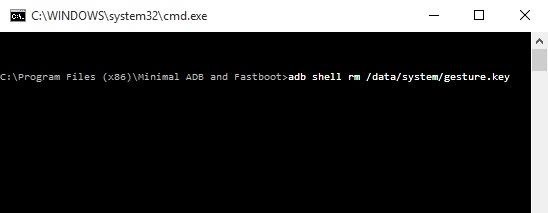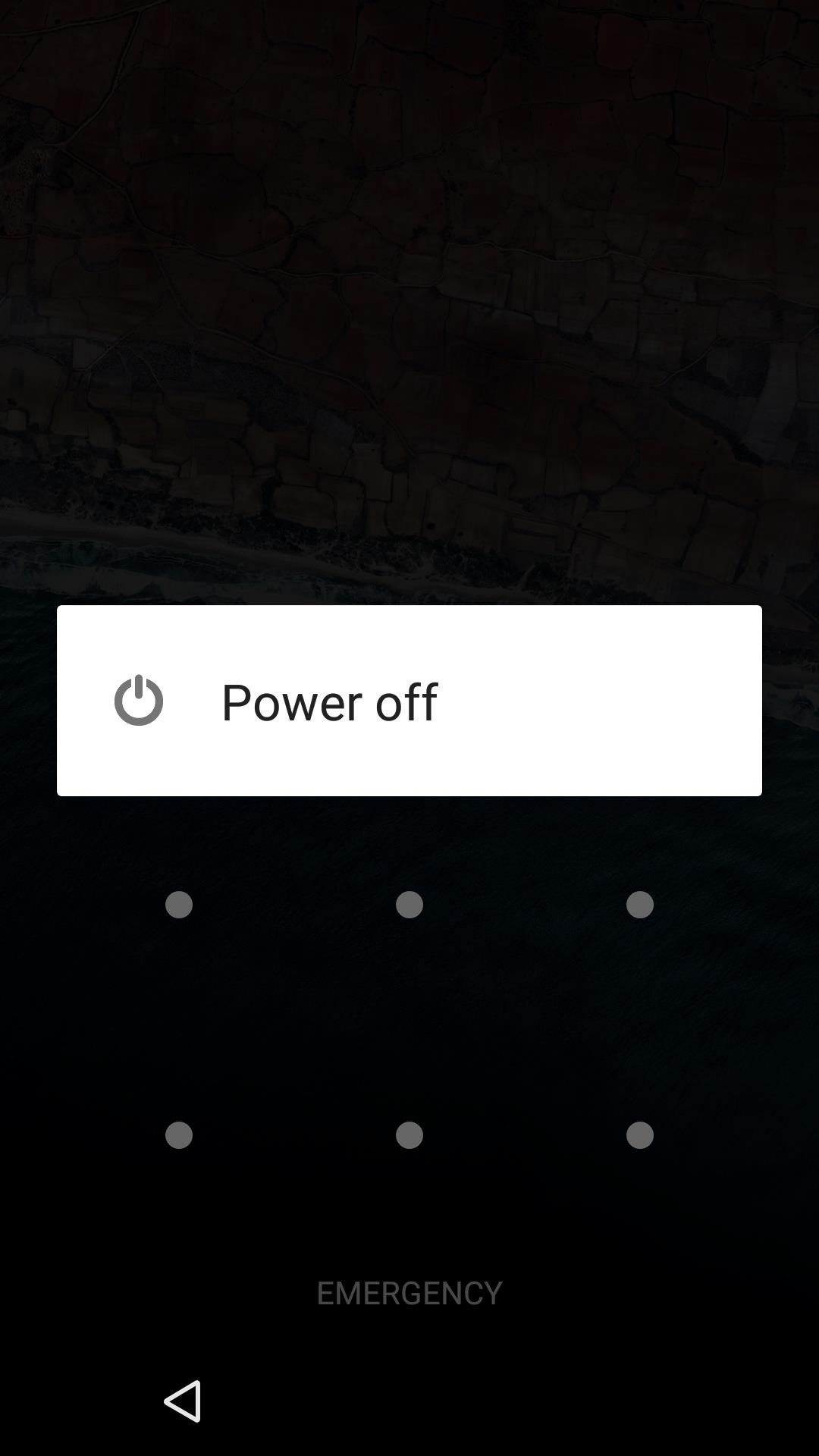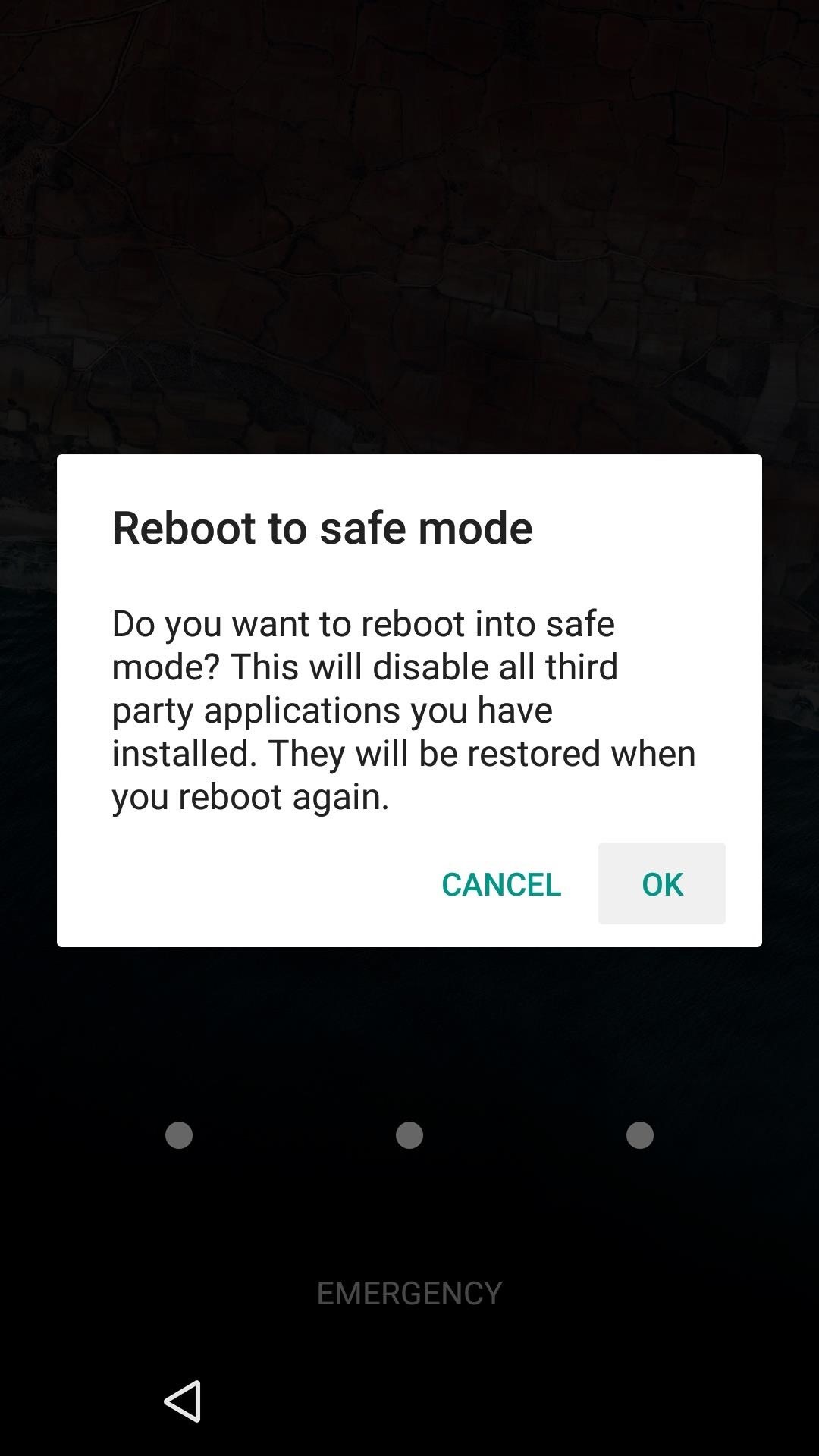Рассмотрим, как разблокировать забытый графический ключ андроид.
Несмотря на удобство и простоту этой функции, многие пользователи часто забывают ключ и не могут разблокировать телефон.
Для таких случаев в операционной системе предусмотрено множество способов сброса данных, которые вернут вам доступ к телефону.

Функция графического ключа. Суть и использование
Сегодня пользователи смартфонов стараются максимально защитить данные, которые находятся в телефоне. Чтобы посторонние не могли просто взять и посмотреть содержимое устройства, разработчики создают системы контроля с помощью окон блокировки.
Каждый вид блокировки экрана подразумевает наличие ключа доступа (короткого кода, пароля или жеста). Графический ключ – это новая разработка, которая позволяет не запоминать сложные пароли и словосочетания. Чтобы перейти на главный экран гаджета, пользователю достаточно просто соединить на рисунке точки, создавая фигуру, которая была придумана на этапе настройки ключа.

Рис. 2 – иллюстрация работы графического ключа
Настройка графического ключа
Создать этот способ разблокировки экрана можно в любой версии операционной системы Android. Следуйте инструкции:
- Зайдите в настройки гаджета и во вкладке личных данных откройте окно опций безопасности;
- Выберите пункт «Блокировка экрана»;
- В открывшемся окне выберите поле «Графический ключ». Задайте порядок соединения точек и запомните его. Сохраните действие. Теперь при попытке разблокировки дисплея нужно будет начертить придуманную ранее фигуру.
Подробная схема включения графического пароля описана на рисунке ниже:

Рис. 3 – настройка блокировки экрана
Преимущества использования функции «Graphic Key»:
- Быстрая разблокировка;
- Нет необходимости запоминать коды;
- Возможность сброса графического элемента, если пользователь забыл его.
Существует более десяти способов сброса экрана блокировки. Рассмотрим детально каждый из них. Выбирайте метод в зависимости от возможностей вашего телефона и навыков использования гаджета.
Метод 1 – Простой сброс пароля
Если помимо графического ключа на телефоне установлен еще и цифровой код, вы можете легко восстановить доступ к устройству. Попробуйте несколько раз ввести графический ключ, пока все попытки не исчерпаются. После этого, в окне смартфона появится системное сообщение о том, что возможность ввода приостановлена. Нажмите на клавишу «Разблокировать другим способом».

Рис. 4 – одновременное использование нескольких методов авторизации
Метод 2 – Звонок на телефон
Этот метод работает на более старых версиях ОС Андроид. Попробуйте позвонить на заблокированный телефон с другого устройства. После принятия вызова смартфон автоматически активируется и вам не нужно будет вводить с. Таким же образом можно обойти ввод и других видов блокировки экрана.

Рис. 5 – окно входящего вызова в Android
Если на вашем смартфоне установлены новые версии операционной системы (от 5.0 и выше), с помощью простого звонка не получится восстановить работу. Однако, вы можете восстановить доступ с помощью сторонних программ для ПК, которые автоматически удаляют сохранённый скрипт ключа. Примеры таких утилит:
- Bypass;
- Delete Lock;
- Pattern Unlock.
Суть работы этих программ заключается в том, что она устанавливается на смартфон и на ПК. С помощью функции удаленного восстановления гаджета вы сможете запустить процесс сброса файла на вашем устройстве с компьютера. Перезагрузите телефон, чтобы настройки ключа исчезли.
Если на вашем телефоне заранее была установлена утилита Bypass, для разблокировки достаточно отправить на устройство смс с текстом «1234 reset» (без кавычек). Bypass просканирует тексты сообщений и, обнаружив в одном из них секретный текст, перезагрузит смартфон и удалит графический элемент.
После восстановления доступа сразу зайдите в настройки безопасности телефона и отключите функцию блокировки.
Метод 3 – Разряженная батарея
Этот способ подходит для любого смартфона на Андроиде. Однако, он требует времени и внимания. Следует дождаться, пока телефон разрядиться и появиться окно-уведомление о критическом заряде аккумулятора.
В этом окне можно нажать на кнопку «Состояние батареи». После этого вы будете перенаправлены в меню просмотра статистики использования батареи. Для этого не нужно вводить графический ключ.

Рис. 6 – восстановление доступа через окно Connect Charger
Единственная сложность метода заключается в том, что системное окно исчезает через 10-15 секунд после появления. Поймать сообщение непросто, когда телефон разряжается медленно.
Метод 4 – Вход в личный аккаунт Google
Если пользователь неправильно вводит графическую фигуру несколько раз (более 5-ти попыток), на экране появится уведомление о том, что нужно подождать полминуты до новой попытки ввода. В этот момент также появляется клавиша «Забыл ключ?». Нажав на это поле, вы будете перенаправлены в окно входа для учётной записи Google.
Напечатайте в соответствующие текстовые поля электронную почту и пароль. После проверки данных пароль будет сброшен. Чтобы установить его снова, зайдите в настройки безопасности и задайте новую фигуру.

Рис. 7 – восстановление через страницу в Google
Метод 5 – Запуск соединения с Интернетом
Для авторизации аккаунта обязательно наличие активного интернет-соединения. Если вы вводите правильный логин и пароль, но подключения нет, следует попробовать подключить интернет с помощью горячих клавиш смартфона:
- Для начала перезагрузите телефон;
- Сразу после включения появится статус-бар («шторка» вверху экрана). Разверните это окно и кликните на «Мобильные данные».

Рис. 8 – включение мобильного интернета
- Если поблизости есть маршрутизатор, к которому ранее уже подключался смартфон, можно нажать на кнопку Wi-Fi и соединение произойдет автоматически без ввода пароля.
После активации интернета еще раз введите данные аккаунта в Гугл. Теперь система сможет распознать страницу и доступ к телефону восстановится.

Рис. 9 – включение Wi-Fi с помощью горячих клавиш
В случае когда вам не удается открыть окно центра уведомлений, воспользуйтесь специальным системным кодом для подключения к Wi-Fi:
- На экране блокировки расположена кнопка «Экстренный вызов». Нажмите на неё;
- В открывшемся окне введите команду «*#*#7378423#*#*» (без кавычек) ;
- Дождитесь появления окна системной конфигурации и выберите вкладку Service Tests (в некоторых версиях – Service Provider) ;
- Кликните на пункт WLAN;
- Выполните соединение с Wi-Fi.

Рис. 10 – выбор окна подключения
Если поблизости нет маршрутизатора, переставьте в телефон другую сим-карту с подключенным интернетом и активируйте передачу данных по мобильной сети. Введите данные для Google+. После этого Андроид разблокируется.
Метод 6 – Ручное удаление опции
Для использования этого метода на телефоне должна быть установлена опция Recovery Mode. Она есть только в официальных моделях телефонов. В зависимости от типа окна восстановления (CWM или TWRP) интерфейс и расположение вкладок может немного отличаться.
Переместите с ПК на телефон архив проводника Aroma и переместите файл на карту памяти. Теперь зайдите в Recovery Mode и откройте папку с архивом программы. Выполните её установку. Теперь в режиме восстановления появиться доступ еще и к системным файлам.

Рис. 11 – установка программы в Recovery Mode
Перейдите в директорию dataàsystem и в появившемся списке файлов удалите объект с названием «gesture.key» — он отвечает за установленный графический ключ. Без этого файла после перезагрузки будет выполнен автоматический сброс пароля.
Как запустить Recovery Mode? Для этого достаточно нажать на клавиши питания, громкости и на кнопку «Домой». Удерживайте их на протяжении 15-20 секунд до появления окна с командами.
Еще один вариант удаления файла «gesture.key» — подключение телефона к компьютеру в режиме накопителя (режим можно выбрать через центр уведомлений без разблокировки экрана). С помощью обычного проводника Windows зайдите в папку телефона по пути dataàsystem. Удалите объект графического ключа.

Рис. 12 – удаление файла ключа с помощью ПК
Метод 7 – Утилита для мгновенного восстановления ОС
В этом методе также необходимо использовать Recovery Mode. Загрузите архив с утилитой GEST на свой смартфон с помощью компьютера. Работа приложения заключается в автоматическом поиске файла Gesture Key и его деактивации. Архив доступен по ссылке.
Теперь зайдите в режим Recovery и установите приложение из архива аналогично тому, как это показано на рисунке 11. Теперь просто перезагрузите свой Андроид. После появления экрана блокировки введите любую комбинацию линий и доступ будет восстановлен. Не забудьте, что после успешного входа на рабочий стол смартфона, следует отключить графический ключ в настройках.
Метод 8 – Удаление ключа с помощью дополнительного аккаунта
Этот способ подойдет только в том случае, если в телефоне есть несколько авторизированных пользователей и root-права. В учетной записи каждого из юзеров должна присутствовать утилита SuperSU, которая запущена в многопользовательском режиме.

Рис. 13 – настройки приложения SuperSU
Конкретную комбинацию графического ключа можно установить только на аккаунт одного пользователя. Если вы попытаетесь поставить такую же фигуру на экран блокировки другой учетной записи, система не позволит это сделать. Благодаря этой опции вы всегда сможете получить доступ к телефону, даже если забудете один из ключей.
Зайдите в аккаунт второго юзера и запустите SuperSU. Перейдите в окно dataàsystem и удалите файл, который содержит графический ключ, а также объекты с расширением db, db-wal и db-shm – объекты локальных настроек телефона.
Метод 9 – Вызов меню Recovery и сброс настроек
Этот вариант также подходит для любого смартфона или планшета с ОС Android. Для удаления забытого ключа следует выполнить сброс настроек до первоначальных параметров. Такая функция предусмотрена на всех телефонах, а включается процесс через окно настроек. Так как с заблокированного гаджета пользователь не сможет зайти в настройки, следует использовать меню Recovery Mode.
Выключите телефон и запустите окно восстановления с помощью одновременного нажатия трёх клавиш (Home, Громкость и Включение). Запустите указанный на рисунке процесс data reset.

Рис. 14 – сброс настроек до заводских
Помните! В результате выполнения этого действия все данные и пользовательские файлы будут удалены со смартфона без возможности их дальнейшего восстановления. Перед сбросом советуем достать из телефона карту памяти и симку, чтобы контакты не удалились.
После перезагрузки нужно будет повторно настроить гаджет:
- Подключить интернет;
- Пройти авторизацию через Google;
- Задать настройки местоположения.

Рис. 15 – запущенный процесс сброса к заводским настройкам
Метод 10 – Инструкция для гаджетов от Sony
Выше были описаны универсальные способы восстановления, которые подойдут любому устройству, независимо от производителя. Однако в некоторых случаях, лучше воспользоваться уникальными методами, которые разрабатываются для модели вашего телефона. Рассмотрим инструкцию для телефонов и планшетов от Sony. Недавно компания разработала ПО для разблокировки телефона с помощью прошивки. При этом все данные и другие настройки будут сохранены.
Восстановление устройств от Sony происходит с помощью программы Flashtool. Она устанавливается на компьютер или ноутбук. Затем телефон подключается к ПК и через взаимодействие интерфейсов пользователь может восстановить устройство или выполнить его прошивку. Скачать приложение можно с сайта производителя по ссылке.
Загрузите официальную версию утилиты для сброса пароля. Это тоже можно сделать через сайт компании Sony.
Запустите Flashtool на компьютере и подключите заблокированный мобильный к ПК. Далее следуйте инструкции:
- Откройте окно Tools;
- Кликните на поле Bundles, а затем на Create;
- В появившемся окне заполните поля расположения прошивки, модели устройства, типа установки и версии утилиты. Пример данных для заполнения:

Рис. 16 – настройка установки файла деактивации ключа
- Подтвердите создание средства удаления пароля, нажав на клавишу Create.
Теперь выполните прошивку смартфона через Flashtool. Вместо обновления выбирайте созданный выше файл. После повторного запуска гаджета ключ на экране блокировки пропадет.
Если у вас возникли сложности с восстановлением телефона Sony, воспользуйтесь пошаговой инструкцией в видео.
Метод 11 – Аппаратная поломка и сервисное обслуживание
Иногда, нестабильная работа экрана блокировки бывает следствием аппаратных поломок. Пользователь может вводить графический ключ правильно, но из-за неполадок с дисплейным модулем сенсор некорректно распознает прикосновения к экрану.
Если у вас возникли проблемы одновременно и с подключением к мобильному интернету, и к сети маршрутизатора, это может свидетельствовать о неисправности модуля антенны. Часто он ломается после падения или удара телефона. Обратитесь в сервисный центр для детальной диагностики вашего телефона.
Метод 12 – Data Reset для HTC
Не все модели телефонов поддерживают одновременное нажатие трех кнопок для выполнения сброса. Если у вас не получается вызвать меню Recovery с помощью их удерживания, попробуйте способ, который точно подойдет для модели вашего андроид-смартфона.
В телефоне от HTC сначала нужно выключить гаджет и достать его батарею. Теперь нажмите на кнопку убавления громкости и клавишу питания до появления меню восстановления.

Рис. 17 – комбинация клавиш для HTC
Перемещайтесь между строками настроек с помощью клавиш громкости. Выберите поле Clear Storage.
Следует заметить, что для устройств HTC есть отдельная утилита HTC Sync. С её помощью можно быстро сбросить забытый графический пароль. Приложение устанавливается на компьютер. Загрузить файл установки можно по ссылке.
После инсталляции подключите телефон к ПК и, с помощью установки процесса Lock Bypass, дождитесь сброса данных и перезагрузки устройства. Снимите блокировку в настройках гаджета. Если с первого раза окно графического ключа не пропало, повторите сброс.

Рис. 18 – сброс для HTC
Метод 13 – Сброс для Samsung
Владельцам устройств от Samsung достаточно выключить девайс и нажать на кнопки включения, увеличения громкости и центральную клавишу. В появившемся окне режима Recovery Mode выберите команду wipe data/factory reset.
Метод 14 – Для смартфонов Huawei
На смартфонах от Huawei сброс информации и настроек происходит следующим образом:
- Пользователь отключает устройство. Затем нужно достать батарею и установить ее снова. Если из-за уникальных характеристик телефона, батарею достать нельзя, после выключения сразу запускайте Recovery;
- Зайдите в режим восстановления с помощью одновременного нажатия кнопок громкости и включения. Выполните сброс, нажав на раздел factory reset.
Для новых моделей смартфонов Huawei эта инструкция может не действовать, поэтому гаджет нужно будет восстанавливать через сайт производителя http://consumer.huawei.com.
Как предотвратить проблему?
Если вы регулярно используете функцию «Graphic Key» и не хотите в дальнейшем сталкиваться с проблемой забытой комбинации линий, обеспечьте наличие в телефоне следующих функций:
- Установите Root-права. Режим суперпользователя позволяет быстро решать ошибки, связанные с программным обеспечением. У вас будет доступ ко всем скрытым опциям телефона. Стоит заметить, что с настройкой рута теряется гарантия устройства;
- Используйте приложение SMS Bypass. Его можно приобрести в маркете за доллар или скачать триальную версию на сайте производителя. Благодаря этой программе, у вас будет возможность быстро восстановить доступ к гаджету всего за несколько кликов.
- Записывайте коды и пароли в отдельный блокнот, который спрятан в надежном месте. Таким образом, вы никогда не забудете параметры для входа.

Рис. 19 – главное окно утилиты SMS Bypass
Видеоинструкции
КАК СБРОСИТЬ ГРАФИЧЕСКИЙ КЛЮЧ НА ANDROID
Если вы забыли установленный пароль или графическую блокировку на Android, то это не повод паниковать.
Как разблокировать Android если забыли графический ключ
Разблокировка Android без механической кнопки Home через сервисное меню телефона! На самом деле все очень просто , что не понятно пишите в комментарии!
Android: Как снять пароль или как сбросить графический ключ (официальный способ — не взлом)
Забыли пароль к Android телефону (планшету) ? Ищите способ как обойти или снять пароль или графическую блокировку на Android? Хочуподелиться с вами стандартным способом смены или сброса пароля (графической блокировки) для Андроид устройств. Многие производители предусмотрели возможность изменения или сброса забытого пароля на Android устройствах. Для этого необходимо вернуть ваш телефон к заводским настройкам
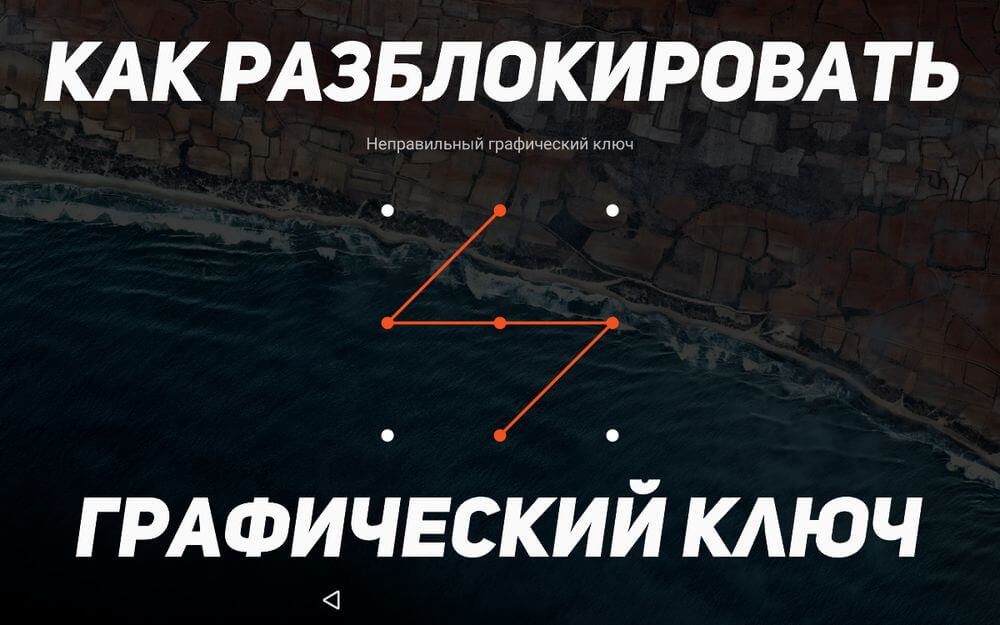
«>
Как сбросить пароль или блокировку в Android
(!) В статье собраны основные способы сброса пароля/графического ключа, начиная от самого простого (когда вы помните имя пользователя и пароль аккаунта Google) и заканчивая чуть более сложными: Hard Reset, удаление файлов «gesture.key» и «password.key». Внимательно читайте все пункты, переходите по указанным ссылкам на подробные инструкции по каждому из способов и все получится!
Способ 1. Ввести данные аккаунта Google
Когда телефон или планшет подключены к мобильной сети или Wi-Fi, чтобы убрать блокировку достаточно просто указать e-mail и пароль. Для этого 5 раз неправильно введите графический ключ до появления окна с предупреждением о блокировании устройства на 30 секунд.
На экране появится кнопка «Забыли графический ключ?», щелкнув по которой можно ввести свои данные и разблокировать аппарат. Начиная с Андроид 5.0 в большинстве прошивок такую возможность убрали!
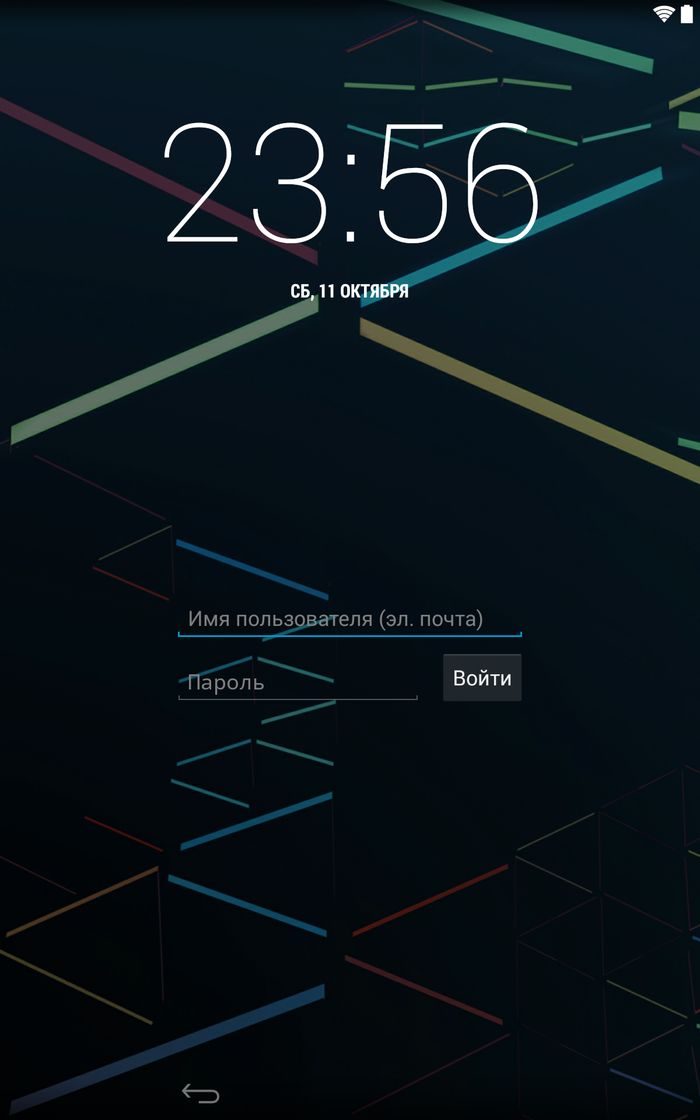
Если забыли пароль от аккаунта, придется его восстановить – перейдите на эту страницу с работающего гаджета либо ПК.
Обратите внимание, что данный способ требует обязательного доступа к Интернету. Поэтому откройте панель быстрых настроек, сделав свайп вниз («шторку» можно раскрыть прямо с экрана блокировки на Android 5.0 Lollipop и новее) и включите мобильные данные либо Wi-Fi. Устройство подключится к точке доступа, если оно работало в этой сети ранее.
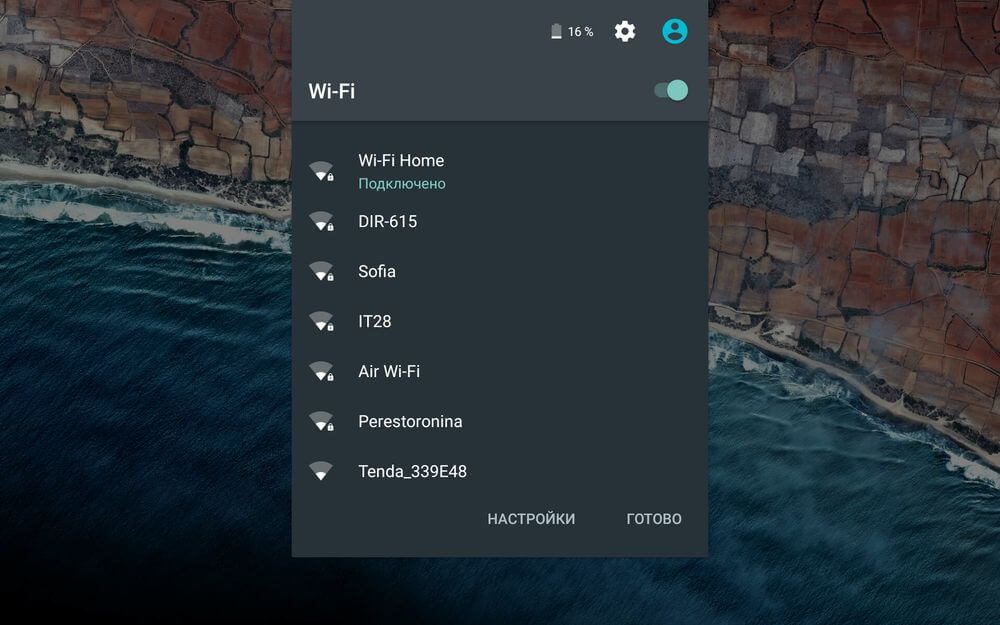
2. Сброс графического пароля при помощи ADB
Графический ключ можно удалить используя ADB. Вам необходимо подключить аппарат через USB к компьютеру и вводить нужные команды. Все подробности в инструкции →
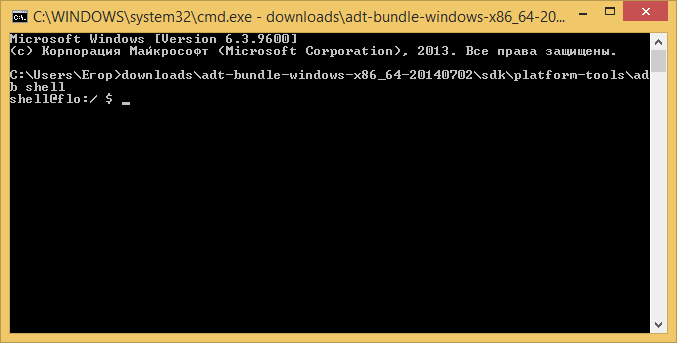
Данный метод будет работать только при включенной отладке по USB.
Cпособ 3. Сброс до заводских настроек
Следующий способ проще предыдущего, но используя его, удалятся все данные с внутренней памяти, такие как установленные приложения, привязанные аккаунты, СМС и т.д. Фотографии, аудио и другие файлы на SD останутся нетронутыми. Полную инструкцию вы найдете в статье: как сбросить настройки на Android (Hard Reset).
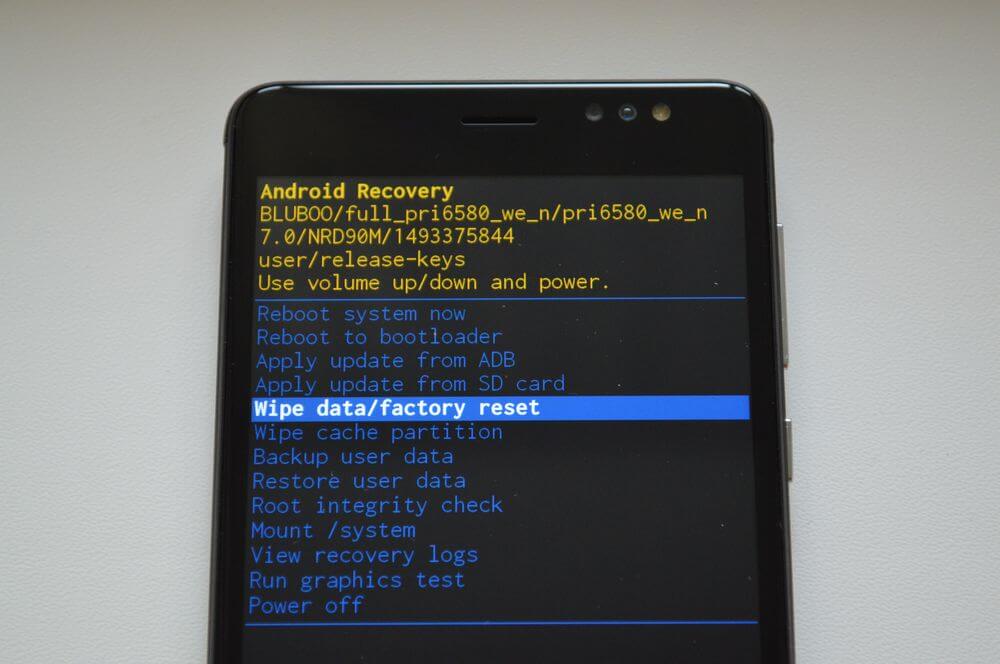
Во время следующей активации аппарата восстановите данные из резервной копии – работает при условии, если ранее была проведена синхронизация.
Способ 4. Прошить смартфон или планшет
Прошив Android телефон или планшет, вы снимете блокировку или пароль. На нашем сайте есть подробнейшая инструкция по прошивке Android девайсов различных производителей, отдельно Samsung с помощью Odin и LG через KDZ Updater.
Способ 5. Удаление gesture.key (сброс графического ключа) и password.key (сброс пароля)
Способ предназначен для владельцев телефонов и планшетов с с root-правами и CWM Recovery. Его действие заключается в том, что удаляются системные файлы «gesture.key» и «password.key», отвечающие за вывод графической блокировки и пароля соответственно.
Для этого необходим файловый менеджер Aroma. Скачайте архив по ссылке и скиньте на телефон либо планшет не распаковывая. Затем выключите аппарат и зайдите в меню Recovery. Чтобы это сделать, вместо кнопки включения зажмите и удерживайте одну из возможных комбинаций (либо читайте FAQ для конкретных моделей):
- Громкость вверх + «ВКЛ»
- Громкость вниз + «ВКЛ»
- Громкость вверх/вниз + Питание + Домой
При помощи кнопок увеличения, уменьшения громкости осуществляется перемещение вверх и вниз соответственно, а подтверждение выбора – кнопкой включения/блокировки. В новых смартфонах Recovery может быть сенсорным.
Инструкция:
1. В меню CWM Recovery выберите пункт «Install zip».
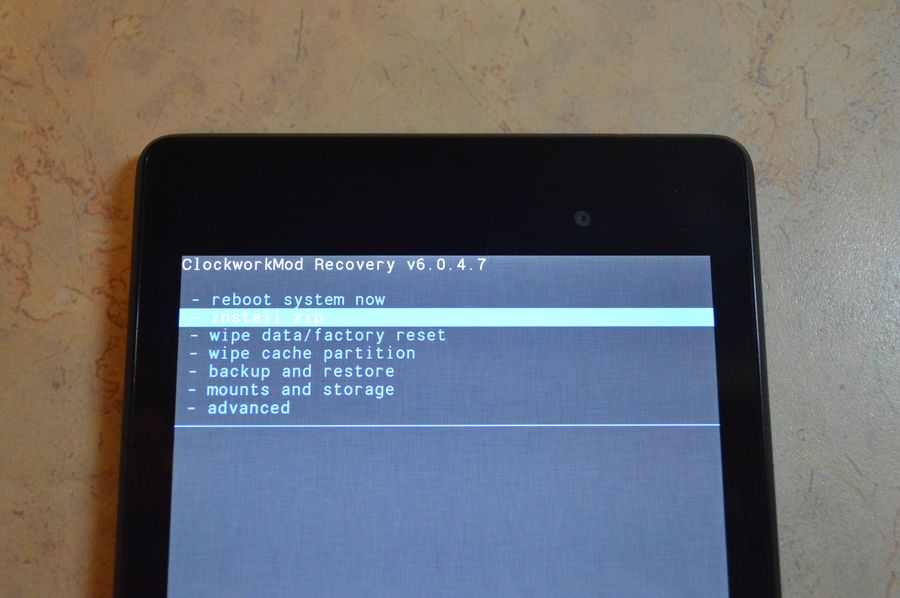
2. Затем нажмите «Choose zip from /sdcard» и перейдите в папку, куда скинули Aroma или же используйте «Choose zip from last install folder». Во втором случае увидите все последние загруженные архивы, среди которых и найдете нужный.
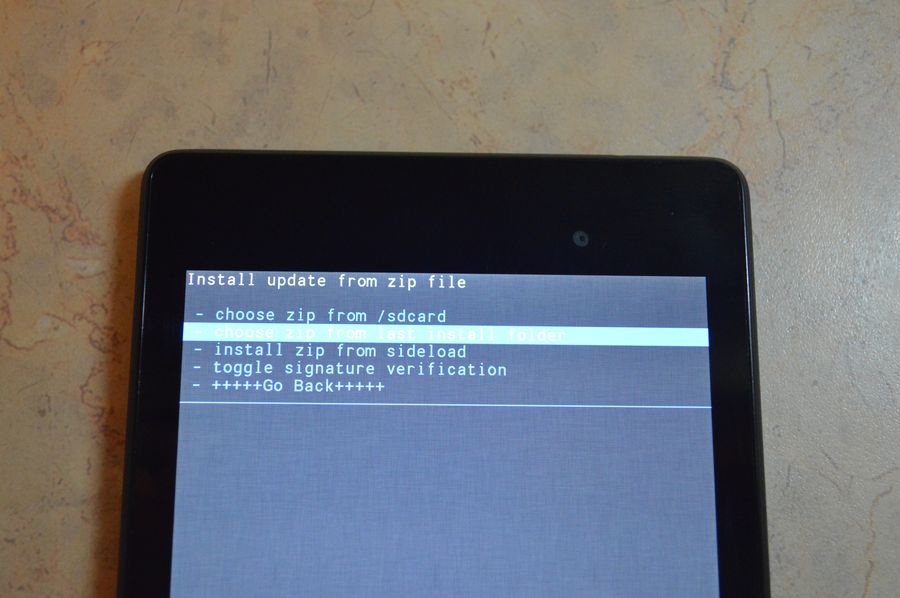
3. Выберите архив с Проводником Aroma.
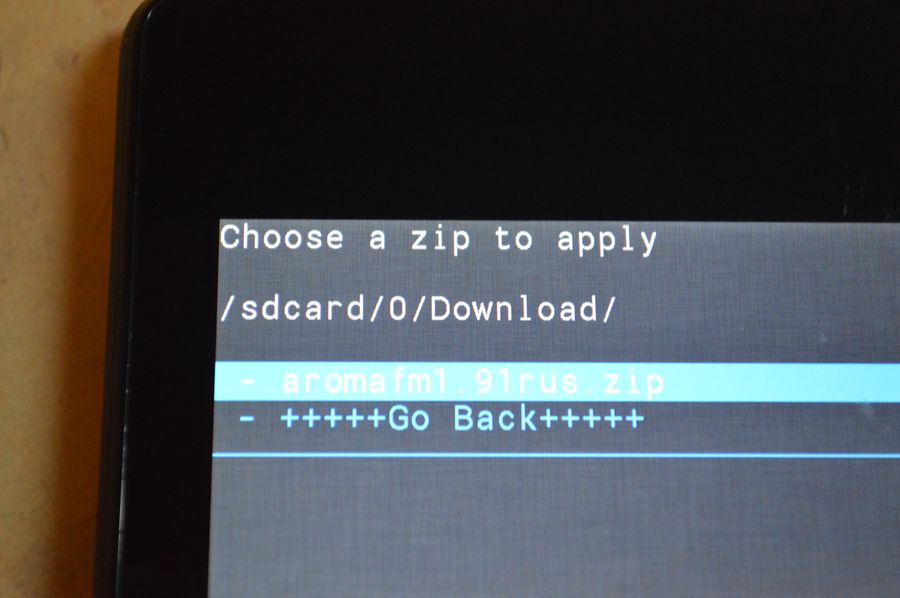
4. Дальше откроется сам файловый менеджер. Перейдите по пути /data/system/ и удалите файлы:
- «gesture.key» («gatekeeper.pattern.key» в новых прошивках)
- «password.key» (либо «gatekeeper.password.key» вместо него)
- «locksettings.db»
- «locksettings.db-wal»
- «locksettings.db-shm»
Выделите их и в дополнительном меню нажмите «Удалить».
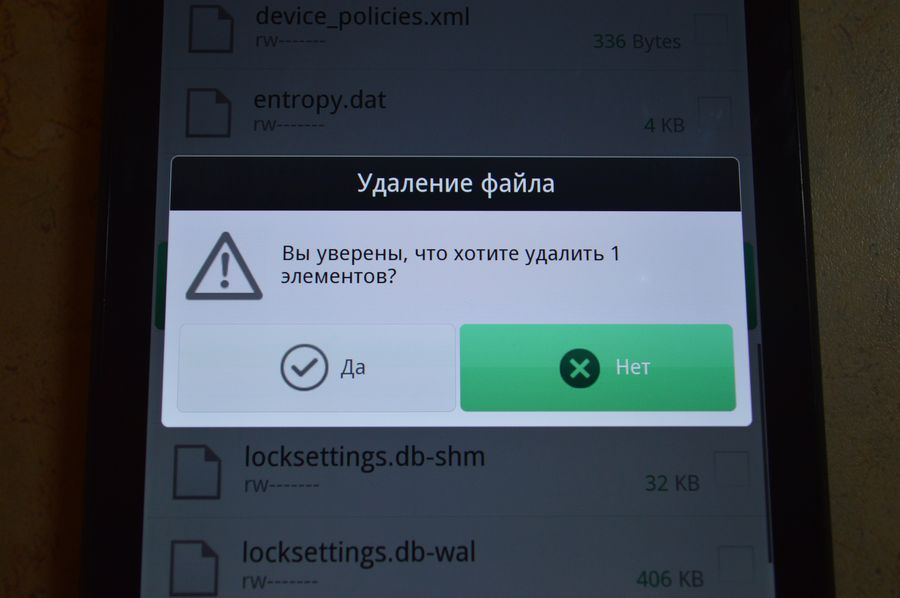
В конце перезагрузите устройство. Можете вводить любой пароль и телефон разблокируется. Дальше смело идите в настройки и выставляйте новую блокировку.
6. Как снять графическую блокировку через TWRP Recovery
В TWRP Recovery есть файловый менеджер – через него производится удаление файлов, которые выводят пароль либо графический ключ, без установки Aroma File Manager. Для этого переведите мобильный гаджет в режим восстановления (см. предыдущий метод) и откройте «Advanced».
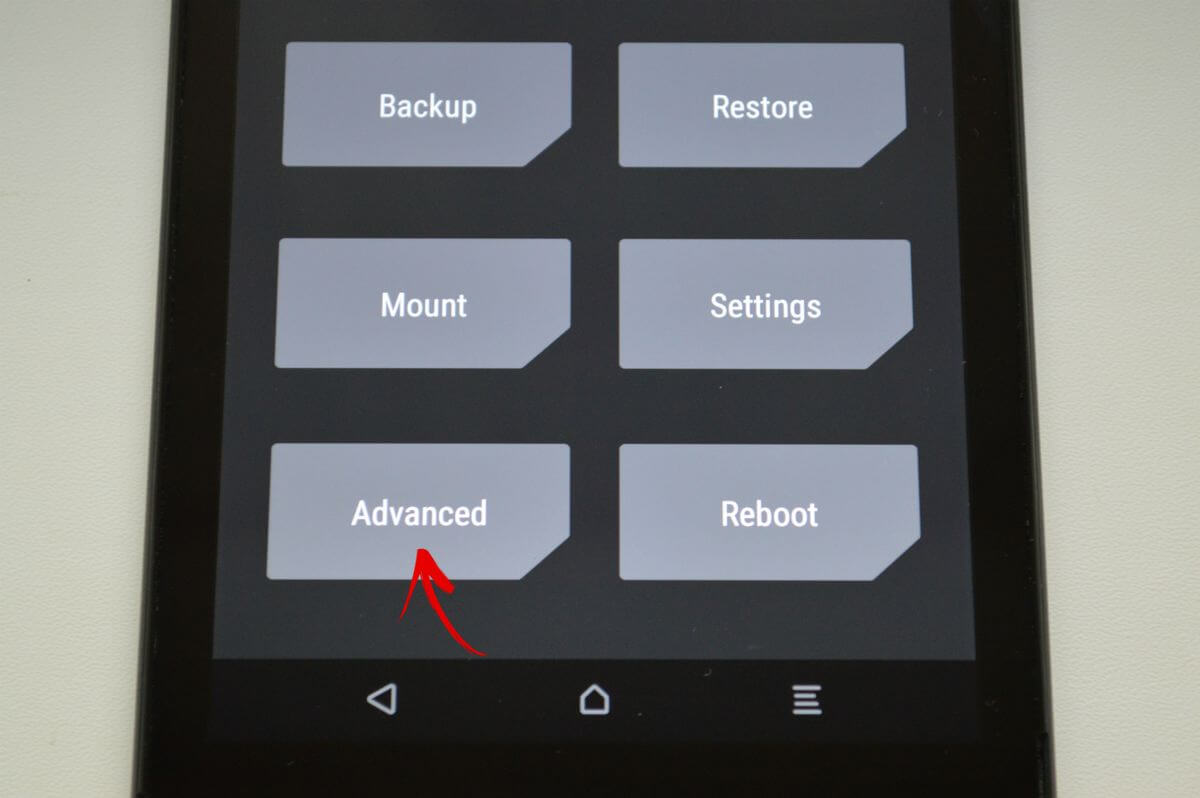
Затем нажмите «File Manager».

Зайдите в папку /data/system/ и удалите следующие файлы:
- «gatekeeper.password.key» («password.key»)
- «gatekeeper.pattern.key» («gesture.key»)
- «locksettings.db»
- «locksettings.db-wal»
- «locksettings.db-shm»
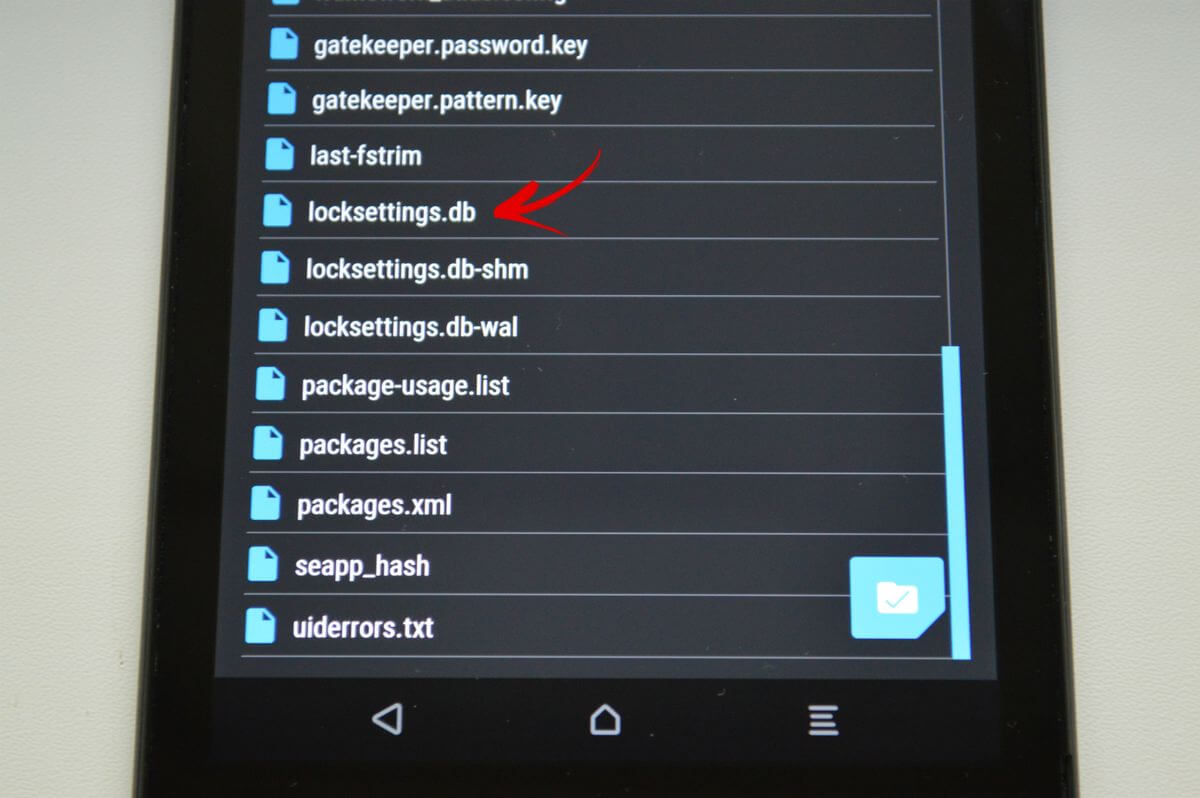
Тапните по одному из файлов и в появившемся списке выберите «Delete».
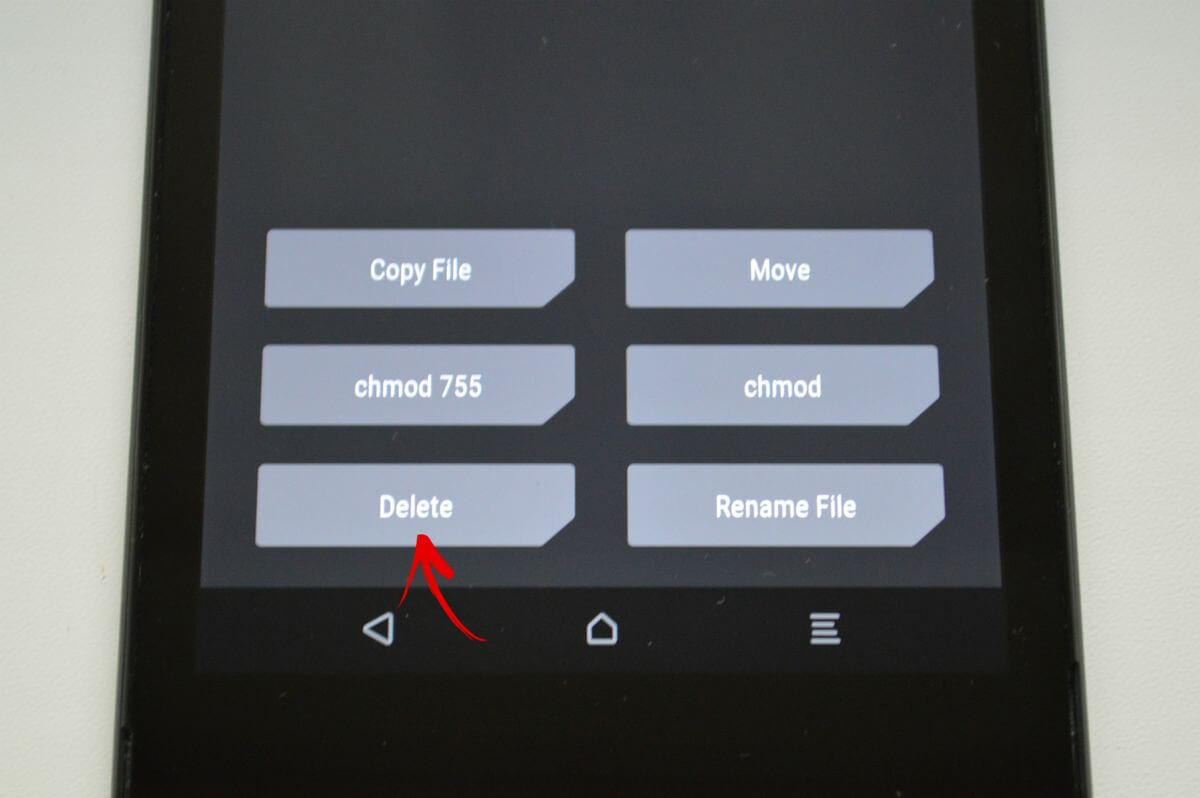
Чтобы подтвердить, сделайте свайп вправо.
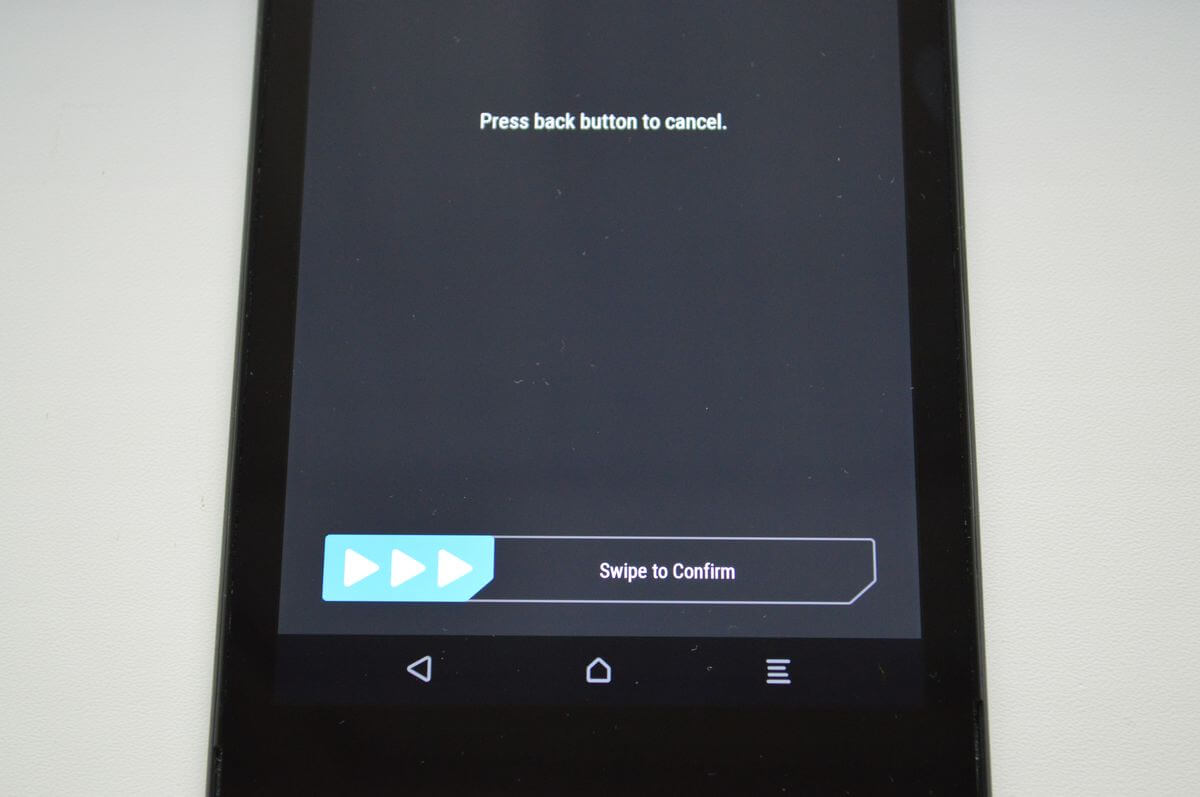
Далее нажмите «Back» и выполните аналогичные действия с оставшимися файлами.
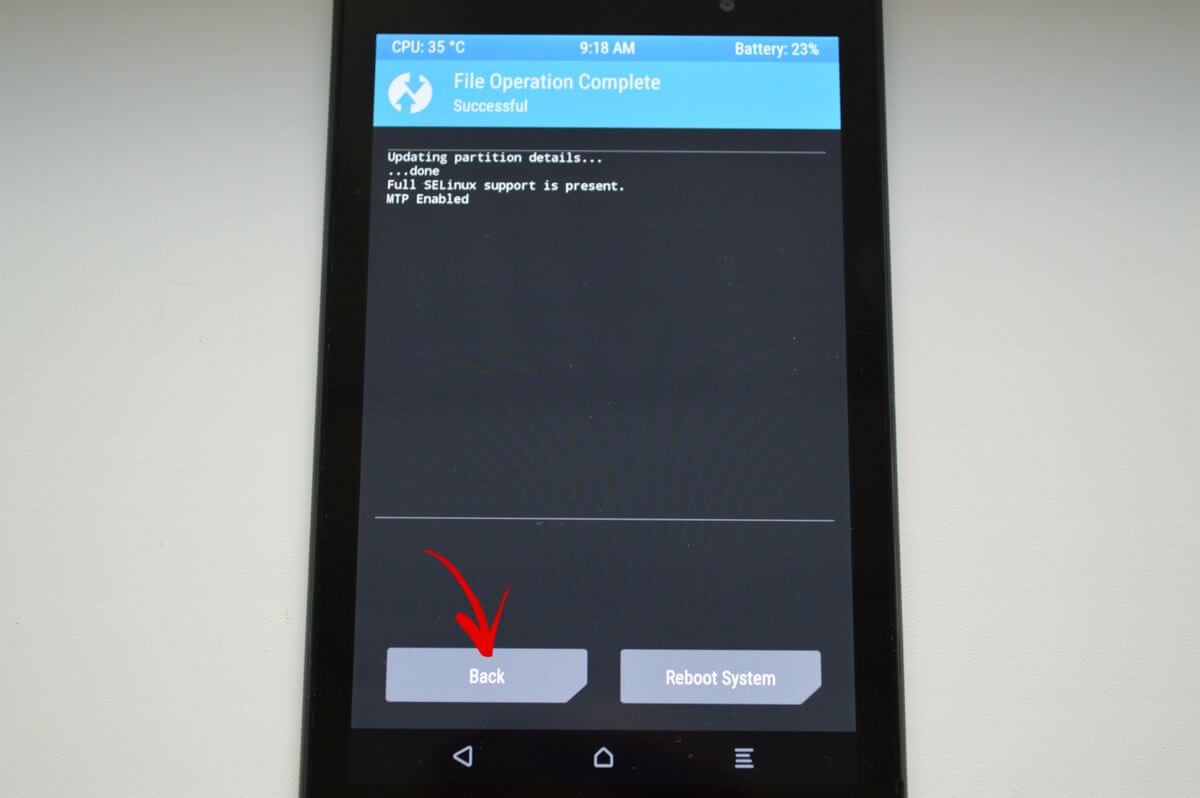
Для перезагрузки Android, вернитесь в главное меню и выберите «Reboot» → «System».
7. Очищаем внутреннюю память при помощи Fastboot
На всех телефонах и планшетах под управлением Android (кроме Samsung) есть режим прошивки – Fastboot. Перезагрузив в него мобильный девайс, аппаратом можно управлять с компьютера с помощью дноименной утилиты. Об установке Fastboot и USB драйверов написано в отдельной инструкции. Еще потребуется разблокировать загрузчик на смартфонах Sony, Huawei, LG, HTC, Pixel, Nexus, Motorola и некоторых других моделях.
(!) Разблокировка Bootloader также делается через Fastboot и в процессе стираются данные с внутренней памяти. В дальнейшем для очистки смартфона достаточно будет выполнить действия, описанные ниже.
Чтобы перезагрузить устройство в режим Fastboot, удерживайте кнопку понижения громкости во время включения.
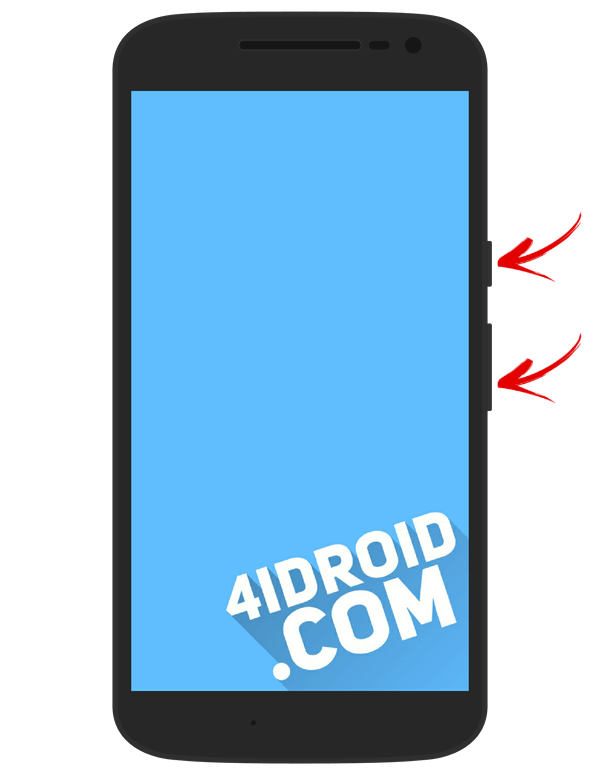
Кроме того перевести Android в режим прошивки можно с компьютера ADB командой, если активирована отладка по USB. Подробно изучите FAQ на сайте по работе с Fastboot и ADB, запустите командную строку (либо PowerShell в Windows 10) от имени администратора из папки «platform-tools», вводите команду и жмите «Enter»:
adb reboot bootloader
В PowerShell впереди необходимо добавлять:
.\
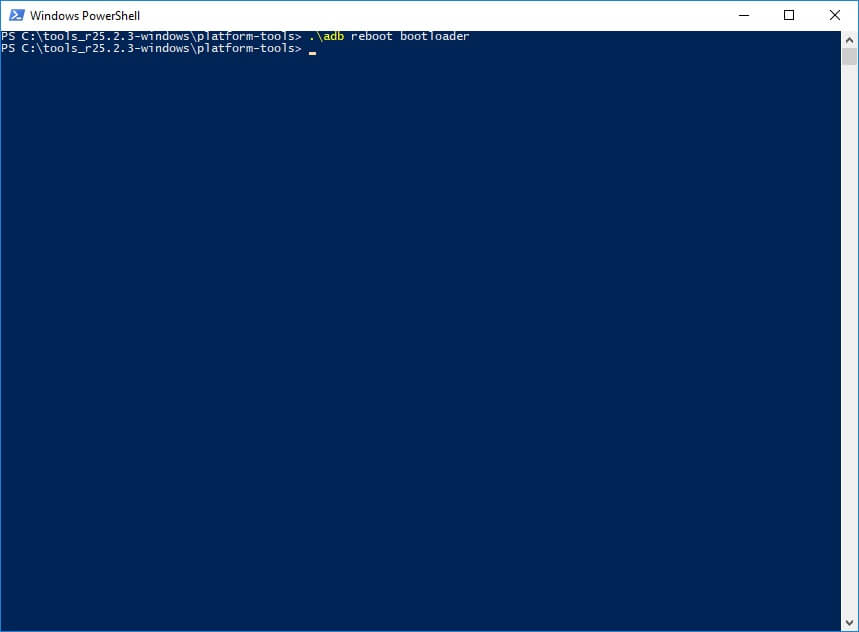
Когда на аппарате загружен Bootloader, используйте одну из следующих Fastboot команд. Очистится внутренняя память, тем самым разблокировав девайс:
fastboot erase userdata
или
fastboot -w
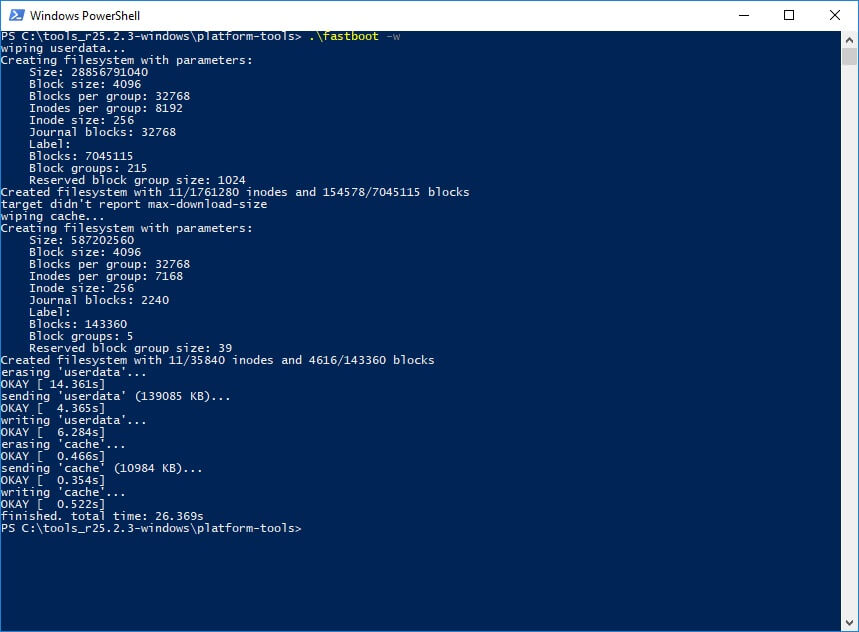
Чтобы перевести гаджет из загрузчика в Android, введите:
fastboot reboot
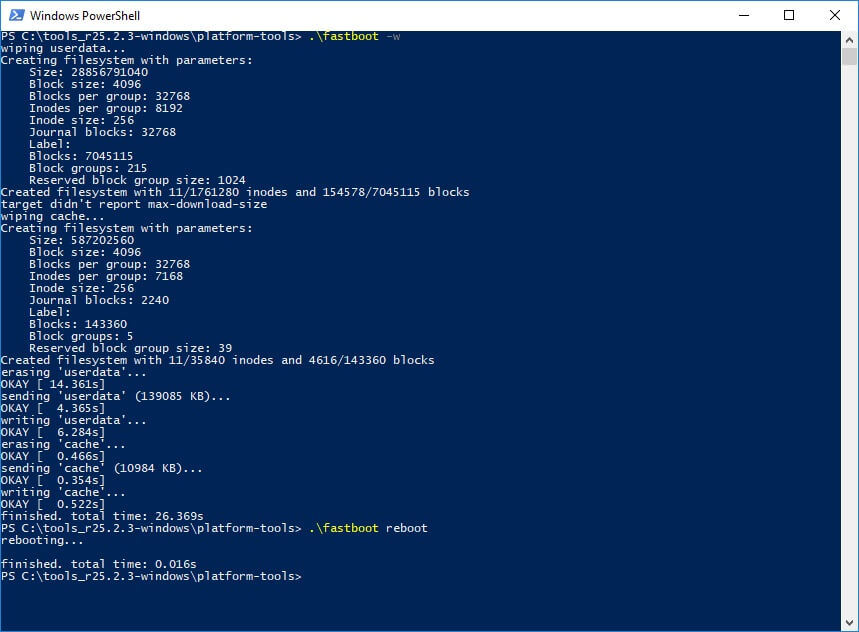
8. Разблокируем графический ключ на китайских телефонах с процессором MTK
Смартфоны Meizu, Xiaomi, Lenovo, Fly, Elephone, Blackview, ZTE, Bluboo, Doogee, Oukitel, UMI и других китайских производителей, работающие на чипе MTK, прошиваются утилитой SP Flash Tool. При помощи нее легко устанавливается кастомное Recovery, не очищая остальные разделы, а уже через TWRP либо CWM можно удалить файлы «password.key» (или «gatekeeper.password.key» в новых версиях Android), «gesture.key» («gatekeeper.pattern.key»), «locksettings.db», «locksettings.db-wal» и «locksettings.db-shm».
(!) Для некоторых китайских смартфонов с заблокированным загрузчиком, работающих на Android 7.0 Nougat и выше, данный метод не подойдет. На них необходимо активировать пункт «Заводская разблокировка» («OEM unlock»). Это делается через меню «Настройки» → «Для разработчиков», куда невозможно попасть на заблокированном телефоне.
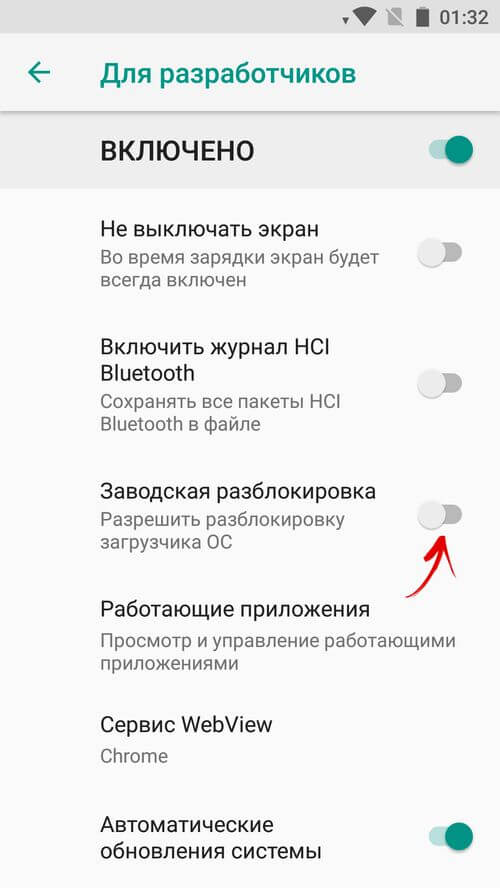
Загрузите актуальную версию программы с официального сайта: http://spflashtool.com/, ссылка на USB драйвера под чип MTK находится в инструкции по установке Fastboot. Скачайте файл образа Рекавери и «…scatter.txt» для вашего процессора – их можно найти в топиках соответствующих моделей на таких форумах как 4PDA, XDA-Developers, Needrom. Поместите файлы в одну папку, чтобы путь не содержал кириллических символов. Образ переименуйте в «recovery» с расширением «.img».
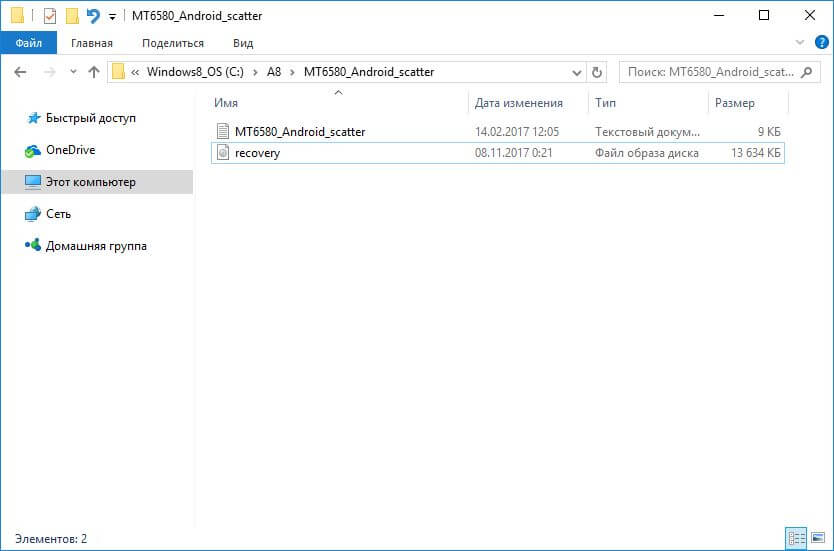
Разархивируйте SP Flash Tools на диск «C:\». Откройте папку и запустите «flash_tool.exe» от имени администратора.
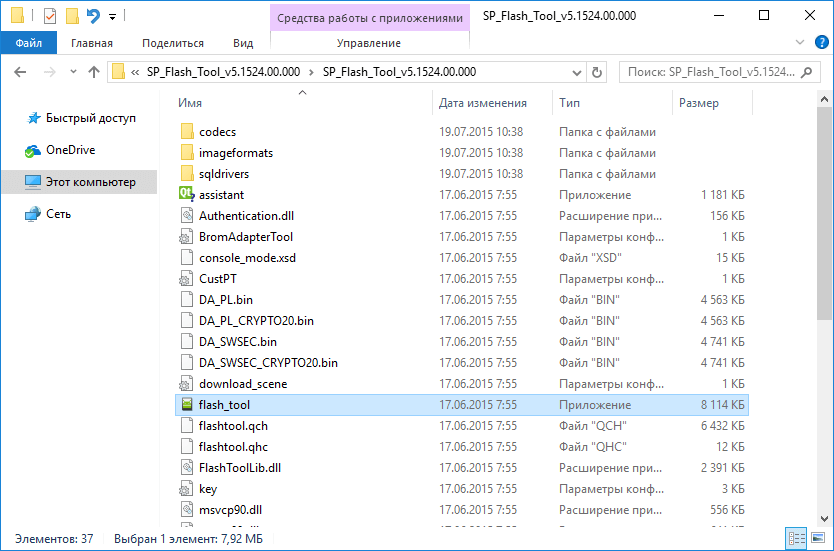
Щелкните на «Scatter-loading», перейдите в папку где находится «recovery.img» и выберите scatter файл.
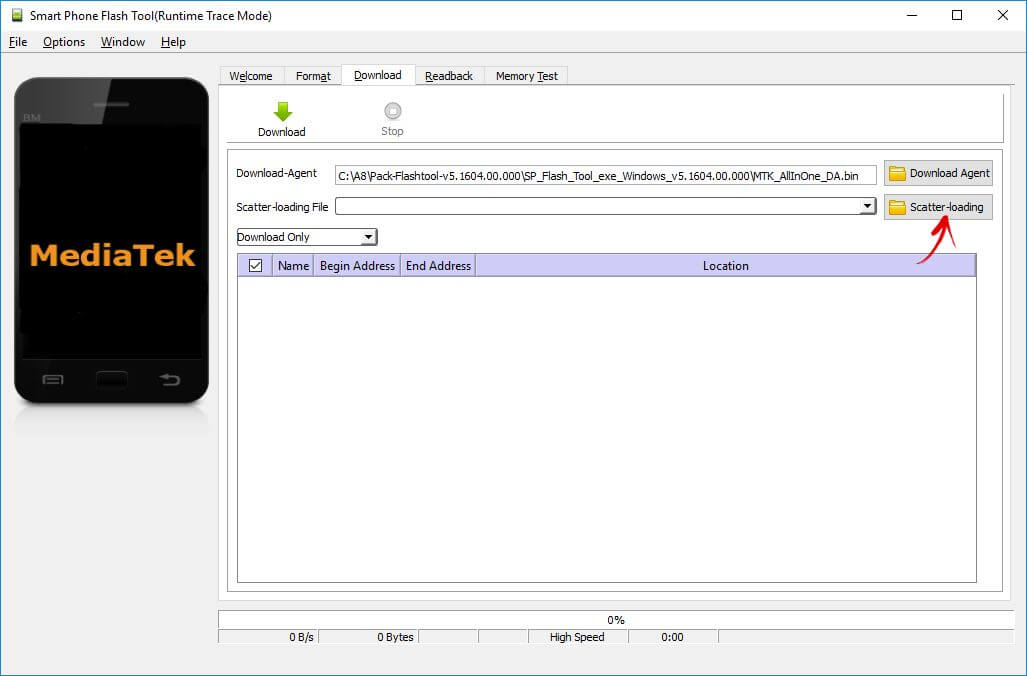
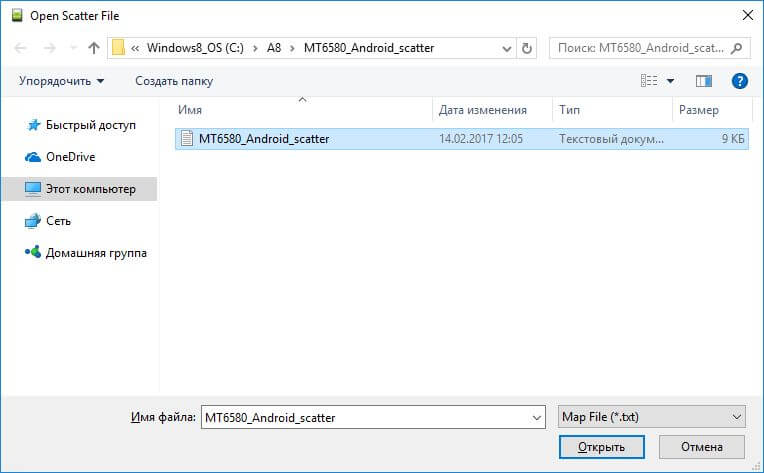
Отмечен будет только раздел «recovery». Вверху нажмите «Download».
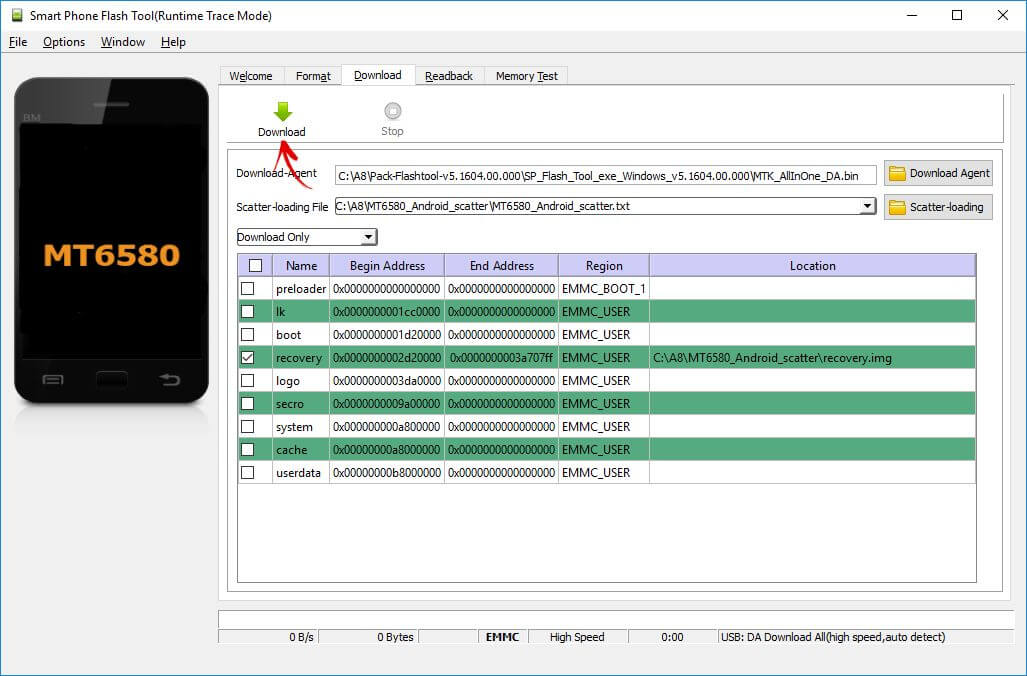
Теперь отключите смартфон, достаньте батарею (если возможно) на несколько секунд, вставьте обратно и подключите выключенный аппарат к ПК через USB.
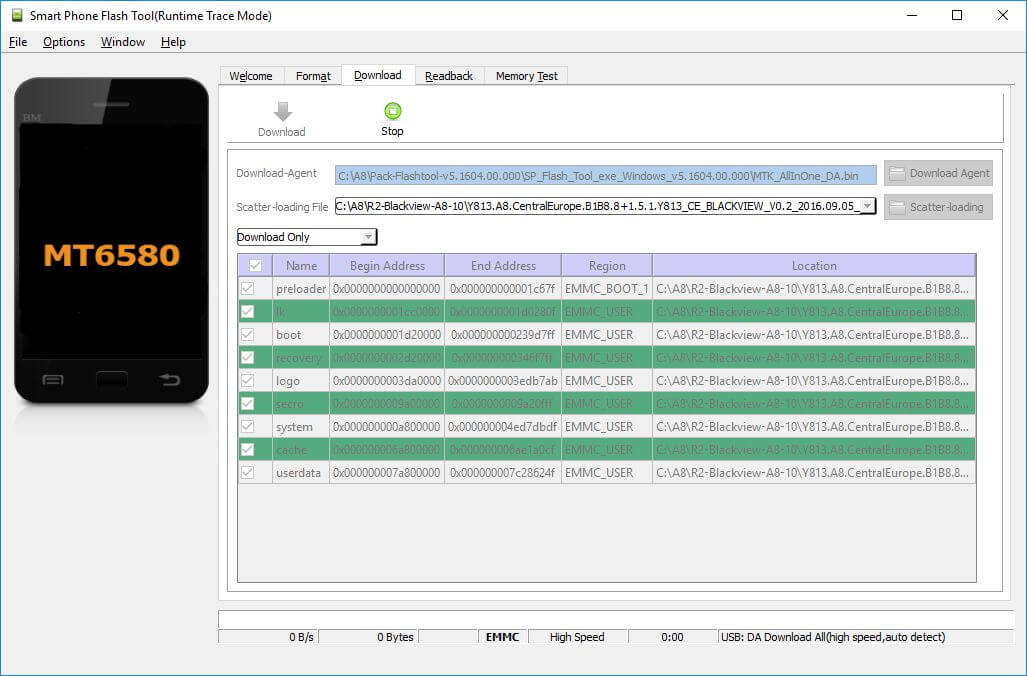
Появится красная полоса «Download DA 100%».

Далее желтая, которая покажет на сколько процентов завершен процесс прошивки.
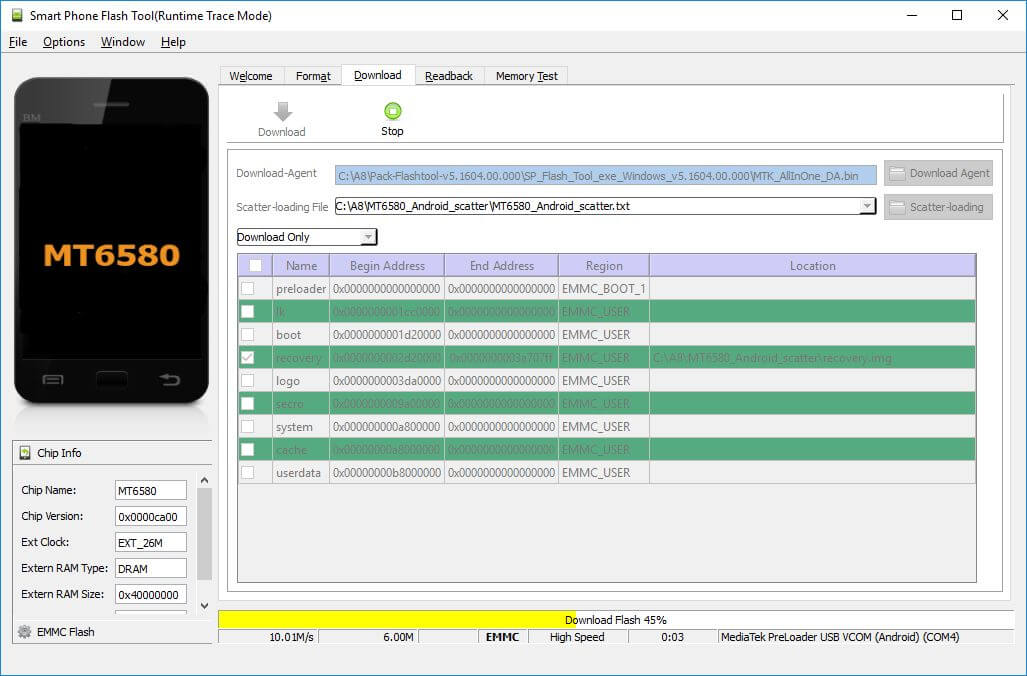
В конце появится окно «Download Ok», что обозначает успешную установку Recovery.
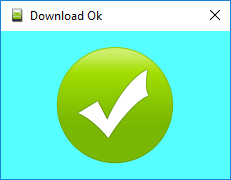
Затем нужно сразу запустить Рекавери, чтобы стоковое не перезаписало кастомное при первом включении. Обычно на китайских телефонах необходимо удерживать клавиши включения и увеличения громкости до появления специального меню. Кнопкой Volume «UP» переместитесь на пункт «Recovery» и подтвердите при помощи Volume «Down».
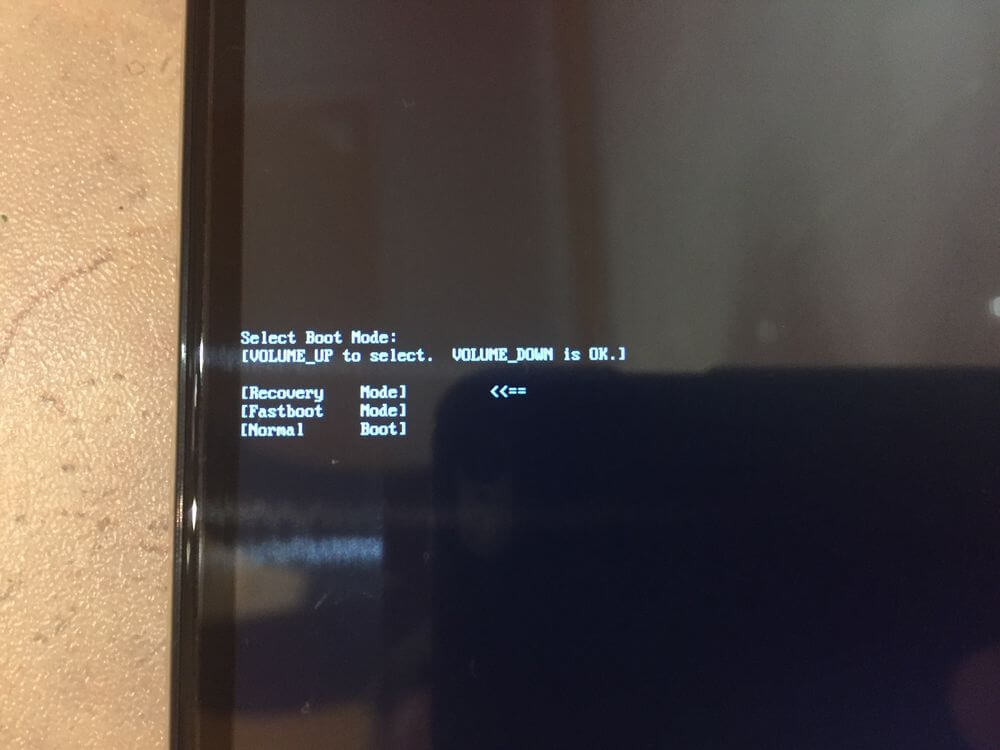
Теперь переходим к пунктам инструкции 5 или 6 (в зависимости от установленного Recovery: CWM либо TWRP) и удаляем забытый пароль.
Способ 9. Используем сервис «Найти устройство»
Google создали сервис «Найти устройство» в котором есть функция Hard Reset. Соответственно сбрасывается блокировка.
1. Подключите мобильный девайс к Интернету, с компьютера либо другого аппарата зайдите на страницу https://www.google.com/android/find и авторизуйтесь.
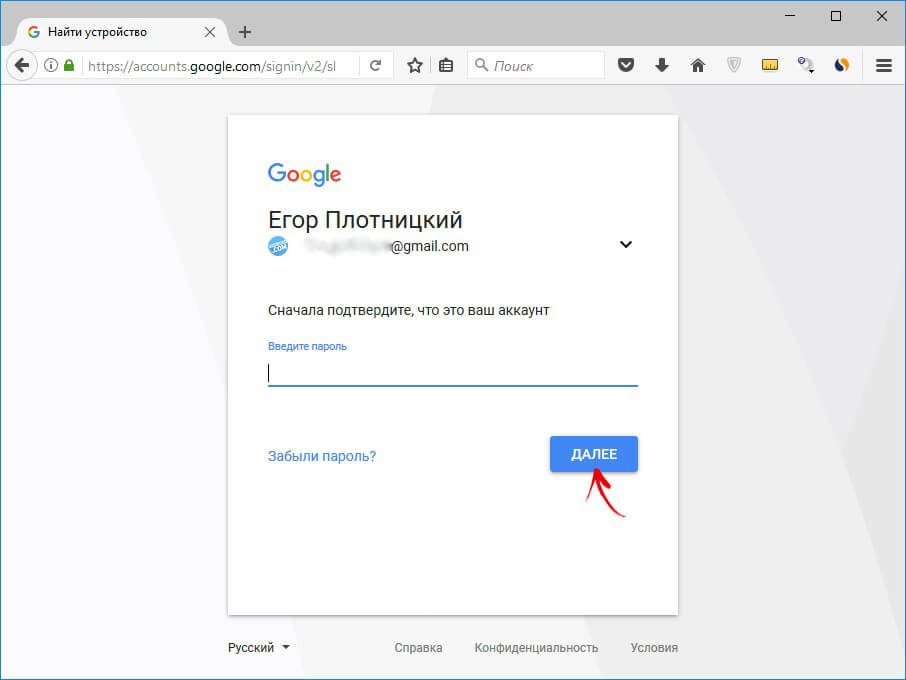
2. Сервис определит местонахождение устройства и когда оно в последний раз находилось в Сети. В списке опций выберите «Стереть данные».
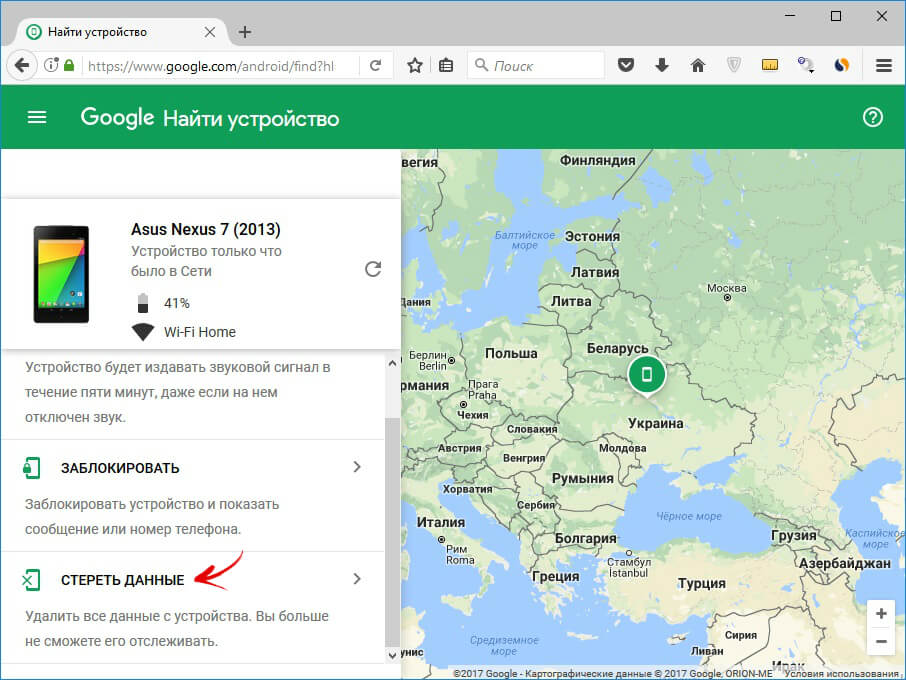
3. Снова нажмите «Стереть данные».
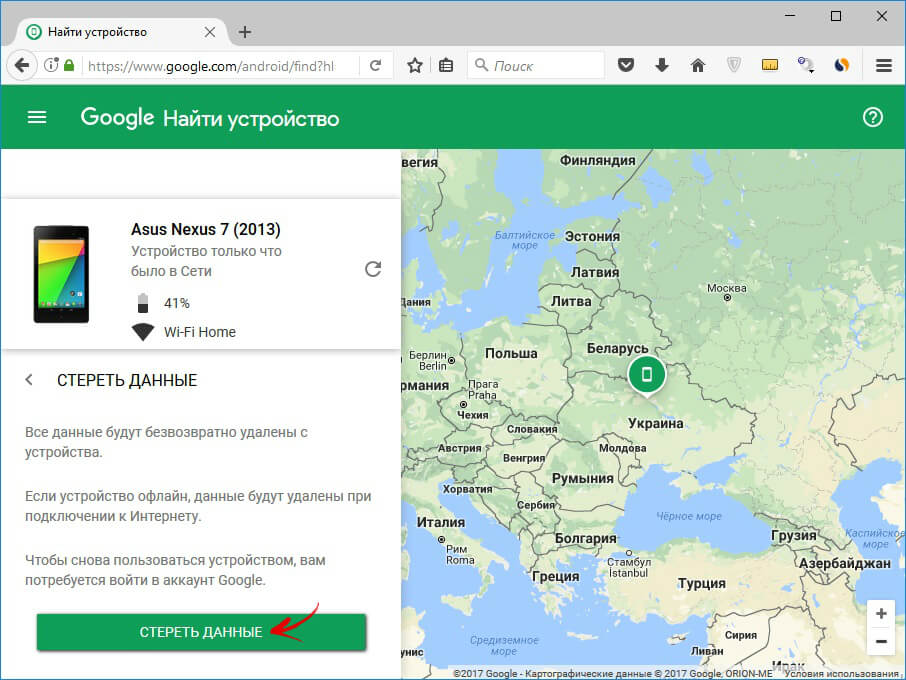
4. Подтвердите кнопкой «Очистить».
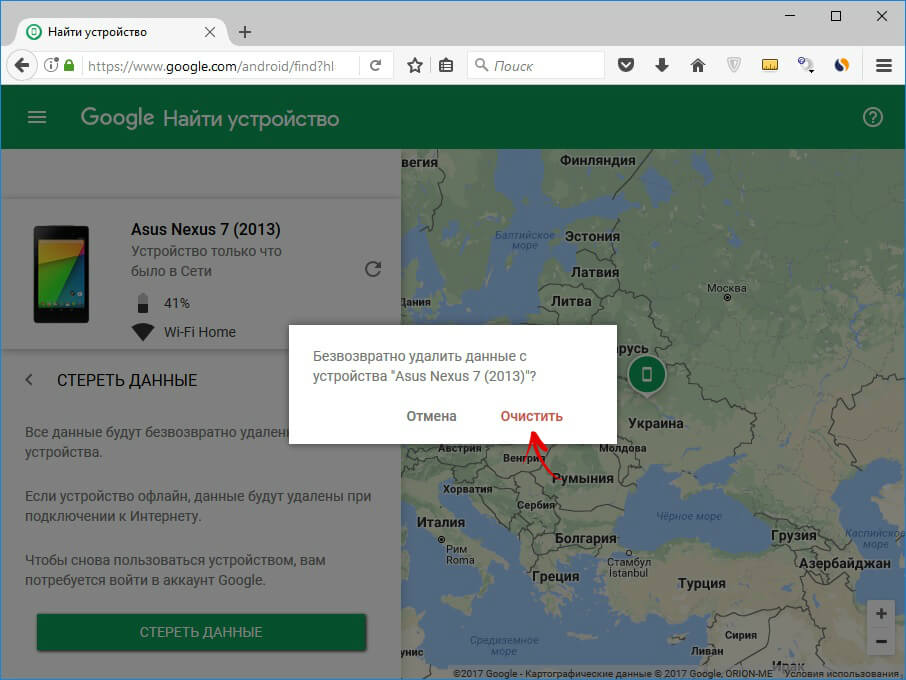
Когда устройство офлайн, Wipe сделается при первом подключении к Интернету.
10. Как снять графический ключ на телефонах Samsung с помощью «Find My Mobile»
Владельцы смартфонов популярнейшего бренда имеют возможность разблокировать девайс, если на нем включен Интернет и добавлен аккаунт Samsung. Нужно пройти на https://findmymobile.samsung.com/, щелкнуть «Войти» и ввести свои login и password.
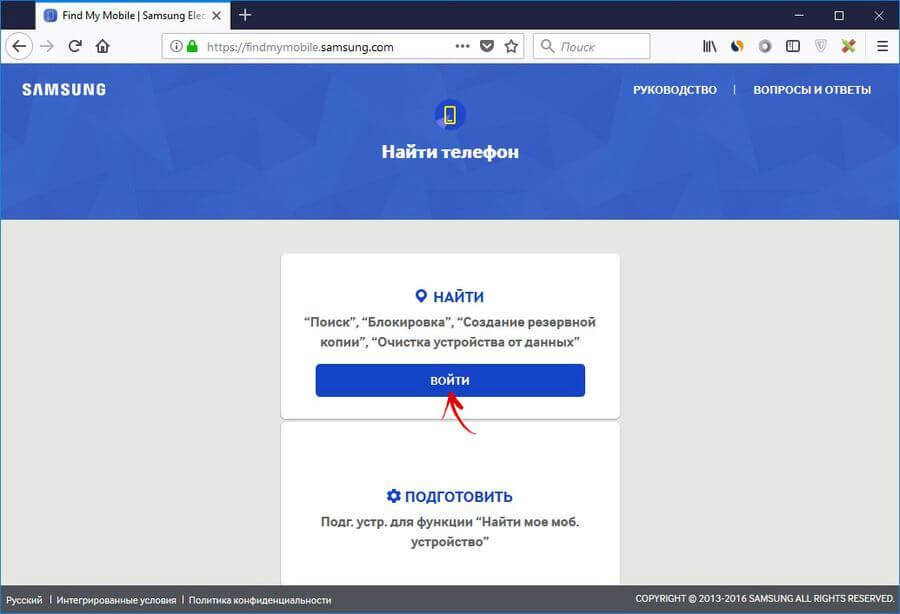
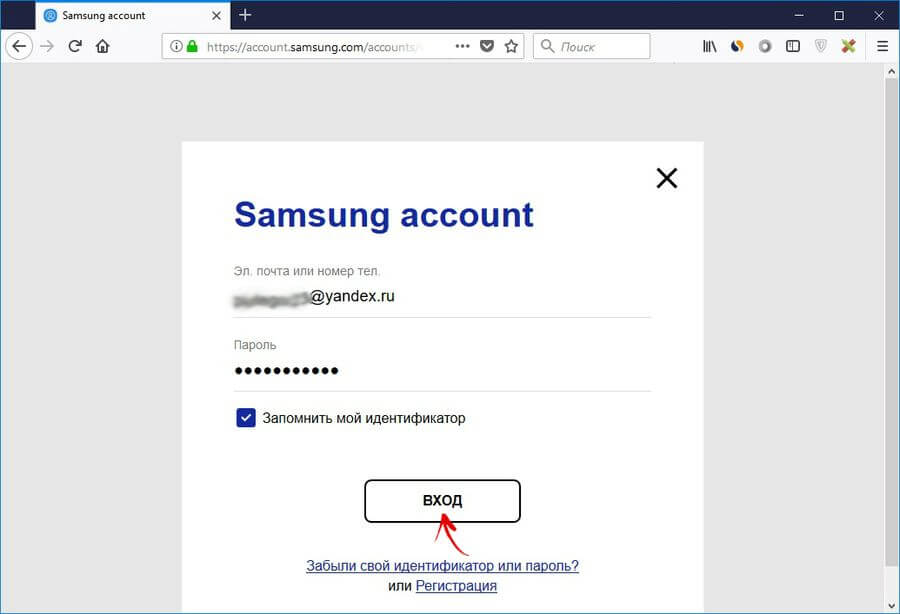
После обнаружения вашего планшета, телефона Samsung, сбоку в опциях жмите «Еще» → «Разблокировать» и повторно введите пароль.

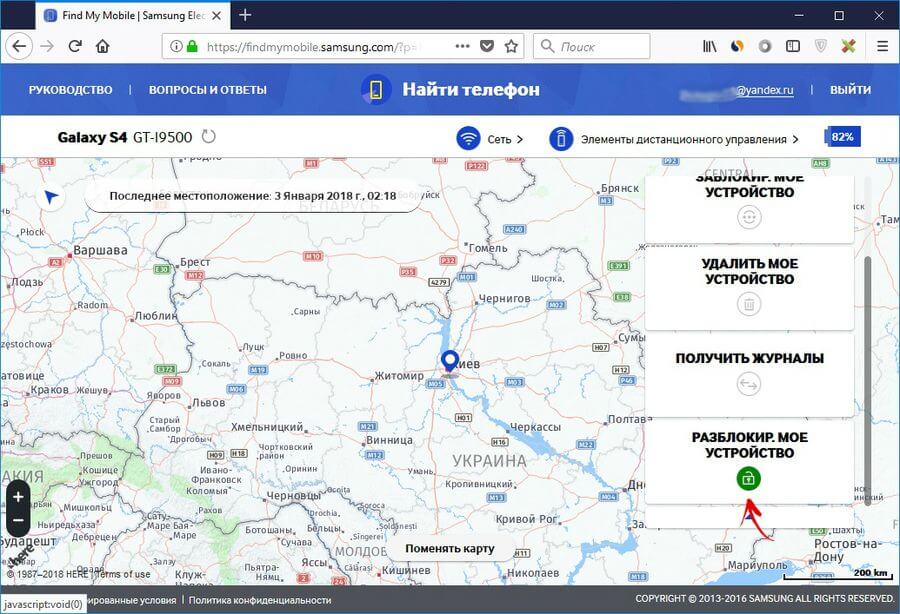
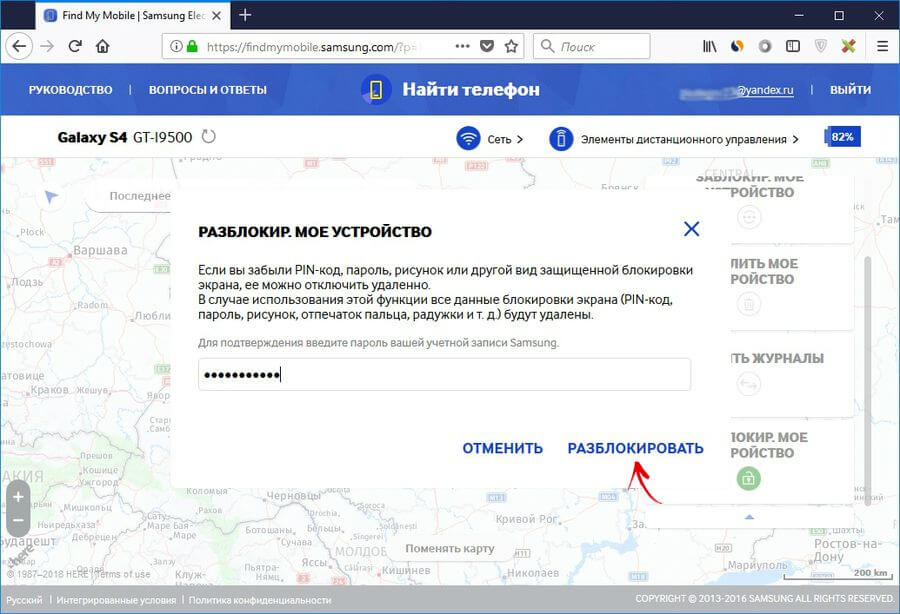
Готово – в шторке Android появится уведомление о снятии ключа либо пина с экрана.
11. Дополнительный PIN-код на Samsung
На телефонах Самсунг, работающих под управлением Андроид 5.0 и ниже, задавая рисунок, нужно устанавливать дополнительный PIN-код. И если графический ключ вы забыли, а PIN-код помните, его можно ввести и разблокировать смартфон.
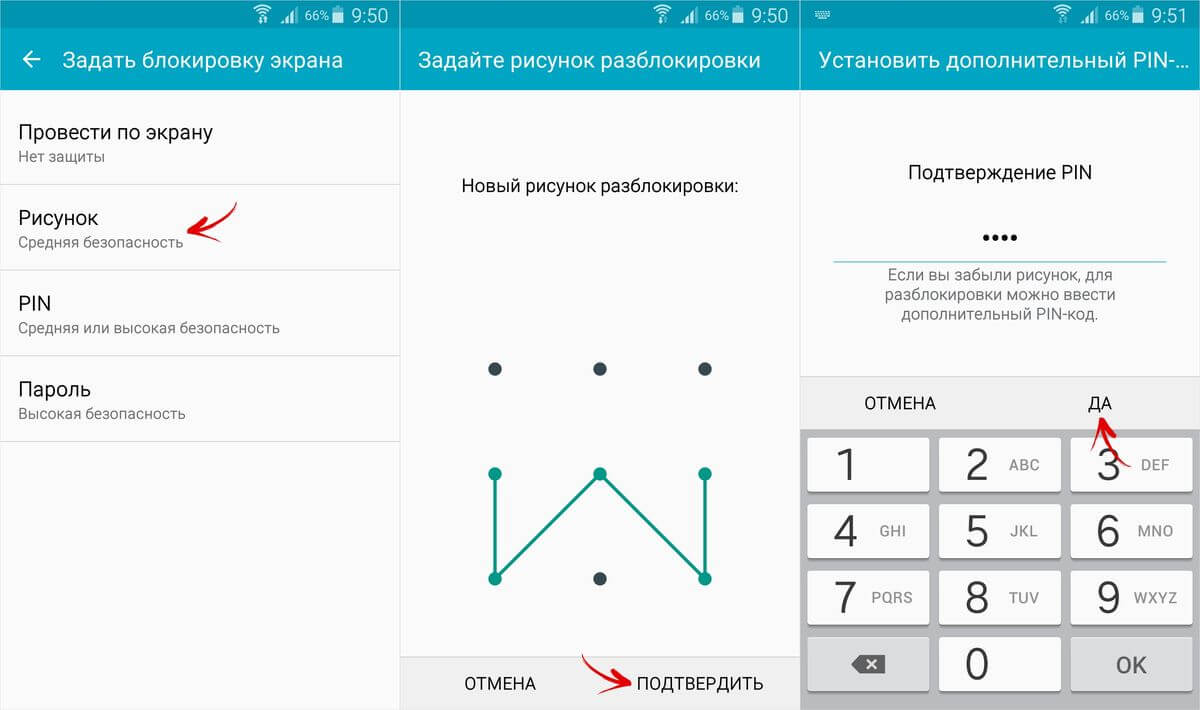
Рисуйте любой неправильный узор до появления сообщения, что повторить попытку можно только через 30 секунд.
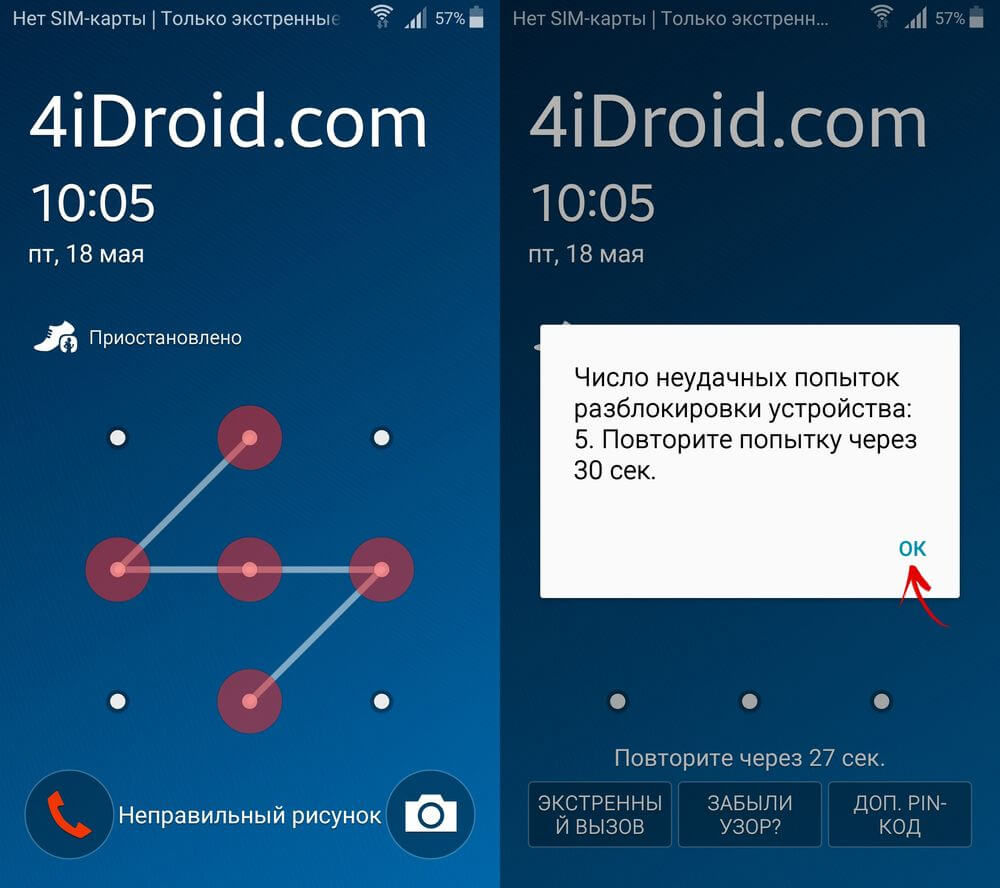
Затем подождите пол минуты и щелкните на кнопку «Дополнительный PIN-код» в нижнем правом углу. Введите PIN и нажмите «ОК».
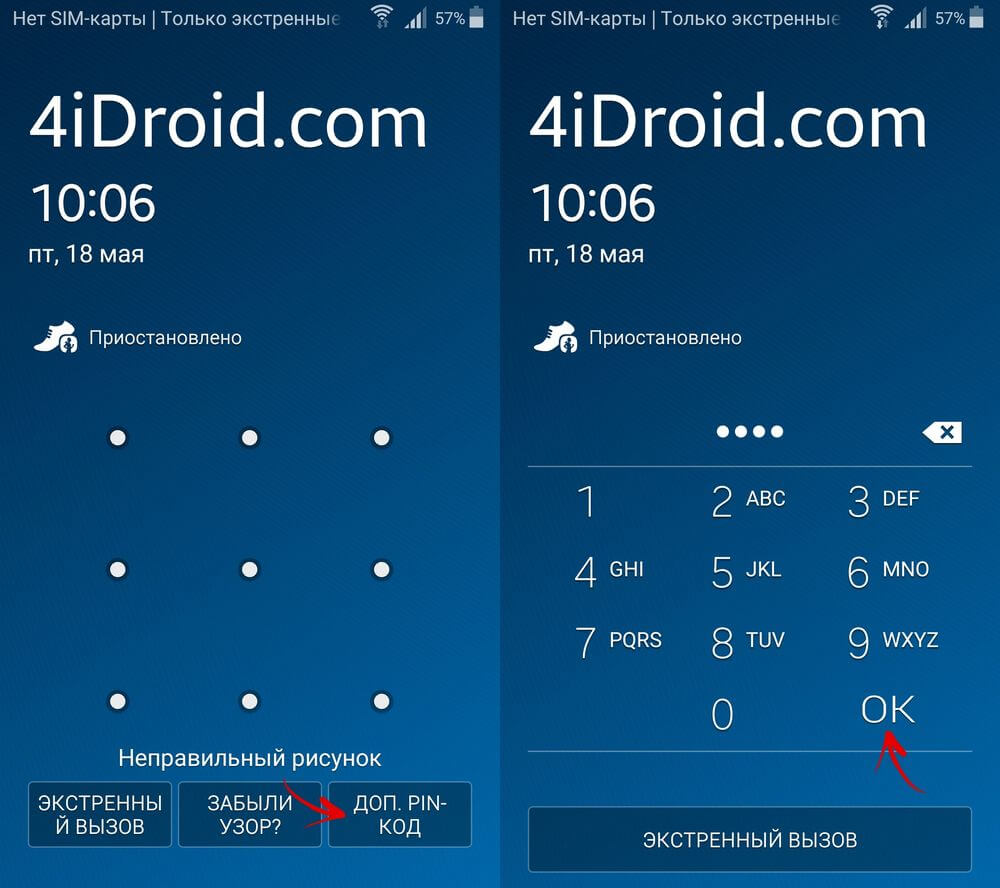
Блокировка на телефоне полностью удалится.
12. Как сбросить графический ключ на смартфонах Samsung, используя Odin
Для телефонов и планшетов Samsung, работающих под управлением Android ниже 7-й версии, есть простой метод снятия блокировки. Сначала прошивается TWRP или CWM Recovery с помощью программы Odin и через кастомное Рекавери удаляется пароль.
(!) На устройствах Самсунг с Android 7.0 и новее для установки кастомного Recovery потребуется активировать функцию «OEM unlocking», что находится в «Настройках». Перейти туда с заблокированного экрана не выйдет.
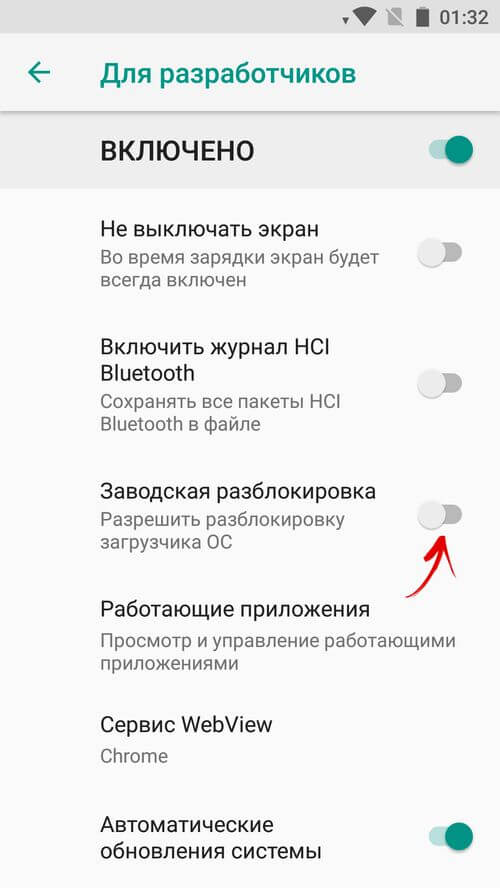
Установите драйверы и скачайте файл образа CWM или TWRP в формате .tar для вашей модели – его можно найти в соответствующих топиках на сайтах Needrom, XDA-Developers, Sammobile, 4PDA, twrp.me.
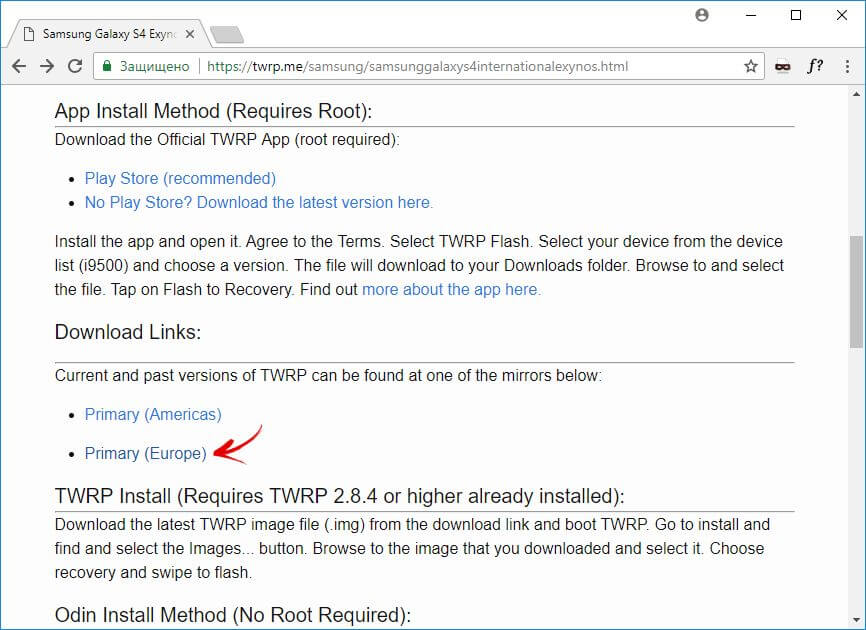
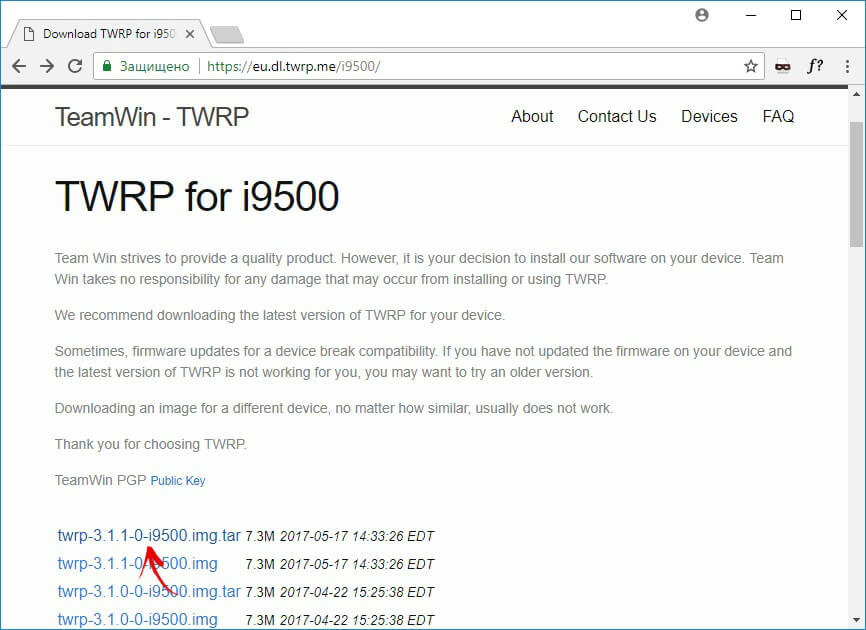
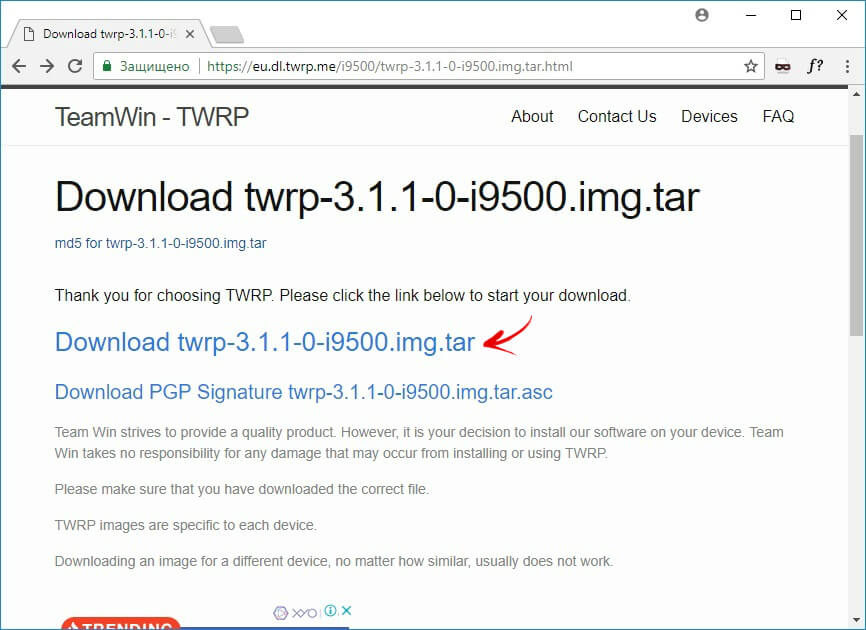
Загрузите Odin с официального сайта.
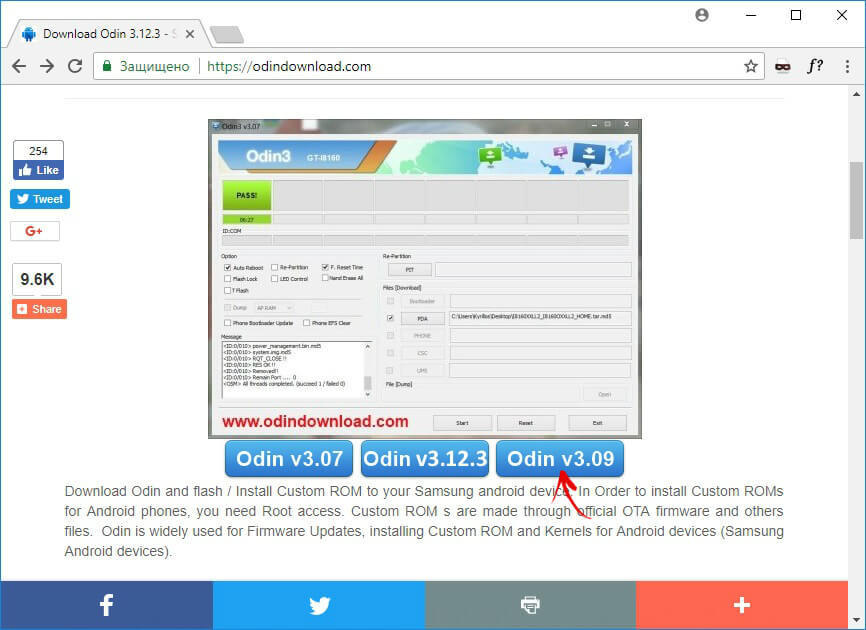
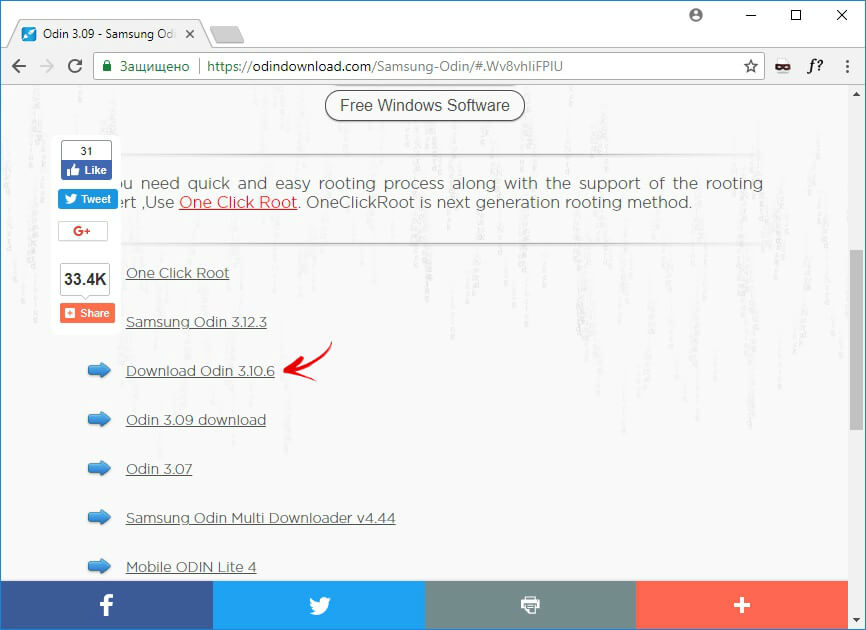
Распакуйте архив с Odin и запустите программу.
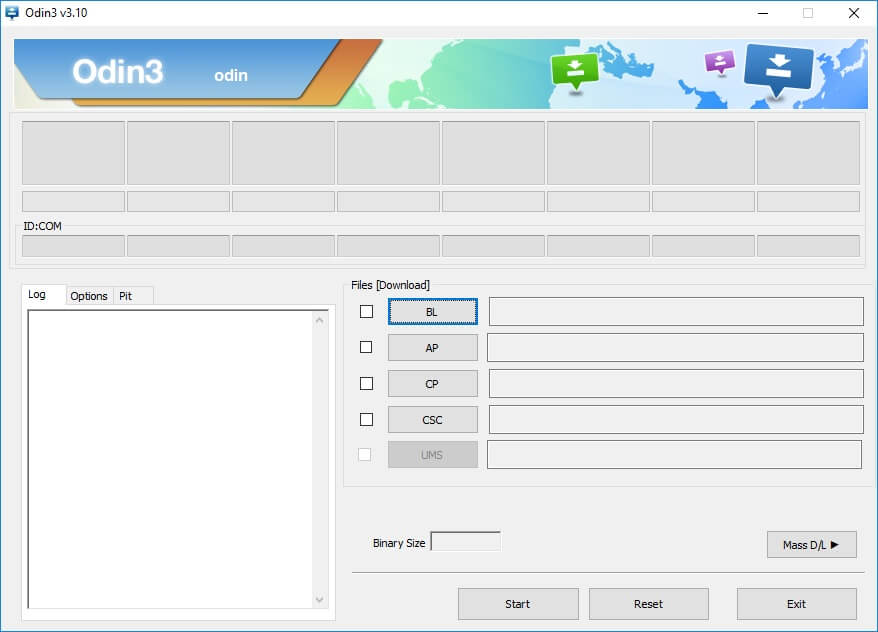
Переведите смартфон
29 июня, 2020
Автор: Maksim
Графический ключ на телефоне Андроид помогает улучшить безопасность смартфона или планшета и ограничить доступ к устройству, на котором он установлен только для тех, кто знает этот ключ.
Как снять графический ключ с андроида если забыл его на телефоне — именно этот вопрос возникает у тех, кто его забыл, потерял или просто неправильно заполнил.

Из прошлого материала вы могли узнать, как разблокировать телефон если забыл пароль на нем и не получается войти. Сегодня мы рассмотрим очень похожую проблему, и вы узнаете, как разблокировать графический ключ на своем смартфоне или планшете.
Забыл графический ключ Андроид — что делать?
1. В первую очередь не паникуйте и не вводите бесконтрольно разные его варианты. Система может просто заблокировать телефон на неопределенное время, чаще на 15 минут. А в некоторых прошивках немного дольше.
Важно! Не стоит прибегать к кардинальным методам и прошивкам, замене файлов и другим ненормальным способам, которые помогли от силы 10% тех, кто ими воспользовался. В Google давно придумали синхронизацию данных и даже если вы сбросите смартфон до заводских установок, все можно будет вернуть буквально за несколько минут. В большинстве своем, вмешательство в официальную прошивку только вредит устройству, причем самым разным его функциям.
2. Рекомендую попробовать самые частые варианты графических ключей, которые вводят пользователи на своих смартфонах для их блокировки. При условии конечно если у вас есть время.
3. Если вы пользователь аппаратов Samsung и создавали их аккаунт — то вам проще всего, т.к. там есть система восстановления доступа. Именно компания Самсунг очень хорошо подошла к вопросу — как сбросить графический ключ в андроид без потери данных, и сделала свой уникальный сервис, который быстро и легко это делает.
4. Попробуйте поочередно все способы, описанные ниже, один из них точно поможет получить доступ к телефону и всем его функциям.
Важно! Будут рассмотрены только действующие способы, которые точно помогут. Убрать графический ключ с Андроид, как и другую блокировку с ними можно будет довольно быстро.
Варианты графического ключа
Подобрать вариант, который поможет войти в телефон, не прибегая к сбросу всех настроек и данных своего телефона — это лучшее решение, чтобы обойти графический ключ.



Интересно! Также можете попробовать вводить их, в обратном порядке и зеркально, и по диагонали, и по вертикали. Может получится примерно вспомнить, дополнительно записывайте варианты, которые уже использовали.
Как разблокировать графический ключ на телефоне Андроид если забыл его
После того, как вы попробовали все варианты, выложенные выше стоит попробовать эти способы. Сразу скажу, что в большинстве своем все методы и решения, которые можно найти в сети на данный момент и на новых прошивках уже практически не работают. Поэтому здесь собраны только те, которые действительно помогут решить проблему.
Способ 1. Сброс настроек через сервис гугл Find My Device
Все данные на телефоне будут удалены. Рекомендуется сделать резервную копию на ПК файлов со смартфона и просто вынуть SD карту. Также важно, чтобы на аппарате была сим карта с интернетом, или он был подключен к Вай Фай. Восстановить данные потом можно со своего гугл аккаунта если была настроена синхронизация.
1. Перейдите на страницу — https://www.google.com/android/find. Введите свои данные от гугл аккаунта, выберите свой смартфон и нажмите на «ОЧИСТИТЬ УСТРОЙСТВО».

2. Как только смартфон подключится к интернету произойдет его полная очистка и соответственно все данные для входа будут стерты. Так вы сможете снова получить доступ к своему аппарату.
Интересно! Если не помните данные для авторизации в Google, читайте статью — как восстановить гугл аккаунт на андроид.
Способ 2. Сброс настроек через сервисное меню
Как и в первом случае сделайте резервную копию содержимого смартфона если это возможно, выньте на всякий случай SD карту с фотографиями.
1. Выключите полностью смартфон и зажмите определенные кнопки разом на смартфоне. Они разные в зависимости от модели.
- Повышения/понижения громкости и питания
- Клавиша «Домой» и две клавиши из вариантов выше
Подробно о том, как это делать на разных моделях устройств, написано в статье — сброс настроек на телефоне андроид.
Дождитесь запуска сервисного меню, перемещаться по пунктам в нем можно клавишами управления громкости и питания. Реже — сенсорным управлением.
2. Перейдите по «Wipe Data / Factory Reset» и нажмите на клавишу питания, затем подтвердите, что хотите все очистить.

3. Чистка пройдет быстро, перейдите по меню «Reboot now». Телефон загрузится, как в первый раз, просто сделайте синхронизацию или сделайте свежие настройки.
Интересно! Так разблокировать графический ключ Хонор, Самсунг Сяоми, HTC и аппаратов других марок можно очень быстро и первым делом это делать лучше так, т.к. по времени это самый быстрый способ.
Способ 3. Если был настроен Smart Lock
Настроенная функция Смарт Лок позволяет разблокировать телефон при определенном действии. Очень удобно настраивать ее, к примеру, чтобы смартфон не требовал пароль при подключении к определенному Bluetooth устройству.

Важно отметить, что такая функция есть не на всех моделях мобильных и ее нужно настраивать заранее.
Способ 4. Дополнительный цифровой/пин код
Если при настройке смартфона и установок параметров входа вы дополнительно ввели цифровой код. Восстановить доступ можно с его помощью.
После нескольких неправильных попыток ввода, вам предложат ввести его — сделайте это и сможете войти в свой телефон.
Способ 5. Для Android 4.4 и ниже — забыл пароль
1. После неправильно ввода несколько раз подряд появится кнопка «Забыли графический ключ?». Нажмите на нее.

2. Введите свои данные от Google аккаунта и далее при желании укажите новые параметры для входа. Важно при этом, чтобы на телефоне был включен интернет. Просто вставьте в него симку, на которой он есть.
Способ 6. Для Android 2.2 и ниже — разряженная батарея
Дождитесь, когда аккумулятор аппарата сядет ниже 14% и появится окно о его состоянии. Войдите в меню по кнопке, вернитесь назад и отключите в настройках вход по вводу ключа.
Способ 7. Для Android 2.2 и ниже — звонок
Хоть сейчас и редко можно встретить человека с настолько устаревшим смартфоном, но метод кому-то поможет. Особенно тем, кто просто убрал свой аппарат в ящик до лучших времен, а потом просто забыл, как его разблокировать.
1. Позвоните на заблокированный смартфон и ответьте на звонок. Отодвиньте шторку сверху вниз, зайдите в настройки и отключите вход по графическому ключу.
2. Также можно попробовать совершить экстренный звонок со смартфона, сделать возврат назад, нажав на соответствующую кнопку на телефоне. В этот момент появится буквально на секунду окно с информацией, в котором эту самую шторку можно отодвинуть сверху вниз и зайти в настройки. Успейте сделать это и отключите вход по графическому ключу.
Важно! Помните, чем более новая версия Android установлена на вашем аппарате, тем более сильная защита стоит на нем. Поэтому новые устройства просто не берут программы для разблокировки и советовать их я не буду. В большинстве своем это именно, что зловредное ПО.
Как разблокировать Самсунг если забыл графический ключ
Здесь все делается гораздо проще и легче. В компании Samsung предусмотрели такую возможность, чтобы можно было все сделать через их специальный сервис.
1. Перейдите по адресу — https://findmymobile.samsung.com/ и введите свои данные от аккаунта. Обычно они заполняются при первой активации аппарата.

2. Откройте свой телефона или планшет в списке, нажмите на «Еще» и сделайте разблокировку, нажав на соответствующую кнопку.
Также подробнее со всеми методами для аппаратов Samsung можете ознакомиться в материале — как разблокировать телефон самсунг если забыл пароль.
Как избежать повторения проблемы в будущем
1. Используйте несколько методов ввода, к примеру, вход по Face ID, отпечатку и по графическому ключу. Так, если вы забудете, какой-либо из них, всегда можно воспользоваться другим.
2. Запишите код, который создали, просто нарисуйте его и положите в ящик. Используйте ассоциации, чтобы легко можно было вспомнить.
3. Настраивайте синхронизацию, чтобы при сбросе до заводских настроек, все можно было восстановить.
4. Всегда привязывайте свой номер мобильного к аккаунту гугл, чтобы была возможность восстановления доступа.
5. Настройте функцию Smart Lock в параметрах безопасности своего смартфона или планшета, это довольно удобно.
В заключение
Теперь вы знаете все действующие методы, как снять блокировку с телефона если забыл графический пароль. Надеюсь вам была полезная эта информация и вы вернули себе доступ к своему устройству.
Сейчас многие владельцы смартфонов используют для разблокировки метод ввода графического ключа. Это позволяет защитить аппарат от воров, которые попросту не смогут получить доступ к содержимому девайса. Однако иногда такой метод играет с пользователем злую шутку. Направление движений пальца вполне можно забыть. В такой момент владелец устройства начинает задаваться вопросом: «Как разблокировать Андроид, если забыл графический ключ?». В сегодняшнем материале мы во всех подробностях ответим на данный вопрос.
Использование SMS Bypass
Снять графический ключ с Андроида можно несколькими способами. Не все из них срабатывают в абсолютном большинстве случаев. Но существует один наиболее надежный способ. Он заключается в установке SMS Bypass.Эта небольшая и совсем недорогая программа позволит убрать графический ключ, прислав на смартфон особое SMS-сообщение, содержащее текст «1234 reset». Само собой, этот код можно поменять в настройках утилиты.
Внимание: для работы приложению требуется root-доступ! Обязательно получите права суперпользователя перед его установкой!
Следует отметить, что установить SMS Bypass или любое другое приложение из Play Маркета можно даже на заблокированный девайс, лишь бы на нём был аккаунт Google. Для установки вам необходимо зайти с компьютера в Google Play под этим же аккаунтом. Перейдите на страничку приложения и нажмите кнопку «Купить». Затем вам предоставят выбор, на какой именно гаджет установить программу. Если смартфон подключен к интернету, то инсталляция будет произведена в ближайшую минуту.

Так как SMS Bypass было удалено из Play Маркета, то установить его удаленно уже не получится. Однако, если на смартфоне уже было загружено приложение, то вы сможете сбросить с его помощью графический ключ.
Звонок на телефон
Этот способ обойти графический ключ на телефоне не требует каких-либо капиталовложений. Не нужно и устанавливать дополнительное приложение. Вам необходимо лишь осуществить звонок на свой номер с другого аппарата.
Внимание: этот метод работает только на старых смартфонах, функционирующих под управлением Android 2.2 или более ранней версии операционной системы. Позднее брешь в безопасности была устранена.
Метод заключается в том, чтобы во время принятия звонка перейти в параметры и сбросить графический ключ. Делается это по пути «Настройки» — «Безопасность».
Ввод данных от своего аккаунта
Этот способ срабатывает не на всех версиях Android. Он зашит лишь в некоторые фирменные оболочки. Метод снятия графического ключа заключается в пяти-шести попытках неправильного его ввода. После этого вам предложат подождать 30 секунд.

После дальнейших бесплодных попыток совершить правильные движения пальцем отобразится окно с кнопкой «Забыли графический ключ?». Нажмите на неё, после чего вам останется ввести данные от своего аккаунта Google (логин и пароль). Если в данный момент ваш смартфон не подключен к интернету, то сделать это можно сразу после его перезагрузки. Также для этого можно нажать кнопку «Экстренный вызов» и ввести следующий код: *#*#7378423#*#*


Ручное удаление файла gesture.key
Внимание: этот способ работает только на смартфонах с модифицированным меню Recovery! Если вы никогда не устанавливали сторонние прошивки, то данный метод не для вас!
Ваш графический ключ содержится в текстовом файле gesture.key. Если его удалить, то и сам графический ключ сбросится. Устранить его без разблокировки устройства можно при помощи следующих меню Recovery:
Ваши действия необыкновенно просты:
Шаг 1. Скачайте на свой компьютер архивный файл утилиты Aroma File Manager.
Шаг 2. Переместите его на карту памяти.
Шаг 3. Вставьте карточку в ваш смартфон.
Шаг 4. Зайдите в меню Recovery и установите приложение.
Шаг 5. Перейдите по пути «/data/system/».
Шаг 6. Удалите файлы gesture.key, locksettings.db, locksettings.db-wal и locksettings.db-shm.
Шаг 7. Перезагрузите смартфон.
Шаг 8. Введите любой графический ключ — аппарат должен разблокироваться.
Если у вас установлено меню Recovery TWRP, то вам даже не нужно скачивать отдельную утилиту. Найти файловый менеджер вы сможете по пути «Advanced» — «File Manager».
Использование второго пользователя
Этот способ работает только на аппаратах с root-доступом, установленным приложением SuperSU и как минимум двумя зарегистрированными пользователями. Также важно то, что в SuperSU должен быть включен многопользовательский режим.

Для того, чтобы снять графический ключ с Андроида, необходимо:
Шаг 1. Перейти во второго пользователя.
Шаг 2. Зайти в Play Market и установить Root Browser.

Шаг 3. Открыть установленную утилиту и перейти по пути «/data/system/».

Шаг 4. Удалить следующие файлы:
- gesture.key;
- locksettings.db;
- locksettings.db-wal;
- locksettings.db-shm.
Сброс данных
Этот способ сработает на многих смартфонах, на которые установлено меню Recovery (TWRP, CWN или Стандартное). При помощи этого метода придется не только сбросить графический ключ, но и удалить все прочие пользовательские данные — телефонную книгу, SMS-сообщения, заметки и некоторые другие данные. К счастью, если у вас есть аккаунт Google и на устройстве включена синхронизация, то вы без труда всё восстановите. Что касается фотографий, видеороликов и музыки, то они никуда не денутся.
Для осуществления сброса данных вам необходимо выйти в меню Recovery и выбрать в нём пункт Wipe data/Factory Reset. У разных производителей метод выхода в меню Recovery отличается:
- Смартфон Samsung сначала необходимо выключить, после чего зажать центральную клавишу, клавишу увеличения уровня громкости и кнопку питания. На моделях, выпущенных до 2012 года держать нужно только кнопку питания и центральную клавишу.
- На смартфонах HTC удерживаются кнопка уменьшения уровня громкости и клавиша питания. После появления изображения с Android обе кнопки отпускаются. Вместо Factory Reset нужный пункт меню может называться Clear Storage. Желательно перед переходом в меню Recovery достать и вставить батарею (если она съемная).
- На смартфонах Huawei тоже рекомендуется снять и вставить аккумулятор. Затем нужно удерживать клавишу питания и кнопку увеличения громкости. После появления картинки с Android кнопки отпускаются.
- На смартфонах Sony обычно срабатывает один из выше рассмотренных способов перехода в меню Recovery. Исключением являются старые модели — они могут потребовать подключения устройства к компьютеру и установки программы Sony Ericsson PC Suite, где необходимо перейти по пути «Инструменты» — «Восстановление данных».
- На смартфоне ZTE обычно помогает удержание кнопки питания и нажатия в определенное время клавиши увеличения громкости (затем её тоже нужно удерживать). А ещё выполнить сброс данных при помощи нажатия на экране блокировки кнопки «Экстренный вызов» и набора комбинации *983*987#.
- На устройствах от Motorola, Archos, Asus и Prestigio зажимаются клавиша питания и кнопка уменьшения громкости. Иногда вместо последней используется клавиша увеличения уровня громкости.
Поход в сервисный центр
Идеальный способ, который срабатывает практически в 100% случаев. Просто отнесите свой смартфон или планшет в сервисный центр. Но обратите внимание, что ремонт не будет считаться гарантийным. Специалисты смогут снять блокировку графического ключа с Андроида, но они попросят за свою работу деньги.
Использование аккаунта Samsung
Само собой, данный способ можно использовать только в том случае, если у вас смартфон или планшет Samsung. Также вы должны были зарегистрировать аккаунт Samsung, позволяющий пользоваться фирменными южнокорейскими сервисами. Если эти условия соблюдены, то совершите следующие действия:
Шаг 1. Зайдите с компьютера на интернет-сайт Samsung Account и авторизуйтесь на нём, нажав кнопку «Войти» и введя свой логин с паролем.

Шаг 2. Перейдите в раздел «Найти устройство».
Шаг 3. Нажмите кнопку «Найти» и вновь введите свой логин (подойдет адрес электронной почты, указанный при регистрации) и пароль. После этого нажмите синюю кнопку «Войти».

Шаг 4. Если у вас несколько южнокорейских устройств, то выберите нужное в соответствующем списке (расположен в левом верхнем углу). Далее остается лишь нажать кнопку «Ещё».

Шаг 5. Нажмите кнопку «Разблокировать моё устройство».

Подведение итогов
В сегодняшнем руководстве рассмотрены почти все способы разблокировки смартфона. Когда забыл пароль или графический ключ — можно воспользоваться каким-то из них. Также можно попробовать перепрошить девайс, для чего используются программы ODIN, Flashtool, Fastboot и многие другие. Но это уже совершенно крайний случай, прибегать к которому следует при особой необходимости.
С целью сохранения данных на смартфоне во многих аппаратах встроена функция графического ключа. С ее помощью можно установить пароль на аппарат. Однако, если пользователь забыл пароль, то ему придется потрудиться, чтобы восстановить доступ к данным. Существует несколько способов, как разблокировать Андроид. Пользователю остается только выбрать оптимальный вариант.
Что такое графический ключ
Чтобы не запоминать долгие пароли на смартфоны с ОС Android разработали графический ключ. Данный способ защиты представляет собой нарисованную на экране фигуру: квадрат, крест или более сложную. Без ключа есть возможность совершать звонки, но пользоваться аппаратом не получится. Такой способ не защищает личные данные в памяти телефона и на карте памяти. Вынув карту, можно, считать информацию. Такая защита не спасет от технически подкованных воров. Однако, графический ключ можно использовать для минимальной защиты девайса.
Как его активировать
В современных моделях возможность использовать графический ключ встроена по умолчанию. Для ее активации необходимо в «Настройках» телефона выбрать подпункт «Защита устройства» и далее «Настроить блокировку». Пользователю нужно будет придумать пароль (ключ) и запомнить его. Если пароль будет утерян, то придется разблокировать Андроид. На других аппаратах можно скачать приложение. Которое формирует графический ключ.
Как отключить на незаблокированном гаджете
Если проблем с доступом к данным нет, то разблокировать графический ключ можно точно также в «Настройках».
В разделе «Безопасность» выбираем пункт «Блокировка экрана».
Затем выбрать пункт «Нет».
Вот как легко снять защиту с телефона.
Как разблокировать Android не зная графический ключ
Иначе обстоит ситуация, если нужно разблокировать андроид, а ключ не известен.
Звонок на телефон
Данный способ может сработать на аппаратах с ОС Android до версии 2.2. Чтобы разблокировать графический ключ, нужно позвонить на смартфон с другого телефона, ответить на звонок (взять трубку), перейти в «Настройки» — «Безопасность» – «Отключите графический ключ».
Ввод верных данных в свой аккаунт через компютер
1) До ОС Android 5.0.
Если смартфон подключен к мобильной сети, то для сброса ключа достаточно указать e-mail и пароль учетной записи. После 5 неудачных попыток ввести графический ключ на экране появится сообщение с предупреждением о блокировке аппарата на 30 секунд. Под текстом отобразится кнопка «Забыли графический ключ». Нужно кликнуть по ссылке и в следующем окне ввести данные учетной записи. Разблокировать андроид, если забыл графический ключ можно на аппаратах с версией ОС до 5.0.
2) Для ОС Android 4.4. и более ранних версий
Разблокировать Андроид можно перейдя на одноименную ссылку на устройствах с ОС Android 4.4 и более ранних версиях. После нескольких попыток снять блокировку на экране отобразится ссылка «Забыли графический ключ?». Нажмите на нее. Авторизуйтесь в системе аппарата. Это сбросит графический ключ.
Разрядите батарею
Нужно дождаться, когда смартфон начнет садиться. На экране появится уведомление о снижении заряда аккумулятора. В этот момент нужно войти в меню состояния батареи, из него вернитесь в главное меню настроек и отключить графический ключ по описанному ранее алгоритму.
Включение Интернет на устройстве
Разблокировать Андроид, если забыли графический ключ можно через аккаунт Google. Для этого нужно восстановить доступ к учетной записи, а затем ввести его на заблокированном телефоне.
Аппарат необходимо подключить к Internet:
- 1. На экране блокировки включить «экстренный вызов».
- 2. *#*#7378423#*#*.
- 3. Выбрать меню WLAN.
- 4. Подключить WI-FI.
Сервис «Найти устройство»
Компания Google разработала «Найти устройство» со встроенной функцией Hard Reset.
Чтобы разблокировать Андроид нужно подключить девайс к интернету. Через браузер на ПК или любом другом аппарате перейти по ссылке https://www.google.com/android/find и авторизоваться в учетной записи.
На карте отобразится местонахождение телефона и время последнего пребывания в сети. В списке опций нужно выбрать пункт «Стереть данные».
Подтверждаем операцию.
Нажимаем кнопку «Очистить». Если устройство находится в офлайн, то данные будут стерты после первого же подключения к сети.
Сервис Samsung «Find My Mobile»
Сбросить пароль на устройствах Samsung проще всего через приложение Find My Mobile. Воспользоваться им получится только в том случае, если пользователь ранее создавал учетную запись в Samsung. Перейдите с любого браузера по ссылке https://findmymobile.samsung.com/ и авторизуйтесь в аккаунте Samsung. В левой панели меню выберите опцию «Блокировать экран». Введите новый код и нажмите «Блокировать». Перезагрузите аппарат. Пароль экрана блокировки должен быть заменен на новый.
Очистка раздела через Fastboot
Разблокировать графический ключ на устройствах Blackview, ZTE, Meizu, Xiaomi, Bluboo, Doogee, Lenovo, Fly, Elephone, Oukitel, UMI и прочих китайских моделях, работающих на чипе MTK, можно утилитой SP Flash Tool. С ее помощью устанавливается Recovery, которое не очищает разделы, и удаляются системные файлы.
Скачиваем программу с сайта spflashtool.com. Файл образа Рекавери и «…scatter.txt» для конкретного процессора можно найти в темах моделей на форумах 4PDA, XDA-Developers, Needrom. Все файлы следует поместить в одну папку. Путь к файлу не должен содержать кириллицу. Файл с образом следует переименовать в «recovery.img».
Раскрываем архив SP Flash Tools на диск C. Запускаем файл «flash_tool.exe».
Щелкаем «Scatter-loading», открываем папку с «recovery.img» и выбираем файл scatter.
Нажимаем «Download».
Отключаем смартфон. Ждем 15 секунд. Включаем аппарат и подключаем его к ПК. Все строки в программе должны стать неактивными. Появится внизу полоса «Download DA 100%».
По мере обновления цвет полосы будет меняться на желтый. После завершения процесса появится окно «Download Ok».
Запускаем заводское меню, удерживая клавишу громкости. Кнопкой Volume «UP» поднимаемся до пункта «Recovery» и подтверждаем выбор Volume «Down».
Следуя пунктам 5 и 6 из инструкции к программе удаляем забытый пароль.
Полный сброс данных
Данный способ поможет разблокировать графический ключ. Однако, с аппарата будут удалены все установленные приложения, привязанные аккаунты, СМС. Личные файлы на SD останутся нетронутыми. Осуществить сброс настроек может даже неопытный пользователь телефона. Необходимо запустить инженерное меню, удерживая кнопку громкости и «Домой», перейти в пункт «Factory reset» и подтвердить операцию.
Взломать графический ключ через специальные программы
Если разблокировать графический ключ стандартными способами не удалось, можно использовать сторонние программы.
Программа SMS Bypass
SMS Bypass – это приложение для смартфонов, которое используется для разблокировки Андроида. Программа удаленно обходит экран блокировки, отправляет на телефон сообщение и сбрасывает пароль. Рассмотрим детальнее как разблокировать андроид, если забыл графический ключ.
Пользователям, которым приходится запоминать много паролей, лучше сразу скачать программу с магазина приложение (цена 1,9 долларов) и установить приложение на телефон с правами Root. Программа формирует цифровой код, который следует запомнить. В случае блокировки аппарата необходимо отправить на телефон сообщение с текстом «1234 reset» (стандартный код). Приложение перезагрузить аппарат. После включения нужно ввести новый графический ключ.
Разблокировать Андроид можно и без предварительной установки программы. Однако, у пользователя должны быть права администратора на смартфоне. Нужно через ПК авторизоваться в аккаунте Google и выполнить синхронизацию с мобильным устройством. Далее скачать с магазина приложения программу, установить ее удаленно на телефон и выполнить вышеописанные операции.
Ручное удаление
Разблокировать Андроид данным способом можно только на устройствах с правами Root.
Первым делом нужно скачать менеджер Aroma. Затем выключить аппарат, зайти в меню «CWM Recovery» и выбрать файл «Install zip».
Выбираем «Choose zip from last install folder» чтобы просмотреть все загруженные архивы и найти файл с Aroma.
Выбираем папку с архивом. Откроется окно файлового менеджера. Нужно прописать путь /data/system/ и удалить файлы: «gesture.key», «password.key», «locksettings.db», «locksettings.db-wal», «locksettings.db-shm». Перезагружаем устройство. Пароль обнулится.
Что делать, если не удалось самостоятельно снять графический ключ
Выполнить все вышеописанные операции пользователь может самостоятельно. Если разблокировать графический ключ не получается, придется обращаться за посторонней помощью.
Перепрошивка
Если сброс осуществить не удалось, то придется перепрошивать телефон, то есть менять операционную систему. Можно обратиться с данной проблемой в службу тех поддержки. Или самостоятельно пере прошить телефон. Рассмотрим, как это сделать на примере смартфона Samsung с помощью приложения Odin. Для работы дополнительно потребуется файл с прошивкой, который можно скачать на форуме сайта разработчика. Название и путь к файлу не должны содержать кириллицу.
Необходимо перейти в инженерное меню:
- Выключить устройство.
- Нажать и удерживать кнопку питания и кнопку регулировки громкости.
- Подключите аппарат к ПК через USB.
Запустите приложение Odin на компьютере. Строка ID:COM должна стать желтой. В настройках активируйте опции Auto Reboot и F. Reset Time.
Если в прошивке содержится всего один файл, то его необходимо загрузить, нажав на кнопку АР. Для загрузки элементов со многофайловой прошивки предусмотрены кнопки:
- PIT — файл PIT.
- Bootloader — файл APBOOT
- AP — файл PDA / CODE.
- CP — файл PHONE / MODEM.
- CSC — файл CSC.
Предварительно нужно поставить галочку в соответствующем поле.
После загрузки всех файлов жмем Start. Период прошивки нельзя отключать устройство от ПК. После перезагрузки аппарат процесс можно считать завершенным.
Обратитесь в сервисный центр
Если ни один из перечисленных вариантов не подошел, то следует обратиться в сервисный центр. Специалисты определят, что именно было заблокировано (СИМ-карта или аппарат) и восстановят работоспособность телефона.
Если вы забыли установленный пароль или графический ключ на Android, это не повод паниковать. Доступ к своему смартфону можно возобновить довольно быстро и просто, причем существует несколько способов, как снять блокировку. В обновленной инструкции подробно рассказано о каждом из них.
Забыл графический ключ, как разблокировать Андроид
Содержание — Забыл графический ключ, как разблокировать Андроид:
- Ввести данные аккаунта Google
- Сброс графического пароля при помощи ADB
- Сброс до заводских настроек
- Прошить смартфон или планшет
- Удаление gesture.key (сброс графического ключа) и password.key (сброс пароля)
- Как снять графическую блокировку через TWRP Recovery
- Очищаем внутреннюю память при помощи Fastboot
- Используем сервис «Найти устройство»
- Разблокируем графический ключ на китайских телефонах с процессором MTK
- Сервис Samsung «Find My Mobile»
(!) В статье собраны основные способы сброса пароля/графического ключа, начиная от самого простого (когда вы помните имя пользователя и пароль аккаунта Google) и заканчивая чуть более сложными: Hard Reset, удаление файлов «gesture.key» и «password.key». Внимательно читайте все пункты, переходите по указанным ссылкам на подробные инструкции по каждому из способов и все получится!
Способ 1. Ввести данные аккаунта Google
Когда телефон или планшет подключены к мобильной сети или Wi-Fi, чтобы убрать блокировку достаточно просто указать e-mail и пароль. Для этого 5 раз неправильно введите графический ключ до появления окна с предупреждением о блокировании устройства на 30 секунд.
На экране появится кнопка «Забыли графический ключ?», клацнув по которой можно ввести свои данные и разблокировать аппарат. Начиная с Андроид 5.0 в большинстве прошивок такую возможность убрали!
Если забыли пароль от аккаунта, придется его восстановить – перейдите на эту страницу с работающего гаджета либо ПК.
Обратите внимание, что данный способ требует обязательного доступа к Интернету. Поэтому откройте «шторку», сделав свайп вниз и включите мобильные данные либо Wi-Fi. Устройство подключится к точке доступа, если оно работало в этой сети ранее.
Способ 2. Сброс графического пароля при помощи ADB
Графический ключ можно удалить используя ADB. Вам необходимо подключить аппарат через USB к компьютеру и вводить нужные команды. Все подробности в инструкции — Сброс графического ключа через ADB
Данный метод будет работать только при включенной отладке по USB.
Cпособ 3. Сброс до заводских настроек
Следующий способ проще предыдущего, но используя его, удалятся все данные с внутренней памяти, такие как установленные приложения, привязанные аккаунты, СМС и т.д. Фотографии, аудио и другие файлы на SD останутся нетронутыми. Полную инструкцию вы найдете в статье: как сбросить настройки на Android (Hard Reset).
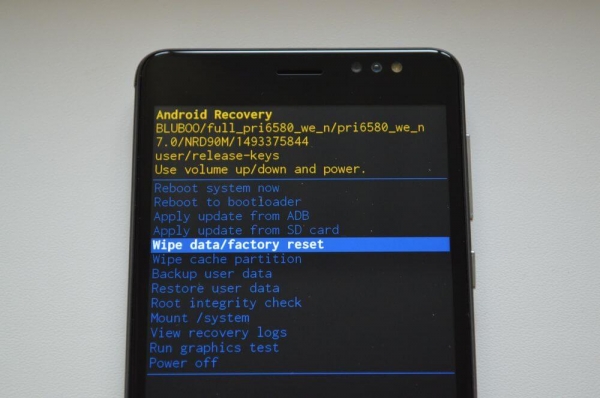
Во время следующей активации аппарата восстановите данные из резервной копии – работает при условии, если ранее был проведен Бэкап.
Способ 4. Прошить смартфон или планшет
Прошив Android телефон или планшет, вы снимете блокировку или пароль. На нашем сайте есть подробнейшая инструкция по прошивке Android девайсов различных производителей, отдельно Samsung при помощи Odin и LG через KDZ Updater.
Способ 5. Удаление gesture.key (сброс графического ключа) и password.key (сброс пароля)
Способ предназначен для владельцев телефонов и планшетов с с root-правами и CWM Recovery. Его действие заключается в том, что удаляются системные файлы «gesture.key» и «password.key», отвечающие за вывод графической блокировки и пароля соответственно.
Для этого необходим файловый менеджер Aroma. Скачайте по ссылке и скиньте на телефон либо планшет не распаковывая. Затем выключите аппарат и зайдите в меню Recovery. Чтобы это сделать, вместо кнопки включения зажмите и удерживайте одну из возможных комбинаций (либо читайте FAQ для конкретных моделей):
- Громкость вверх + «ВКЛ»
- Громкость вниз + «ВКЛ»
- Громкость вверх/вниз + Питание + Домой
При помощи кнопок увеличения, уменьшения громкости осуществляется перемещение вверх и вниз соответственно, а подтверждение выбора – кнопкой включения/блокировки. В новых смартфонах Recovery может быть сенсорным.
Инструкция:
1. В меню CWM Recovery выберите пункт «Install zip».
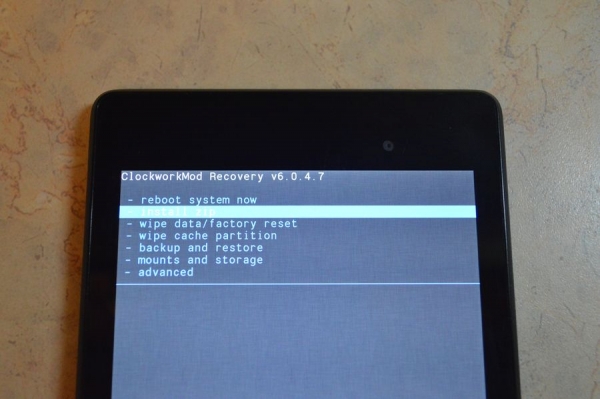
2. Затем нажмите «Choose zip from /sdcard» и перейдите в папку, куда скинули Aroma или же используйте «Choose zip from last install folder». Во втором случае увидите все последние загруженные архивы, среди которых и найдете нужный.
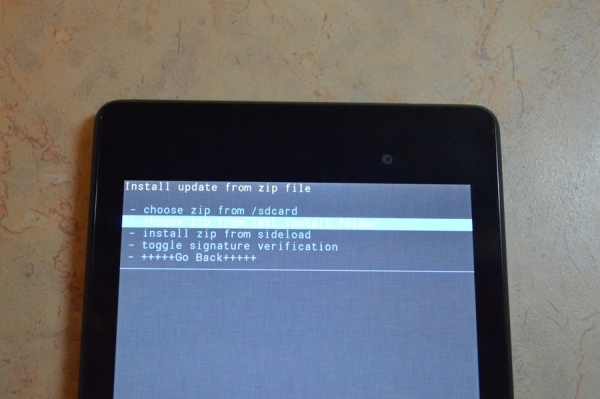
3. Выберите архив с Проводником Aroma.
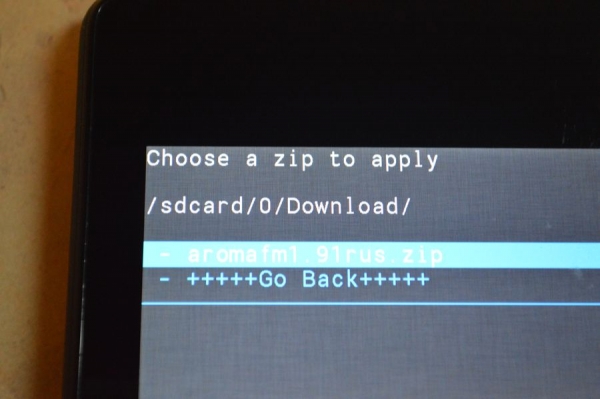
4. Дальше откроется сам файловый менеджер. Перейдите по пути /data/system/ и удалите файлы:
- «gesture.key»
- «password.key»
- «locksettings.db»
- «locksettings.db-wal»
- «locksettings.db-shm»
Выделите их и в дополнительном меню нажмите «Удалить».
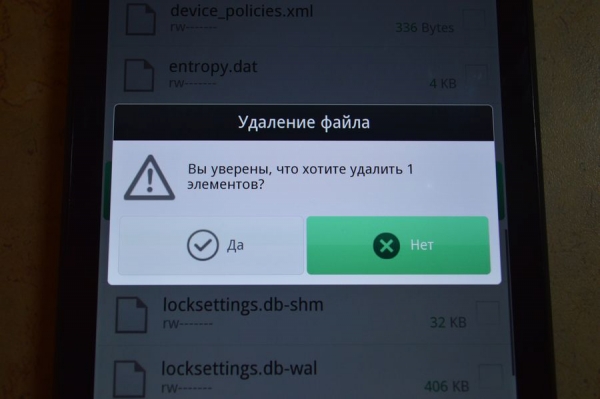
В конце перезагрузите устройство. Можете вводить любой пароль и телефон разблокируется. Дальше смело идите в настройки и выставляйте новую блокировку.
6. Как снять графическую блокировку через TWRP Recovery
В TWRP Recovery есть файловый менеджер – через него производится удаление файлов, которые выводят пароль либо графический ключ, без установки Aroma File Manager. Для этого переведите мобильный гаджет в режим восстановления и откройте «Advanced».
Затем нажмите «File Manager».
Зайдите в папку /data/system/ и удалите следующие файлы:
- «gesture.key»
- «password.key»
- «locksettings.db»
- «locksettings.db-wal»
- «locksettings.db-shm»
Тапните по одному из файлов и в появившемся списке выберите «Delete».
Чтобы подтвердить, сделайте свайп вправо.
Далее нажмите «Back» и выполните аналогичные действия с оставшимися файлами.
Для перезагрузки Android, вернитесь в главное меню и выберите «Reboot» → «System».
7. Очищаем внутреннюю память при помощи Fastboot
На всех телефонах и планшетах под управлением Android (кроме Samsung) есть режим прошивки – Fastboot. Перезагрузив в него мобильный девайс, аппаратом можно управлять с компьютера при помощи одноименной утилиты. Об установке Fastboot и USB драйверов написано в отдельной инструкции. Также потребуется разблокировать загрузчик на смартфонах Sony, Huawei, LG, HTC, Pixel, Nexus, Motorola и некоторых других моделях.
Чтобы перезагрузить устройство в режим Fastboot, удерживайте кнопку понижения громкости во время включения.
Кроме того перевести Android в режим прошивки можно с компьютера ADB командой, если активирована отладка по USB. Подробно изучите FAQ на сайте по работе с Fastboot и ADB, запустите командную строку (либо PowerShell в Windows 10) от имени администратора из папки «platform-tools», вводите команду и жмите «Enter»:
adb reboot bootloaderВ PowerShell впереди необходимо добавлять:
.\Когда на аппарате загружен Bootloader, используйте одну из следующих Fastboot команд. Очистится внутренняя память, тем самым разблокировав девайс:
fastboot erase userdataили
fastboot -wЧтобы перевести гаджет из загрузчика в Android, введите:
fastboot rebootСпособ 8. Используем сервис «Найти устройство»
Google создали сервис «Найти устройство» в котором есть функция Hard Reset. Соответственно сбрасывается блокировка.
1. Подключите мобильный девайс к Интернету, с компьютера либо другого аппарата зайдите на страницу https://www.google.com и авторизуйтесь.
2. Сервис определит местонахождение устройства и когда оно в последний раз находилось в Сети. В списке опций выберите «Стереть данные».
3. Снова нажмите «Стереть данные».
4. Подтвердите кнопкой «Очистить».
Когда устройство офлайн, Wipe сделается при первом подключении к Интернету.
9. Разблокируем графический ключ на китайских телефонах с процессором MTK
Смартфоны Meizu, Xiaomi, Lenovo, Fly, Elephone, Blackview, ZTE, Bluboo, Doogee, Oukitel, UMI и других китайских производителей, работающие на чипе MTK, прошиваются утилитой SP Flash Tool. При помощи нее легко устанавливается кастомное Recovery не очищая остальные разделы, а уже через TWRP либо CWM можно удалить файлы «locksettings.db», «locksettings.db-wal» и «locksettings.db-shm».
Загрузите актуальную версию программы с официального сайта: https://spflashtool.com, ссылка на USB драйвера под чип MTK находится в инструкции по установке Fastboot. Скачайте файл образа Рекавери и «…scatter.txt» для вашего процессора – их можно найти в топиках соответствующих моделей на таких форумах как 4PDA, XDA-Developers, Needrom. Поместите файлы в одну папку, чтобы путь не содержал кириллических символов. Образ переименуйте в «recovery» с расширением «.img».
Разархивируйте SP Flash Tools на диск «C:\». Откройте папку и запустите «flash_tool.exe» от имени администратора.
Щелкните на «Scatter-loading», перейдите в папку где находится «recovery.img» и выберите scatter файл.
Отмечен будет только раздел «recovery». Вверху нажмите «Download».
Теперь отключите смартфон, достаньте батарею (если возможно) на несколько секунд, вставьте обратно и подключите выключенный аппарат к ПК через USB.
Появится красная полоса «Download DA 100%».
Далее желтая, которая покажет на сколько процентов завершен процесс прошивки.
В конце появится окно «Download Ok», что обозначает успешную установку Recovery.
Затем нужно сразу запустить Рекавери, чтобы стоковое не перезаписало кастомное при первом включении. Обычно на китайских телефонах необходимо удерживать клавиши включения и увеличения громкости до появления специального меню. Кнопкой Volume «UP» переместитесь на пункт «Recovery» и подтвердите при помощи Volume «Down».
Теперь переходим к пунктам инструкции 5 или 6 (в зависимости от установленного Recovery: CWM либо TWRP) и удаляем забытый пароль.
10. Сервис Samsung «Find My Mobile»
Владельцы смартфонов популярнейшего бренда имеют возможность разблокировать девайс, если на нем включен Интернет и добавлен аккаунт Samsung. Нужно пройти на https://findmymobile.samsung.com, клацнуть «Войти» и ввести свои login и password.
После обнаружения вашего планшета, телефона Samsung, сбоку в опциях жмите «Еще» → «Разблокировать» и повторно введите пароль.
Готово – в шторке Android появится уведомление о снятии ключа либо пина с экрана.
Как разблокировать андроид без потери данных
Как разблокировать андроид, если забыл графический ключ или пароль блокировки экрана. Простой и действующий способ как разблокировать андроид без потери данных.
Хочу сказать сразу, что Вы сможете разблокировать андроид в любом случае, важно только потеряете все свои данные или нет.
В этой статье мы рассмотрим способы разблокировки:
- Используя подключение к интернету
- Разблокировка с помощью аккаунта от Google
- Если забыли логин и пароль от аккаунта
- Используя Aroma File Manager
- Сброс до заводских настроек
Я буду описывать способ как разблокировать андроид с помощью предусмотренной Google возможностью. Единственная загвоздка — в подключение интернета, поскольку мы не можем зайти для этого в настройки — но она тоже оказалась вполне решаемой. Если ваш андроид до блокировки был уже подключен к интернету, тогда у вас вообще не должно быть проблем — переходите сразу к следующему пункту.
Вариант 1.
Если у вас был включен Wi-Fi — вы можете пойти в любое место, где вы уже подключались, и там не поменяли пароль — при нахождении такой Wi-Fi сети ваш андроид автоматически подключится к интернету.
Вариант 2.
Вставьте другую сим-карту с активированным интернетом и минимальным количеством трафика — при смене сим-карты телефон или планшет с поддержкой 3g автоматически включит мобильную передачу данных. Если этого не произойдет, попробуйте перезагрузить устройство или использовать сим-карту другого оператора.
После того, как вы подключили свой андроид к интернету, переходите к следующему пункту как разблокировать андроид.
Теперь, когда ваш андроид получил доступ в интернет вы можете разблокировать графический ключ или пароль с помощью вашего аккаунта Google. Для этого 5 раз нужно ввести неправильный пароль или рисунок, тогда появится кнопка «Забыли пароль». Здесь вам нужно будет ввести данные аккаунта Google (логин и пароль), к которому привязан ваш андроид. Если такая кнопка не появляется, вводите снова — конечно, могут быть исключения, но она должна появится.
Может так случиться, что вы не помните данные вашего аккаунта. Это, как правило, получается, когда регистрацию в аккаунте делал кто-то за вас. Поэтому после восстановления, советую потратить немного времени и создать новый аккаунт самостоятельно. В этом вам поможет статья Как настроить Плей Маркет, либо посмотрите видео-инструкцию ниже. А сейчас вам нужно узнать свои данные.
Вариант 1: Вы забыли логин
Переходите по ссылке: ccounts.google.com, выберите «Я не помню имя пользователя». Здесь нужно будет ввести свой № телефона, к которому привязан аккаунт и данные при регистрации.
Если вам этот вариант не подходит (не знаете данные, указанные при регистрации), то попробуйте другой способ: подключите андроид к компьютеру с помощью кабеля и запустите фирменную утилиту для вашего андроида (скачать программу и драйвера можно на официальном сайте производителя). В разделе «Об устройстве» вы можете найти логин вашего аккаунта от Google.
Вариант 2: Вы забыли пароль
Переходите по ссылке: проблемы со входом в Google, выберите «Я не помню пароль». Вам нужно будет ввести свой e-mail, потом № телефона.
Как зарегистрироваться в Плей Маркете с ПК видео инструкция)
Если по какой-то причине вам не подошел такой способ как разблокировать андроид без потери данных, существуют еще другие, более изощренные: бэкап с перезаписью файлов, отвечающих за блокировку экрана, с помощью программы Adb run — должна быть включена «Отладка по USB» до возникновения проблемы. Мы разобрали самый простой и универсальный способ как разблокировать андроид без потери данных.
Этот способ позволит вам сохранить все данные устройстве, к тому же он очень простой: но есть и важный момент — этот способ сработает только на устройствах, где есть Recovery Mode и SD карта в устройстве. На разных устройствах вход в режим рекавери происходит по разному и вам предстоит загуглить это самим, но самый распространенный способ как войти в рекавери используется всеми смартфонами Xiaomi и многими другими:
- Выключаем устройство
- Зажимаем кнопку включения и кнопку «громкость вверх»
- Если повезет — вы попадете в Recovery меню
Вам удалось войти в рекавери? Поздравляем! Тогда переходите к инструкции ниже, иначе же пробуйте другие 4 способа, если ничего не поможет — то вам остается только сброс до заводских настроек. Не знаете как попасть в рекавери — смотрите эту инструкцию.
Инструкция по установке Aroma File Manager через recovery
- Скачиваем архив с Aroma по ссылке ниже (ВАЖНО! Не распаковывайте архив! Первый архив v1.80 — более стабильный, второй v2.00 — с программой на русском языке)
aromafm-1_80.zip [1.43 Mb] (cкачиваний: 15378)ru-aromafm-2_00b7.zip [1.92 Mb] (cкачиваний: 10401)
- Скидываем архив с программой в корень SD карты устройства (вам может повезти и при подключении к устройству USB кабелем вы сможете передать файлы, иначе же придется воспользоваться кард-ридером, не бегите сразу его покупать — практически в любом салоне сотовой связи вам помогут с передачей архива на карту памяти за символическую оплату)
- Входим в Recovery и выбираем пункт «Install Zip from SD Card» и указываем путь до архива с Aroma File Manager
- После установки программа запустится прямо в рекавери
- Заходим в настройки и ищем пункт «Automount all devices on start»
- Выходим из программы или из recovery и входим снова, снова устанавливаем программу как в шаге 3 (это нужно, чтобы системный раздел, где хранится графически ключ примонтировался)
- Теперь используя программу идем в папку: «Data Folder» >> «System Folder» и ищем >> “gesture.key” или “password.key”
- Удаляем найденный файл и перезагружаем устройство, вас ждет сюрприз — устройство разблокировано 🙂
Если вы делали синхронизацию своих данных или бэкап андроида, то, возможно, не стоит тратить время на поиск другого способа как разблокировать андроид, а сделать Hard Reset (Полный сброс). При этом вы потеряете все свои данные.
Если для вас эта информация была полезной, подписывайтесь на выход новых похожих статей в форме ниже, присоединяйтесь в нашу группу ВКонтакте. Свои вопросы можете написать в комментариях под статьей.
6 способов, которые вы должны знать — Dr.Fone
Часть 1: Как разблокировать графический ключ с помощью Dr.Fone — Screen Unlock (Android)?
Если вы хотите разблокировать пин-код, рисунок, пароль, отпечаток пальца или любой другой вид блокировки на устройстве Android, просто воспользуйтесь помощью Dr.Fone — Screen Unlock (Android). Это очень полезное и продвинутое приложение, которое позволяет вам перемещаться по экрану блокировки на вашем устройстве, не причиняя ему никакого вреда и не удаляя его содержимое (если ваша модель телефона не Samsung или LG, она удалит данные после разблокировки экрана). ,Чтобы узнать, как разблокировать графический ключ с помощью Dr.Fone, выполните следующие действия:

Dr.Fone — разблокировка экрана (Android)
Удалить 4 типа блокировки экрана Android без потери данных
- Он может удалить 4 типа блокировки экрана — шаблон, PIN-код, пароль и отпечатки пальцев.
- Снимайте только экран блокировки, без потери данных для некоторых телефонов Samsung и LG.
- Никаких технических знаний не требуется, каждый может справиться с этим.
- Разблокировка Samsung Galaxy S / Note / Tab серии, LG G2, G3, G4, Huawei, Lenovo и др.
3981454 человек скачали его
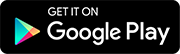
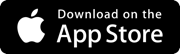
1. Установите Dr.Fone и запустите его, чтобы разблокировать графический ключ. На главном экране выберите опцию «Разблокировка экрана».
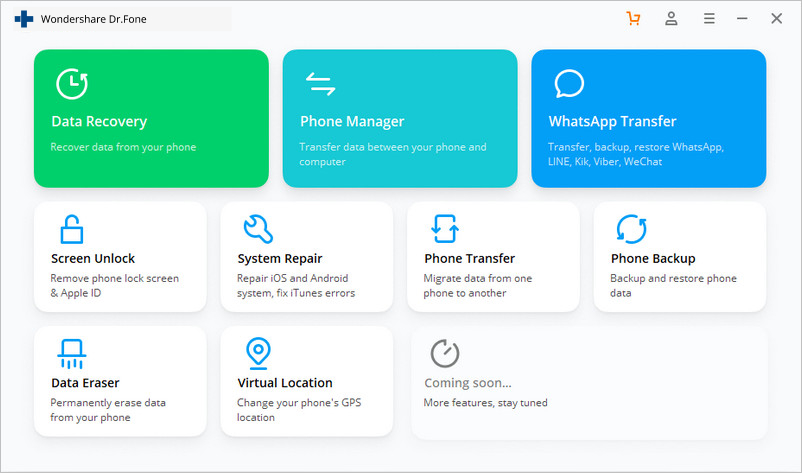
2. Подключите ваше устройство к системе. Как только он будет обнаружен, нажмите кнопку «Разблокировать экран Android».
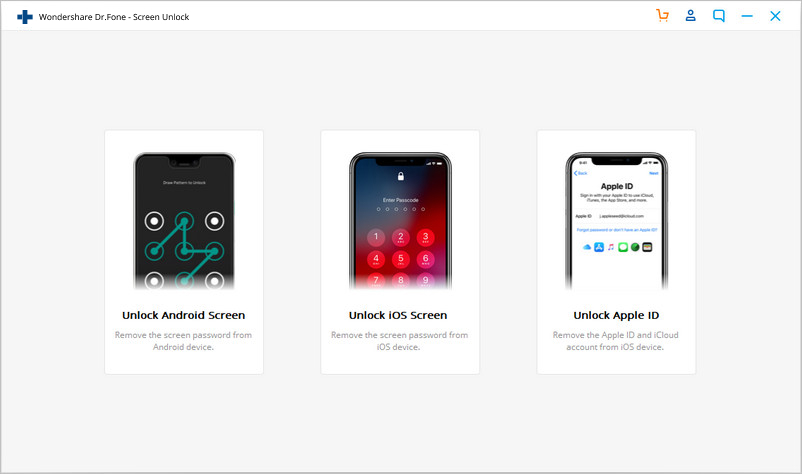
3. Переведите телефон в режим загрузки. Выключите его и одновременно нажмите клавиши «Домой», «Питание» и «Громкость вниз».После этого нажмите клавишу увеличения громкости, чтобы войти в режим загрузки в вашей системе.
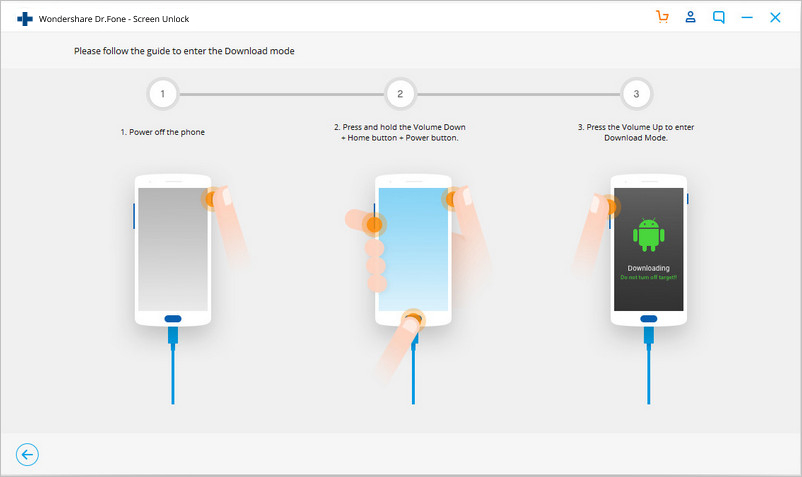
4. Приложение автоматически обнаружит, как только ваше устройство перейдет в режим загрузки.
5. Сядьте и расслабьтесь, так как он начнет загружать пакет восстановления и выполните необходимые шаги, чтобы разблокировать ваше устройство.
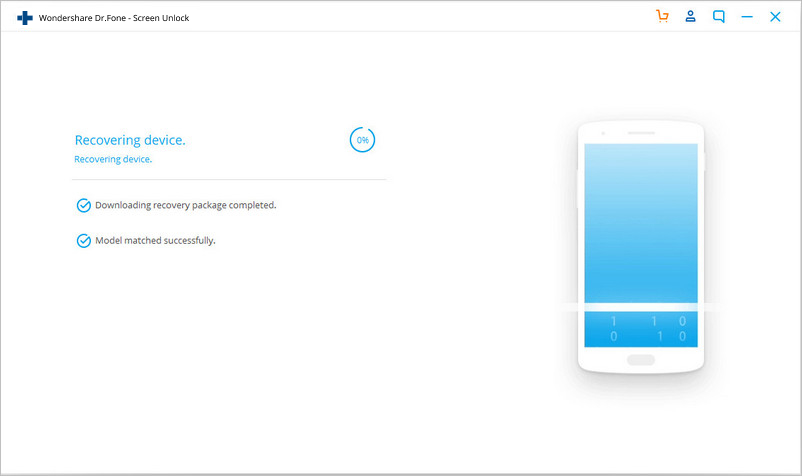
6. Вы будете уведомлены, когда процесс будет завершен. Просто отключите ваше устройство и получите к нему доступ без блокировки шаблона.
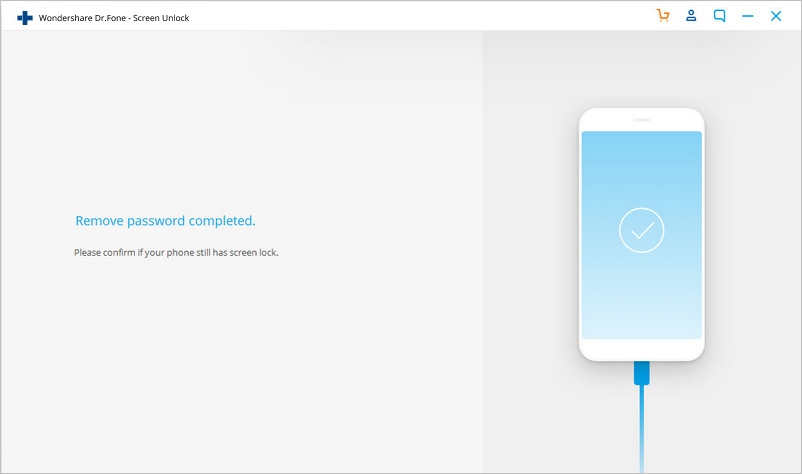
,
«Я забыл рисунок разблокировки на своем телефоне Android. Я не могу выполнить полную перезагрузку телефона, так как есть очень важные данные, которые я не могу потерять. Как я могу разблокировать заблокированный шаблон блокировки телефона Android без потери данных?»
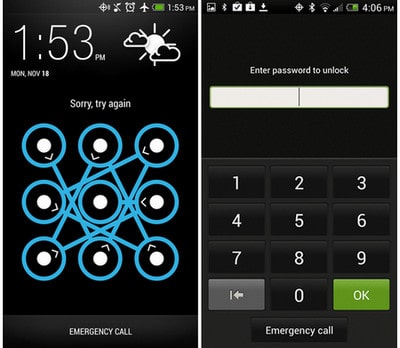
Забыли пароль / пароль для блокировки экрана Android? Если повезет, вы можете вспомнить его по несколькими попытками анализа вашей привычки или сцены при настройке блокировки экрана .Но что, если вы совершенно не знаете? Есть ли способ снять блокировку шаблона на Android без сброса к заводским настройкам ?
Конечно. Вот 7 эффективных способов для вас, чтобы разблокировать Android шаблон / пароль без потери данных . Теперь посмотрим, как правильно выбрать способ удаления экрана блокировки Android и Samsung.
Часть 1. Избавьтесь от блокировки шаблона на телефоне Android с ADB (Android Debug Bridge)
Часть 2. Перезапустите безопасный режим, чтобы обойти блокировку экрана стороннего приложения на Android
Часть 3.Как снять блокировку экрана телефона Android с LockWiper Рекомендуем!
, часть 4. Как разблокировать заблокированный шаблон Android Phone Lock без потери данных — FoneCope
, часть 5. Как удалить Android Pattern Lock с Android Device Manager
часть 6. Reset Android Pattern Lock без потери данных (Android 4.4 KitKat и Ниже)
Часть 7. Сброс к заводским настройкам для разблокировки шаблона на экране Android (Android 5.0 и выше)
1. Избавьтесь от блокировки шаблона / пароля на телефоне Android с ADB (Android Debug Bridge)
Только для этого метода ADB работает, если USB отладка включена на ваших телефонах или планшетах Android, прежде чем вы забыли пароль.Кроме того, требуется, чтобы вы разрешили и доверяли этому компьютеру до выхода из устройства. Что еще хуже, этот метод не обязательно будет работать для тех устройств с включенным шифрованием. Однако, если вам повезет и вы соответствуете этим требованиям, вы можете легко разблокировать пароль. (Для некоторых устройств может потребоваться включить отладку по USB на Broken Android).
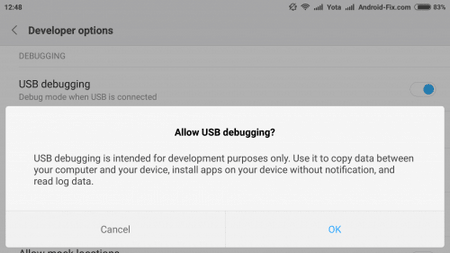
Шаг 1 . Подключите телефон Android к компьютеру через USB.
Шаг 2 . Откройте окно командной строки или окно терминала в каталоге установки ADB на компьютере.
Шаг 3 . Введите команду и нажмите enter: adb shell rm /data/system/gesture.key
Шаг 4 . Перезагрузите устройство Android, и вы увидите, что экран безопасной блокировки временно исчез.
Шаг 5 . Установите новую безопасную блокировку (шаблон, PIN-код или пароль), прежде чем перезапустить телефон Android еще раз. В противном случае ваш телефон Android будет снова заблокирован.
2. Перезапустите безопасный режим, чтобы обойти блокировку экрана сторонних приложений на Android
Нетрудно обойти блокировку шаблона сторонних приложений (не блокировку экрана по умолчанию) и получить доступ к вашему устройству Android.Все, что вам нужно сделать, это загрузить свой телефон Android в безопасном режиме, поскольку он отключит стороннее приложение блокировки экрана, которое вы временно установили на устройстве. Поэтому вам просто нужно удалить приложение блокировки экрана шаблона после получения данных Android. И ваша блокировка экрана шаблона Android / пароля будет удалена даже после перезагрузки устройства.
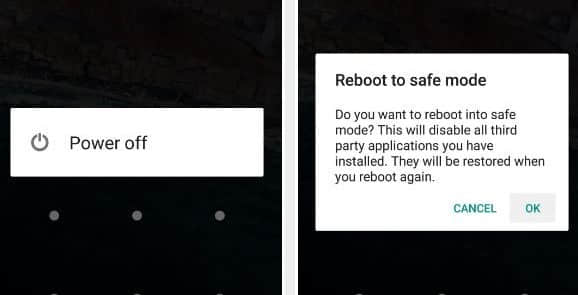
Шаг 1 . Нажмите и удерживайте кнопку питания, пока на экране Android не появится меню питания.
Шаг 2 . Нажмите и удерживайте кнопку «Выключение».
Шаг 3 . Нажмите на опцию «ОК», когда вас спросят «Вы хотите перезагрузить компьютер в безопасном режиме?»
Шаг 4 . Удалите стороннее приложение для блокировки экрана Android и перезагрузите устройство.
После этого вы можете снова загрузить стороннее приложение блокировки экрана и затем настроить новый шаблон блокировки экрана Android.
3. Как снять блокировку экрана телефона Android с помощью LockWiper (рекомендуется)
iMyFone LockWiper (Android) позволяет быстро снять блокировку экрана (PIN-код, пароль или отпечаток пальца) телефона Android, и он практически поддерживает все типы Android-телефоны на рынке.Кроме того, он также может снять блокировку Google для телефонов Samsung. Если у вас есть Samsung, вы можете снять блокировку экрана без потери данных.
Шаг 1 . Вам необходимо загрузить и установить iMyFone LockWiper (Android) на свой компьютер. При запуске выберите «Удалить блокировку экрана».
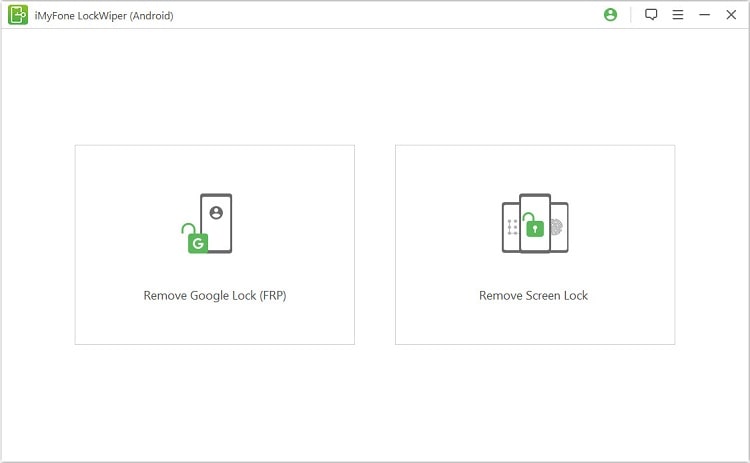
Шаг 2 . Выберите правильный вариант в зависимости от модели вашего устройства. Но только устройства Samsung можно удалить без потери данных. Для других устройств Android, он также может разблокировать ваш телефон, но со всеми данными стерты.
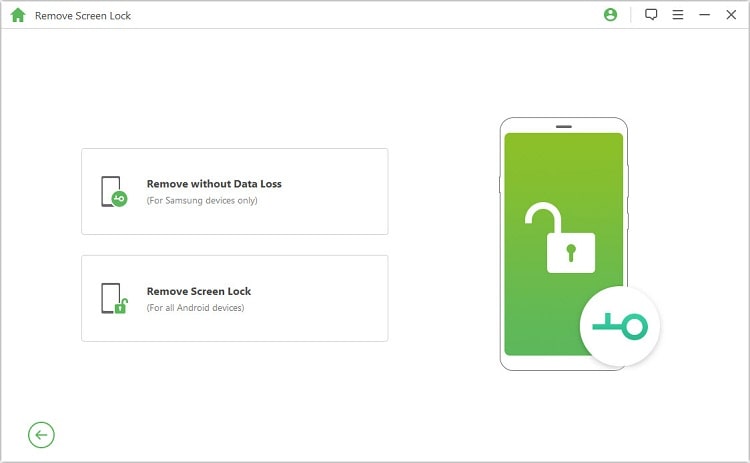
Шаг 3 . Нажмите кнопку «Пуск», чтобы продолжить, а затем подключите телефон к ПК с помощью USB-кабеля. Если ваш телефон не распознается, перейдите по ссылке, чтобы перевести устройство в режим восстановления.
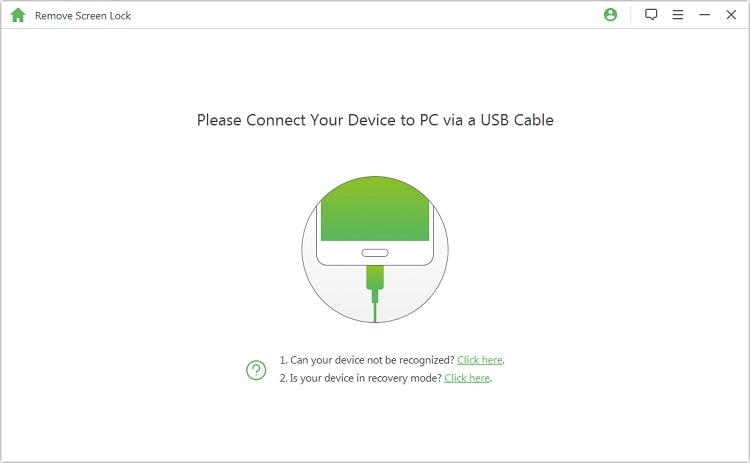
Шаг 4 . LockWiper автоматически обнаружит информацию вашего устройства. После этого дважды проверьте, чтобы подтвердить. Если все хорошо, то нажмите Пуск, чтобы разблокировать.
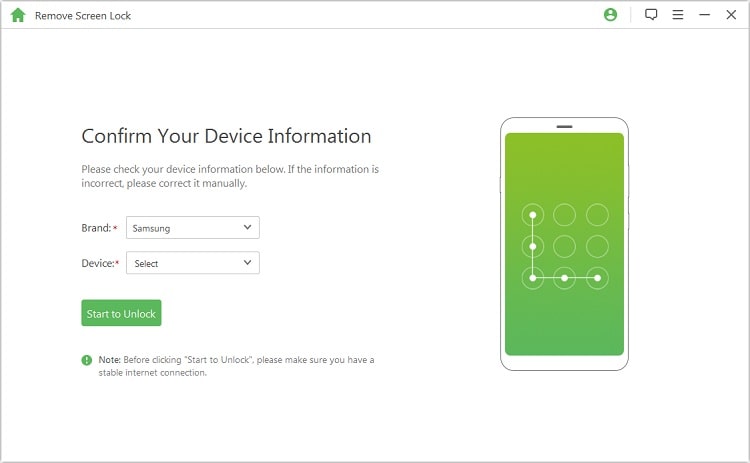
Шаг 4 . Следует начать загрузку пакета данных и установить на ваше устройство.Затем он начнет снимать блокировку экрана.
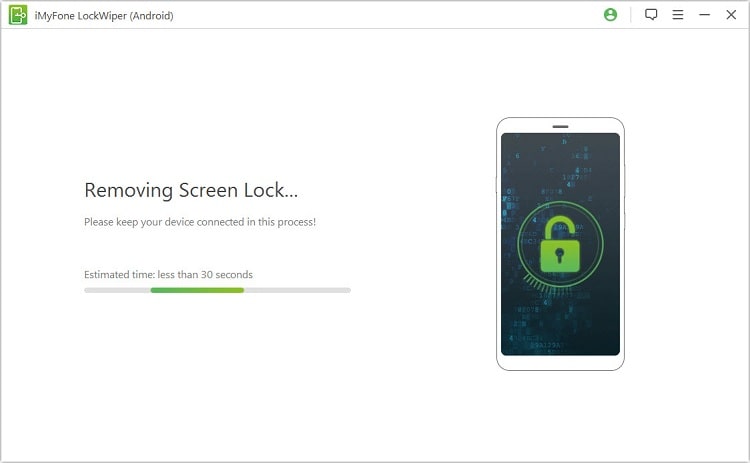
Шаг 5 . Просто подождите несколько минут, и снятие блокировки экрана завершится.
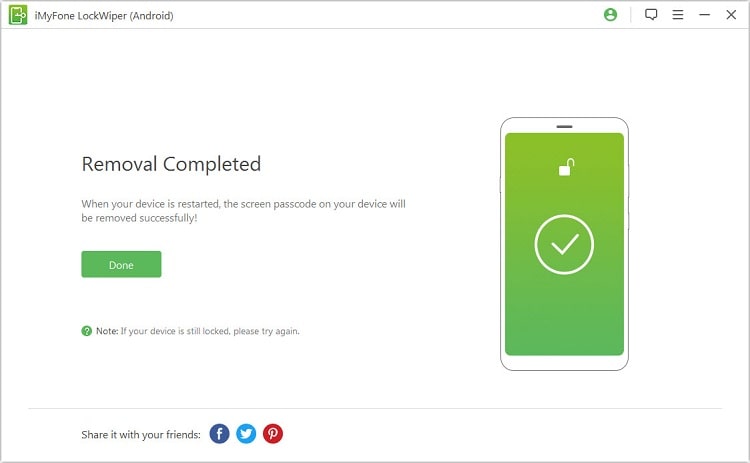
iMyFone LockWiper (Android) стоит попробовать, не так ли?
4. Как разблокировать Android Phone Lock без заводских настроек — FoneCope
Android Screen Lock Removal — это также отличная программа для разблокировки Android, которая помогает вам удалить шаблон, пин-код и пароль на телефоне Samsung без потери данных. а также разблокировать забытый LG пароль блокировки экрана.Нет необходимости в Gmail или сбросе настроек. Вы можете разблокировать блокировку телефона Android без потери данных.
Давайте посмотрим, как использовать это средство для удаления блокировок шаблонов, чтобы сломать блокировку шаблонов на телефонах Android. Но пока это программное обеспечение поддерживает только телефоны Samsung и LG на ПК.
Поддерживаемое устройство: (ограничено)
Samsung Galaxy S, Note, серии Tab и LG G2, G3, G4
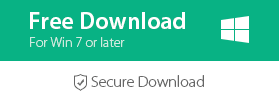
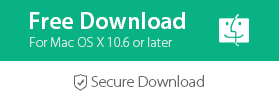
Шаг 1. Выберите функцию разблокировки в наборах инструментов Android
После загрузки и Запустите FoneCope Android Toolkits на ПК, в простом интерфейсе вы можете нажать на кнопку «Разблокировать», чтобы удалить экран блокировки телефона Android.
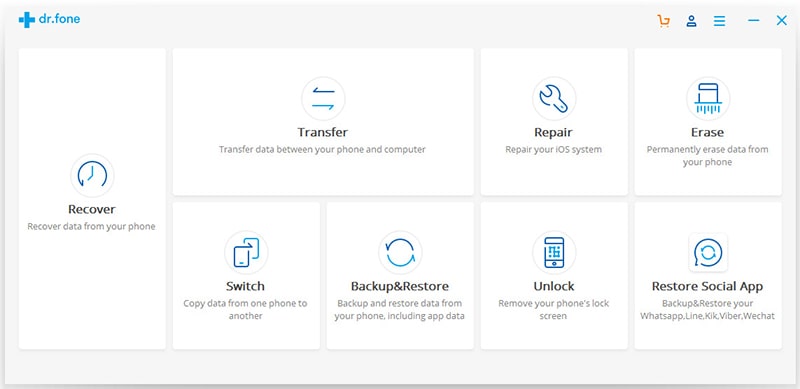
Теперь вам будет предложено подключить ваш телефон Samsung или LG к компьютеру Windows через USB-кабель, это программное обеспечение Android Toolkits автоматически обнаружит его. И затем вы можете нажать «Пуск», чтобы перейти к следующим шагам.
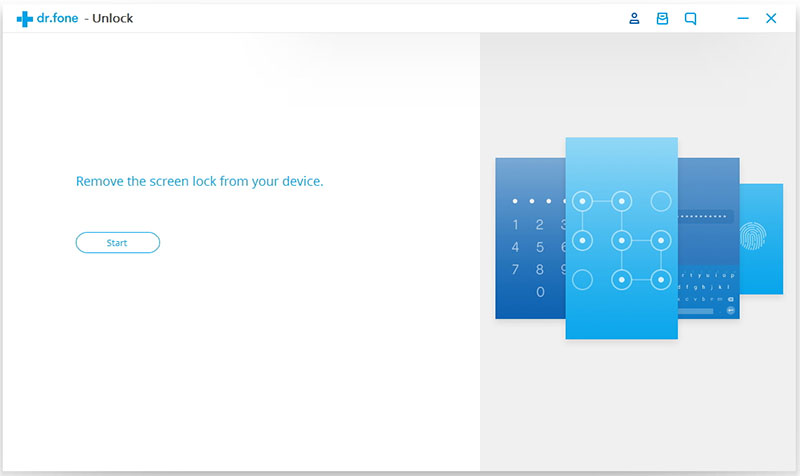
Шаг 2. Выберите модель своего устройства и загрузите пакет восстановления
Пожалуйста, вручную выберите правильную подходящую модель устройства, в противном случае ваш телефон Android может быть заблокирован. Пока что список поддерживаемых моделей устройств ограничен.Если вы не можете найти информацию об устройстве из списка, это потому, что эта модель устройства еще не поддерживается. Больше скоро.
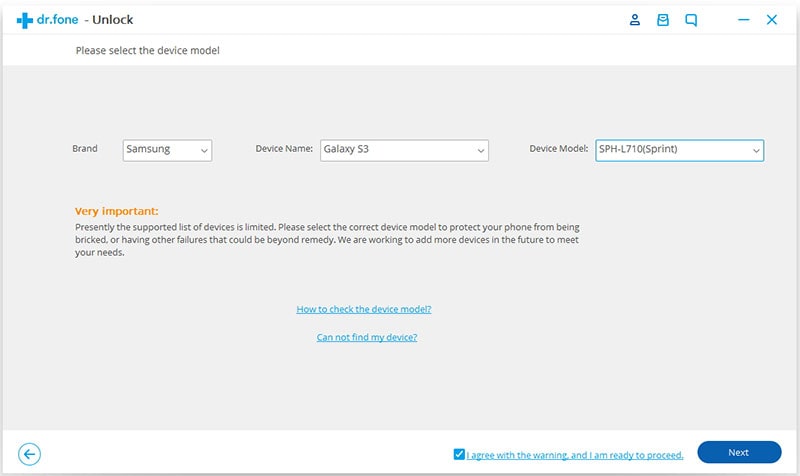
Как узнать название и номер модели вашего телефона? Вы можете зайти в меню «Настройки» или «Параметры», прокрутить сверху вниз и найти «О телефоне», «Об устройстве» или другие подобные опции. Вы можете легко узнать название вашего устройства и номер модели на странице.
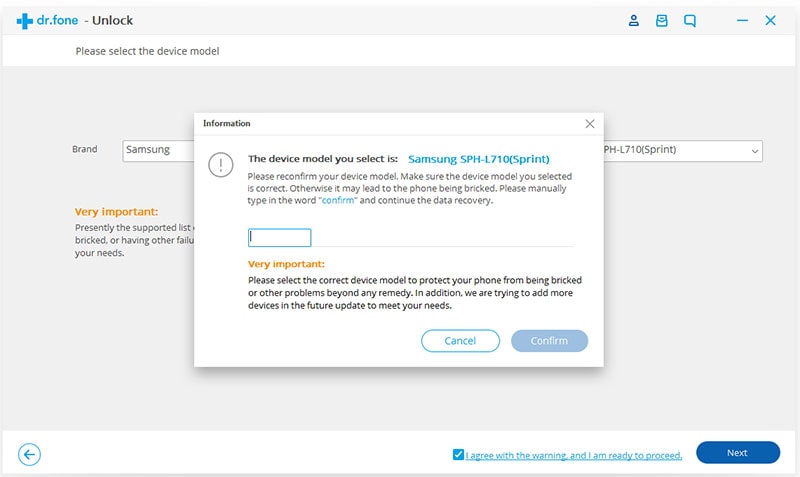
После того, как вы выберете и подтвердите марку устройства, название и модель, просто нажмите кнопку «Далее», чтобы продолжить.
Шаг 3. Перевести устройство Android в режим загрузки
Чтобы разблокировать графический ключ на телефоне или планшете Android без потери данных, необходимо перевести устройство в режим загрузки:
выключить телефон Android> нажмите и удерживайте 3 кнопки (Домой + Уменьшение громкости + Питание) одновременно> отпустите кнопки, когда на экране устройства появится предупреждающее сообщение> быстро нажмите кнопку увеличения громкости для входа в режим загрузки
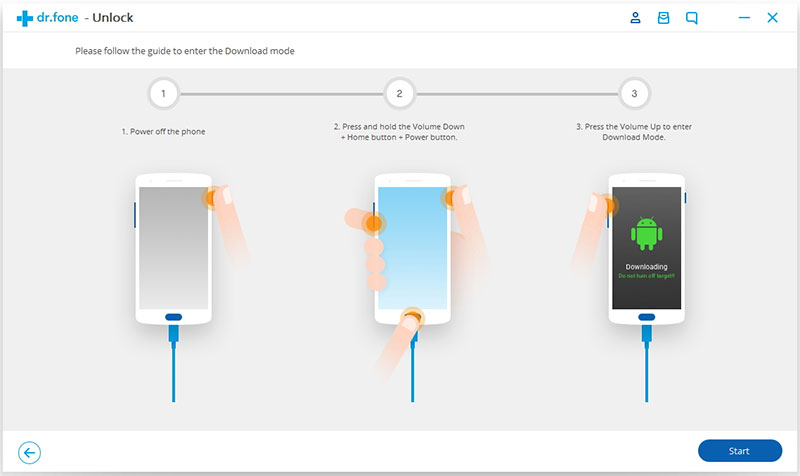
Нажмите «Пуск», чтобы начать загрузку восстановления страница для вашего телефона Android.Завершение загрузки займет от 5 до 10 минут.
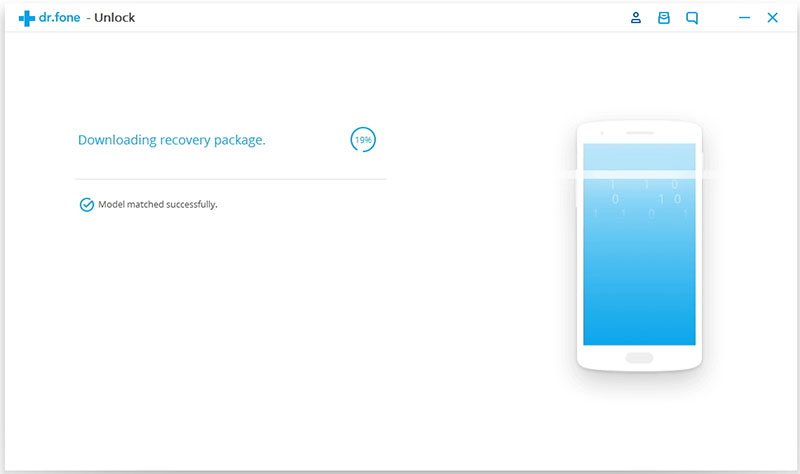
Шаг 4. Снимите блокировку шаблона на Android без потери данных
Как только удаление экрана блокировки Android FoneCope завершит загрузку, оно сломает блокировку шаблона на телефонах Android, но сразу ничего не удалит (файлы или настройки).

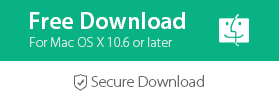
5. Как разблокировать Android Pattern Lock с помощью Android Device Manager
Этот метод работает, если только функция «Найти мое устройство» была включена до того, как ваш телефон был заблокирован. Кроме того, Google Android Device Manager не поможет вам установить пароль, если вы заблокировали Samsung S6 / S6 Edge или более новые устройства Samsung.К сожалению, на Android нет простого способа взломать шаблонную блокировку без потери данных. Но, с другой стороны, это хорошо для защиты конфиденциальности.
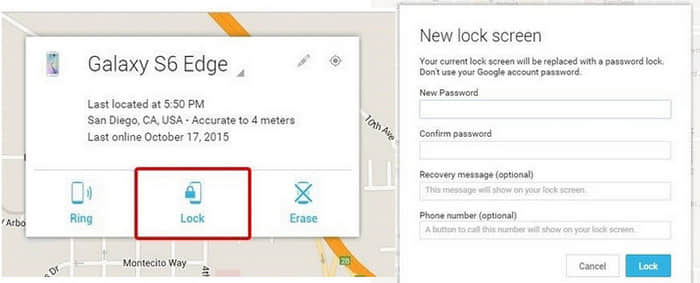
Шаг 1 . Войдите в Google Android Device Manager на этом веб-сайте: https://www.google.com/android/find
Шаг 2 . Выберите заблокированный телефон Android, который был связан с учетной записью Google.
Шаг 3 . Выберите опцию «Блокировка» на экране.
Шаг 4 .Когда появится окно, вы можете ввести новый пароль на экране блокировки и подтвердить его еще раз.
Наконец, вы можете сохранить изменения блокировки экрана, чтобы снять блокировку экрана Android на устройстве без восстановления заводских настроек. (Обновление: Но этот метод блокировки экрана обхода больше не работает, потому что Google отключил эту функцию, чтобы избежать юридических проблем.
6. Сброс блокировки Android Pattern без Fs (Android 4.4 KitKat и ниже)
Легко разблокировать блокировку шаблона без потеря данных, если у вас, к счастью, есть заблокированный Android, работающий на Android 4.4 или более старая ОС, но забыли пароль.
Шаг 1 . Введите неверную блокировку шаблона 5 раз, чтобы отобразились подсказки забытого шаблона.
Шаг 2 . Нажмите на «Забыли шаблон?» опция
Шаг 3 . Введите имя / адрес электронной почты, а также пароль для входа на страницу разблокировки учетной записи.
Шаг 4 . Нажмите «Блокировка экрана» в списке меню «Настройка» и выберите тип блокировки экрана, который вы хотите использовать на телефоне Android впоследствии.
Шаг 5 . Чтобы сбросить новую блокировку экрана, вы можете выбрать «Нет», «Слайд», «Шаблон», «PIN-код» и «Пароль».
Вы вернетесь на домашний экран Android, как только будет установлена новая блокировка экрана. Но пребывание на старых ОС Android не годится для защиты ваших важных личных данных. Рекомендуется регулярно передавать ваши бесценные данные на компьютер при использовании старого телефона Android для простых звонков и отправки текстовых сообщений.
7. Сброс к заводским настройкам, чтобы разблокировать графический ключ и пароль на Android (Android 5.0 и выше)
К сожалению, это не простой способ разблокировать блокировку шаблона Android без потери данных, если ваше устройство работает на Android 5.0, 6.0, 7.0 и 8.0, поскольку оно отлично защищает ваши данные на устройстве. , В этом случае вам необходимо восстановить исходный сброс к заводским настройкам вашего Android, при котором блокировка шаблона будет удалена вместе с другими данными. Вы можете сбросить шаблон блокировки на Android без учетной записи Google. Но это сотрет все на вашем телефоне Android, так что настройки блокировки экрана по умолчанию не будет.
Советы. Но, по крайней мере, вы можете вытащить SD-карту, прежде чем снимать блокировку шаблона на телефоне и планшете Android.
Шаг 1 . Загрузите телефон Android в режим восстановления, чтобы снять блокировку шаблона.
Сброс заблокированного телефона Samsung : выключите устройство Samsung> нажмите и удерживайте все кнопки «Домой + Увеличение громкости + Питание» все вместе> отпустите кнопки, когда появится логотип на экране> подождите 10-15 секунд, чтобы войти в режим восстановления Android
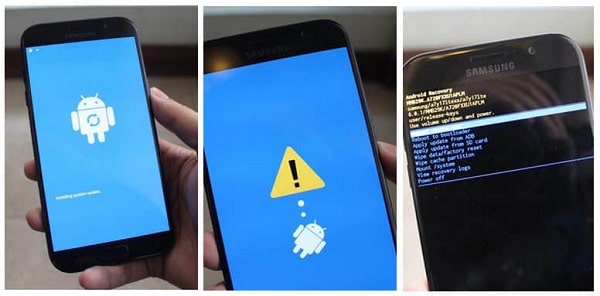
Сброс заблокированных телефонов Android: LG, HTC, Sony, Motorola и другие
Выключите устройство Android> Нажмите и удерживайте «Дом +» Кнопки уменьшения громкости + питания одновременно> Отпустите 3 кнопки, когда устройство снова включится, и на экране появится логотип (теперь вы находитесь в режиме восстановления.)
Сброс заблокированного Google Pixel / Nexus : выключите ваш телефон Google> одновременно нажмите и удерживайте кнопки «Power + Volume Down» (режим быстрой загрузки)> прокрутите вниз до режима восстановления и быстро нажмите кнопку питания

Шаг 2 . Выберите «Wipe data / factory reset» с помощью клавиши уменьшения / увеличения громкости, а затем войдите, нажав кнопку питания.
Шаг 3 . Появится сообщение о восстановлении системы с просьбой подтвердить, хотите ли вы удалить все на устройстве Android.Пожалуйста, выберите «Да — удалить все данные пользователя».
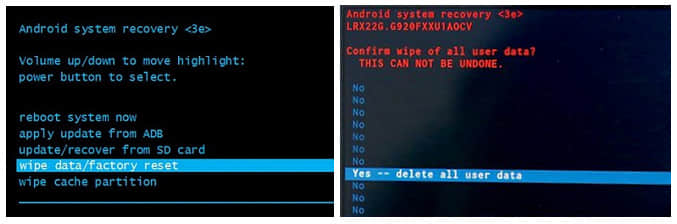
Это займет несколько минут, чтобы обработать. Пожалуйста, не трогайте свой телефон Android и не нажимайте какие-либо кнопки. В противном случае он может навсегда разрушить или разрушить ваше устройство Android.
После перезагрузки телефона Android блокировку шаблона следует снять. И вы можете использовать ваше устройство Android сейчас.
Итог
В этом посте перечислены 7 эффективных решений для снятия блокировки шаблона на телефоне Android. Это определенно может помочь вам, если вы забыли пароль на экране блокировки или хотите взломать шаблон без потери данных.Вы можете выбрать лучший метод для своего телефона Android, так как 7 методов удаления блокировки экрана обсуждаются очень подробно, например, программа удаления блокировки экрана Android FoneCope, мост отладки Android, перезагрузка в безопасном режиме, учетная запись Google и диспетчер устройств Android, и т.д. Не каждый из них работает на вашем устройстве. Вы должны прочитать и выбрать свой метод.
Если вы как-то забыли шаблон, PIN-код или пароль, который блокирует ваше устройство Android, вы можете подумать, что вам не повезло, и вам суждено быть заблокированным навсегда. Эти методы безопасности трудно взломать по своей конструкции, но во многих случаях невозможно полностью взломать заблокированное устройство.
Существует несколько различных способов взлома заблокированного смартфона или планшета Android, но, к сожалению, нет ничего проще, чем взломщик паролей USB-флешки, которые вы можете получить для Windows.Ниже я расскажу о 7 наиболее эффективных методах, и, надеюсь, один из них поможет вам вернуться в свое устройство.
Способ 1. Использование веб-сайта Google «Найти мое устройство»
Для большинства телефонов и планшетов на базе Android лучше всего подойдет встроенная служба под названием «Найти мое устройство». Пока вы вошли в свою учетную запись Google, вы можете использовать любое устройство или компьютер для доступа к службе, которая доступна по адресу по этой ссылке .
Из нашего тестирования мы заметили, что этот метод не работает на Android 8.0 или выше. Но если ваш телефон работает под управлением Android 7.1.1 Nougat или ниже, он должен справиться с задачей.
Как бы нелогично это ни звучало, начните с нажатия кнопки «Блокировка», как только функция «Найти мое устройство» исправит ваш телефон. Если у службы возникают проблемы с поиском вашего устройства, нажмите кнопку обновления рядом с именем вашего телефона несколько раз, и оно должно установить соединение в течение 5 попыток, если ваш телефон совместим.
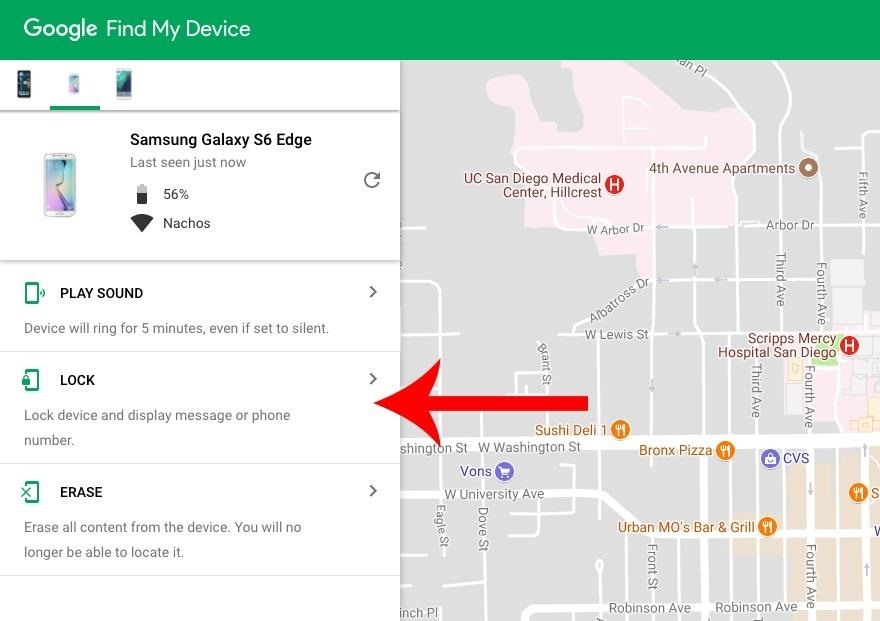
После нажатия кнопки «Блокировка» вам будет предложено ввести новый пароль, который заменит забытый шаблон, PIN-код или пароль.Введите новый пароль дважды, чтобы подтвердить свой выбор, затем нажмите кнопку «Блокировка».
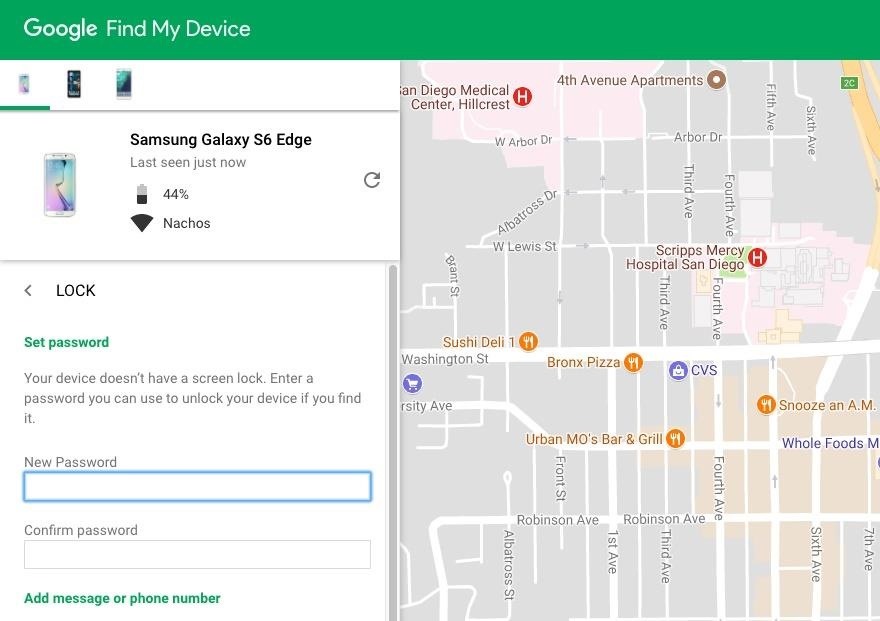
Отсюда может потребоваться до 5 минут для смены пароля, но когда это произойдет, вы сможете ввести новый пароль, чтобы разблокировать устройство.
Способ 2. Использование службы Samsung «Найти мой мобильный»
Если у вас есть устройство Samsung, вам следует сначала попробовать подобную услугу под названием «Найти мой мобильный». Начните с по этой ссылке из любого веб-браузера, затем войдите в свою учетную запись Samsung.Если вы никогда не настраивали учетную запись Samsung, этот метод, к сожалению, не будет работать. Кроме того, некоторые операторы, такие как Sprint, блокируют эту услугу, которую можно найти.
После того, как вы вошли в свою учетную запись Samsung, нажмите кнопку «Заблокировать мой экран» на левой панели. Отсюда введите новый PIN-код в первом поле, затем нажмите кнопку «Блокировка» в нижней части экрана. В течение минуты или двух ваш пароль на экране блокировки должен быть изменен на только что введенный вами PIN-код, который вы можете использовать для разблокировки устройства.
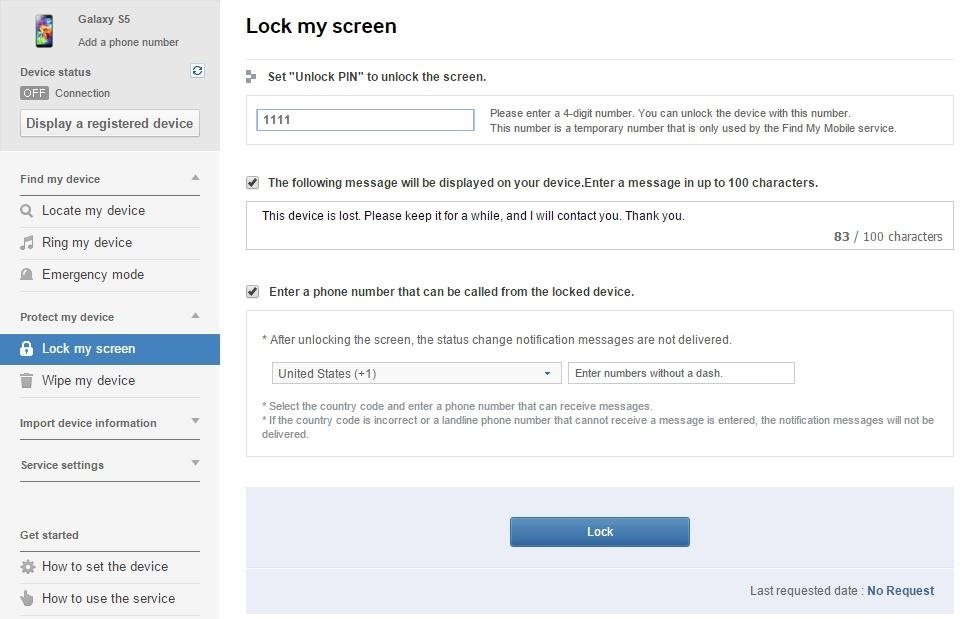
Метод 3: Использование функции «Забытый шаблон»
Если ваше устройство работает под управлением Android 4.4 или ниже, попробуйте использовать функцию «Забытый шаблон». После 5 неудачных попыток разблокировки вы увидите сообщение «Попробуйте через 30 секунд». Пока отображается это сообщение, нажмите кнопку внизу экрана с надписью «Забытый паттерн».
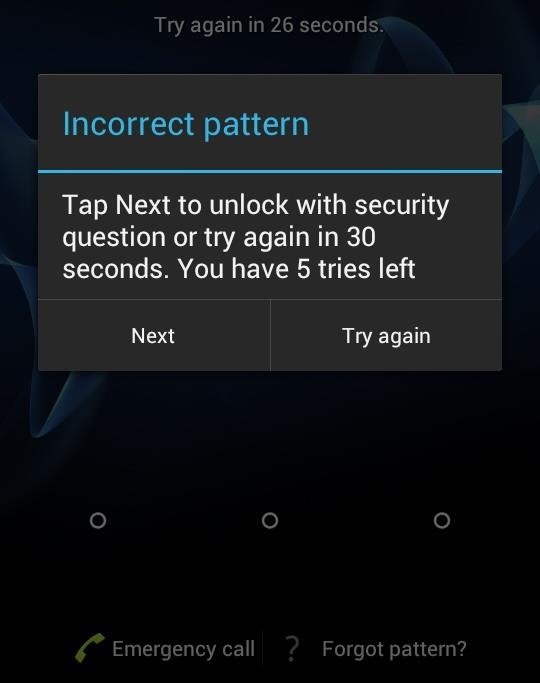
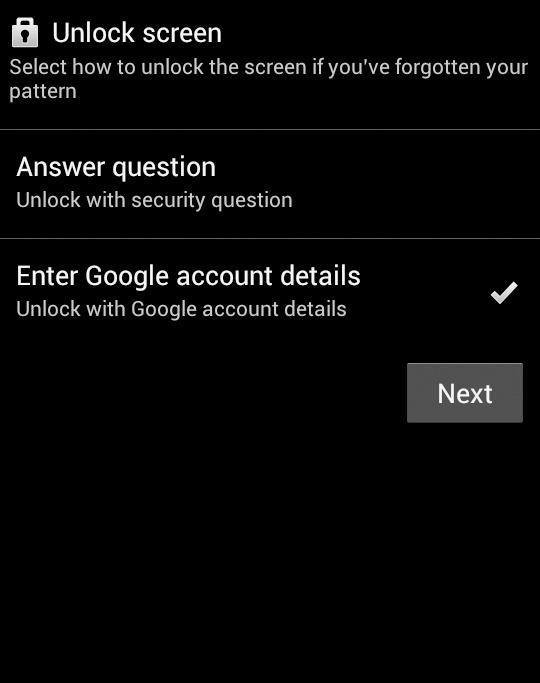
Здесь выберите «Введите данные учетной записи Google» (в зависимости от вашего устройства вы можете напрямую перейти к этой опции), затем введите свою основную учетную запись Gmail и пароль.Google либо отправит вам электронное письмо с вашим шаблоном разблокировки, либо вы можете изменить его прямо здесь и сейчас.
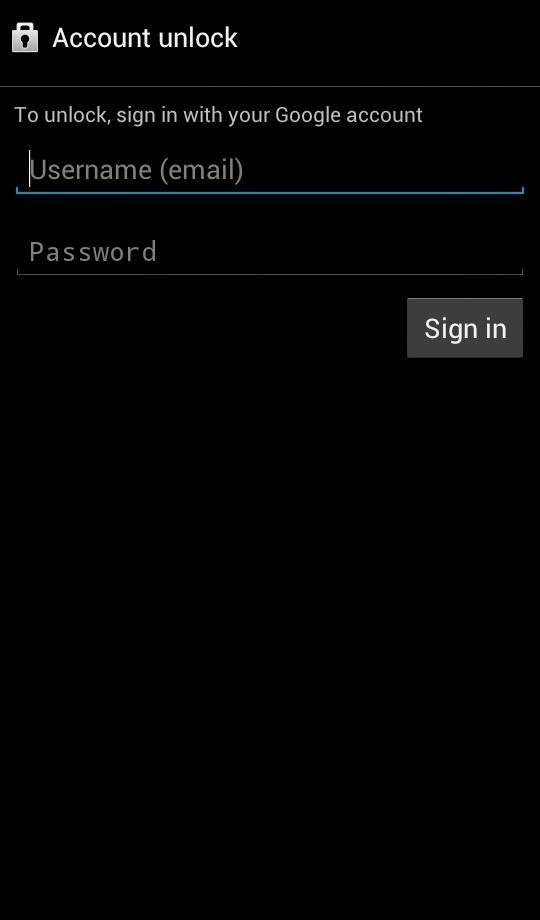
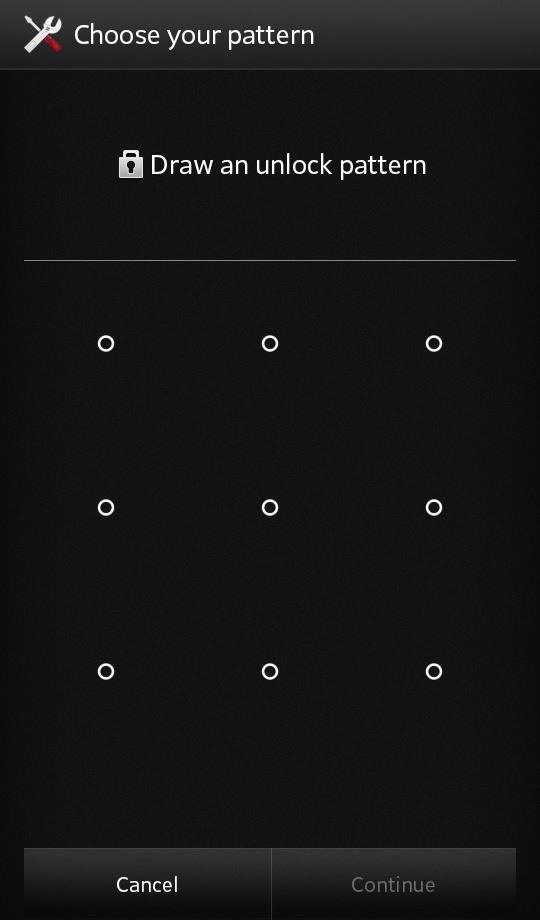
Способ 4. Выполните сброс настроек к заводским настройкам.
Если вам важнее получить доступ к своему телефону, чем к сохранению каких-либо данных, хранящихся на нем, сброс к заводским настройкам должен работать во многих случаях. Но из-за новой функции защиты от кражи, которая называется Factory Reset Protection, вам нужно знать пароль своей учетной записи Google, чтобы использовать этот метод, если телефон был выпущен в 2016 году или позже.
Процесс будет зависеть от типа вашего устройства, но для большинства телефонов начните с полного выключения устройства. Когда экран погаснет, одновременно нажмите и удерживайте кнопки уменьшения громкости и питания, чтобы открыть меню загрузчика Android. Отсюда дважды нажмите кнопку уменьшения громкости, чтобы выделить опцию «Режим восстановления», затем нажмите кнопку питания, чтобы выбрать ее.
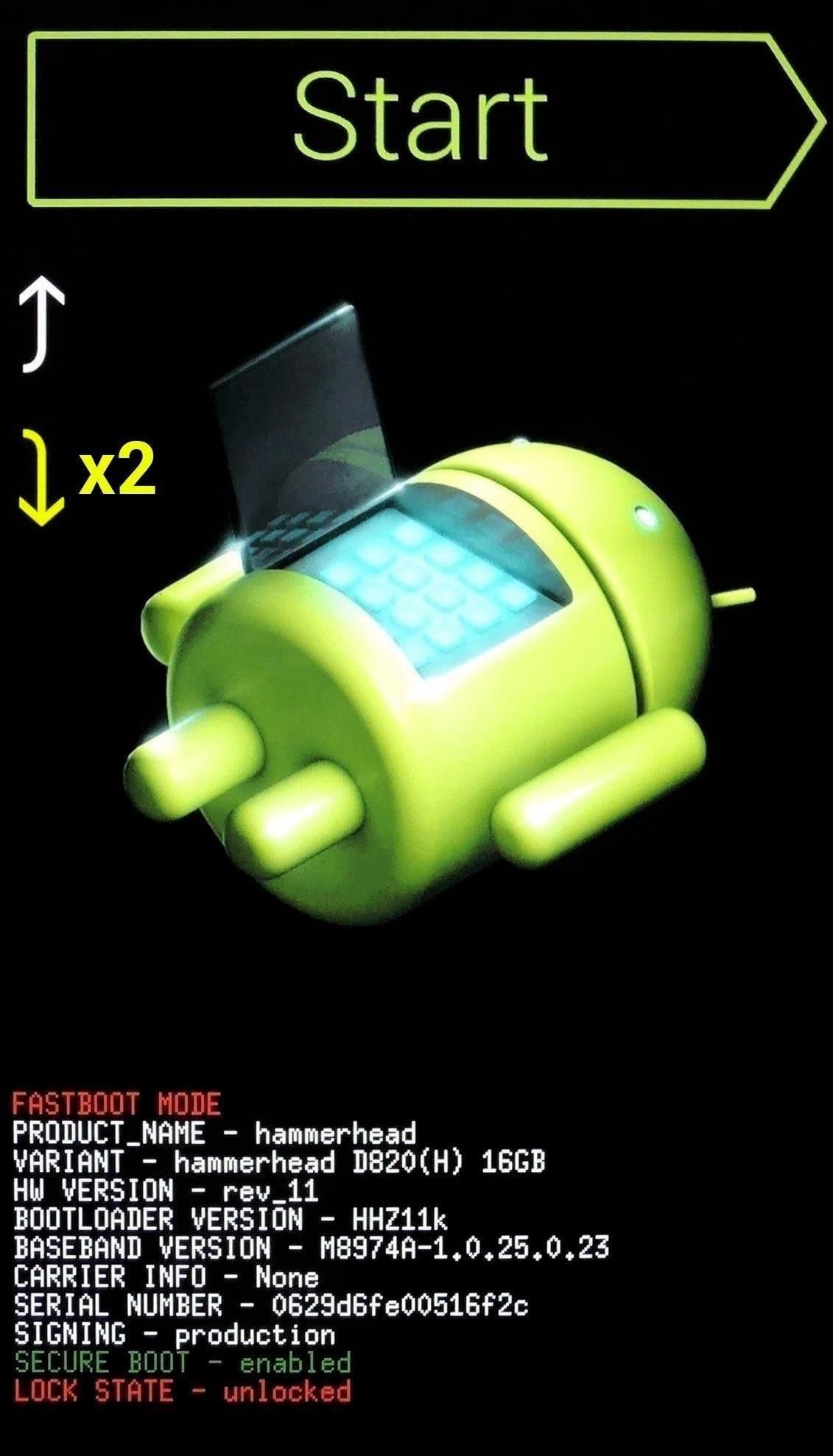
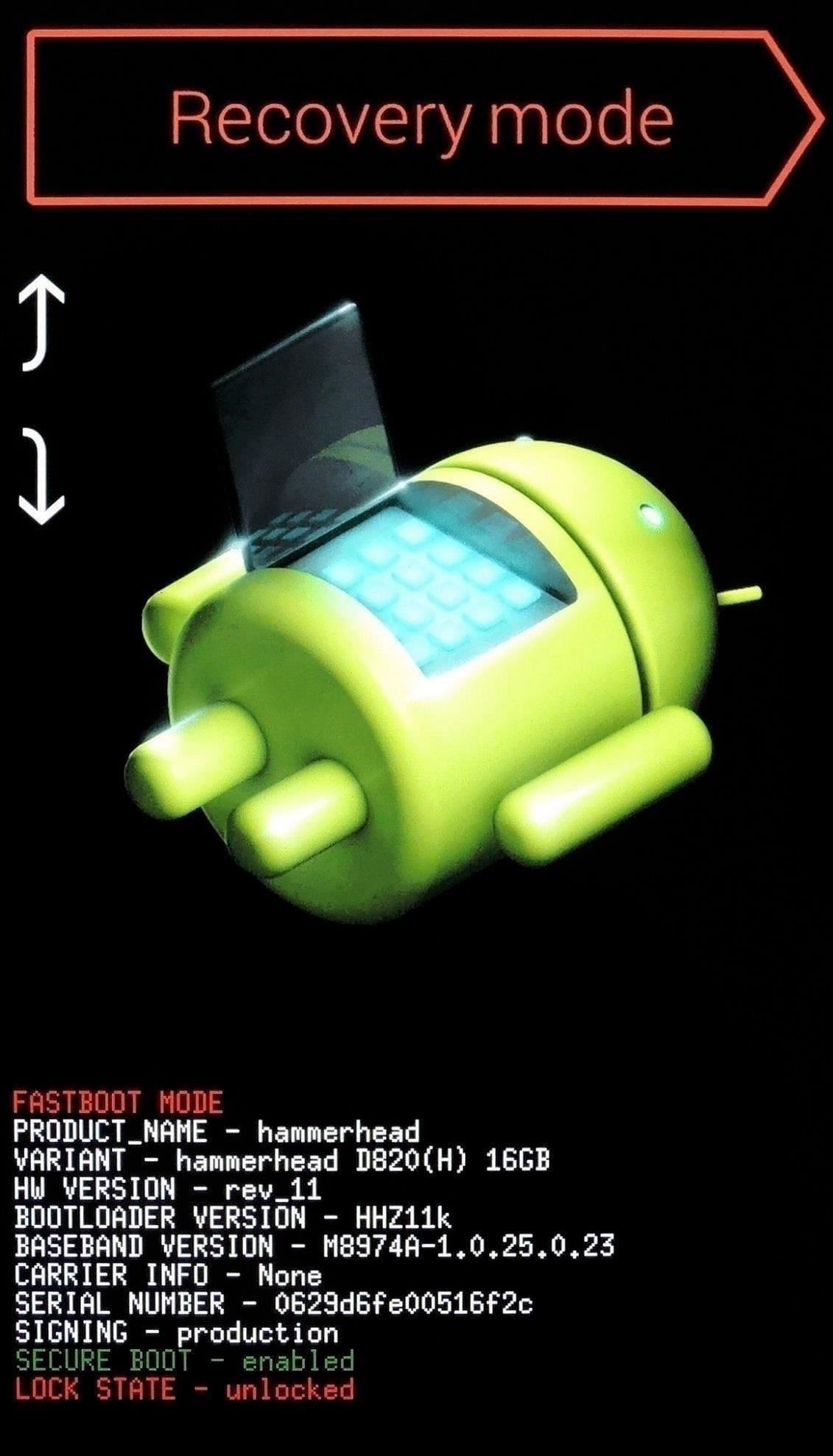
Затем, удерживая нажатой кнопку питания, коснитесь кнопки увеличения громкости один раз, после чего ваш телефон должен перейти в режим восстановления.Отсюда используйте кнопки регулировки громкости, чтобы выделить опцию «Wipe data / factory reset», затем нажмите кнопку питания, чтобы выбрать ее. Когда процесс будет завершен, выберите опцию «Перезагрузить систему сейчас», и вы больше не должны быть заблокированы из телефона.
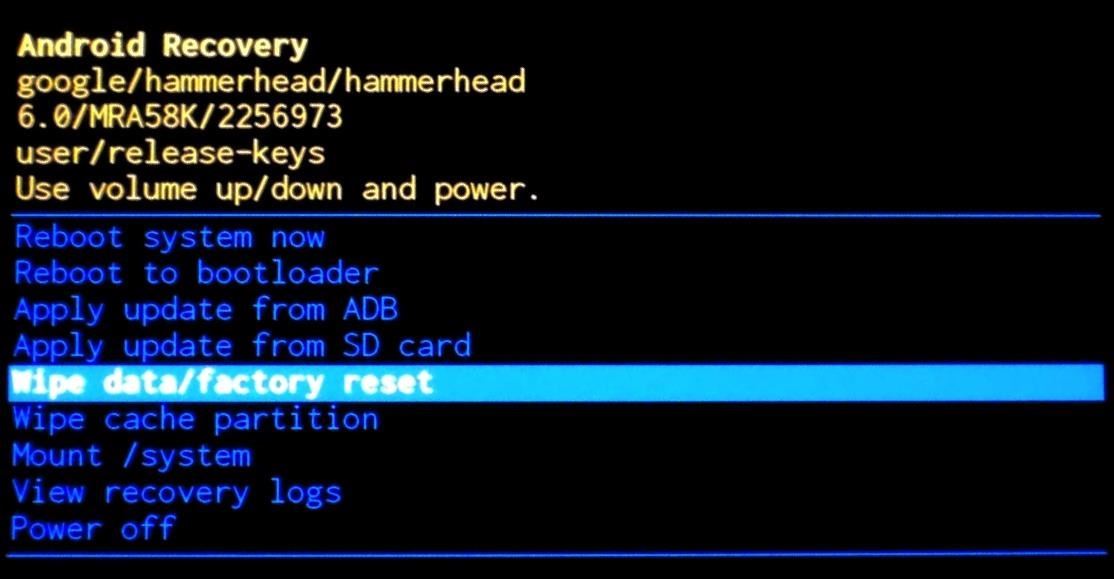
Если это более новый телефон, вам будет предложено войти в систему с учетной записью Google и паролем, которые ранее использовались на устройстве до его сброса. Если вы знаете эту информацию (и должны это знать), достаточно просто войти в свою учетную запись Google, чтобы восстановить доступ к вашему телефону на этом этапе.
Метод 5: Использование ADB для удаления файла пароля подключиться через ADB. Но если вы соответствуете этим требованиям, это идеальный способ разблокировать ваше устройство. Однако обратите внимание, что модели с включенным по умолчанию шифрованием могут быть несовместимы с этим обходным решением. Начните с подключения телефона к компьютеру с помощью USB-кабеля для передачи данных, затем откройте окно командной строки в каталоге установки ADB.Здесь введите следующую команду и нажмите . Введите .
- adb shell rm /data/system/gesture.key

Затем перезагрузите телефон, и экран безопасной блокировки должен исчезнуть, что позволит вам получить доступ к вашему телефону. Но это только временно, поэтому не забудьте установить новый шаблон, PIN-код или пароль перед перезагрузкой.
Метод 6: загрузка в безопасном режиме для обхода стороннего экрана блокировки
Если экран блокировки, который вы пытаетесь обойти, является сторонним приложением, а не стандартным экраном блокировки, загрузка в безопасном режиме является самым простым способом получить вокруг него.
Для большинства телефонов вы можете загрузиться в безопасном режиме, вызвав меню питания с экрана блокировки, а затем нажав и удерживая кнопку «Выключение». Отсюда выберите «OK», когда вас спросят, хотите ли вы загрузиться в безопасном режиме, и когда процесс завершится, ваше стороннее приложение блокировки экрана будет временно отключено.


Отсюда просто удалите данные в стороннем приложении блокировки экрана или удалите его, затем перезагрузите телефон, чтобы выйти из безопасного режима. Когда вы вернетесь, проблемное приложение блокировки экрана должно исчезнуть.
Метод 7: Сбой интерфейса блокировки экрана
Наконец, если ваше устройство зашифровано и работает под управлением Android 5.0-5.1.1, есть способ обойти экран блокировки паролем. Этот метод не будет работать на любом другом типе безопасного экрана блокировки, но он спасет вас, если вы забудете свой пароль.
Сначала нажмите «Экстренный вызов» на экране блокировки, затем используйте интерфейс номеронабирателя, чтобы ввести 10 звездочек. Отсюда дважды нажмите на поле, чтобы выделить введенный текст и выберите «Копировать», затем вставьте его в то же поле, чтобы по существу удвоить количество введенных символов.Повторите этот же процесс копирования и вставки, чтобы добавить больше символов, пока двойное нажатие на поле больше не выделяет символы.
Затем вернитесь к экрану блокировки и откройте ярлык камеры. Отсюда потяните вниз тень уведомления и коснитесь значка «Настройки», после чего вам будет предложено ввести пароль. Длительно нажмите на поле ввода и выберите «Вставить», затем повторите этот процесс еще несколько раз. В конце концов, после того, как вы вставите достаточно символов в поле, ваш экран блокировки выйдет из строя, что позволит вам получить доступ к остальной части интерфейса вашего телефона.
Какой метод работал для вас? Знаете ли вы какие-либо другие хаки, которые будут обходить экран блокировки Android? Дайте нам знать в разделе комментариев ниже.
Не пропустите: 4 лучших телефона для конфиденциальности и безопасности
Хотите освоить Microsoft Excel и поднять свои перспективы работы на дому на новый уровень? Начните свою карьеру с нашим пакетом учебных материалов для Microsoft Excel Premium из нового магазина гаджетов и получите пожизненный доступ к более чем 40 часам базовых и дополнительных инструкций по функциям, формулам, инструментам и многому другому.
Купить сейчас (97% скидка)>
Изображение на обложке и скриншоты от Dallas Thomas / Gadget Hacks , Забыли Pattern Lock? Узнайте, как разблокировать графический ключ блокировки экрана — Dr.Fone Часть 2: Как получить блокировку прохода забытого с помощью Dr.Fone — Screen Unlock (Android)?
Одним из основных недостатков функции «Забытый шаблон» является то, что она не работает на новых устройствах Android. Поскольку большинство устройств были обновлены, методика устарела. Поэтому вы можете просто воспользоваться помощью Dr.Fone — Screen Unlock (Android), чтобы обойти забытую блокировку шаблона на вашем устройстве.Без ущерба для вашего устройства или стирания его данных, пароль или шаблон вашего устройства будут удалены.
Он является частью набора инструментов Dr.Fone и совместим со всеми ведущими Android-устройствами. Его можно использовать для удаления паролей, шаблонов, булавок и многого другого. Он имеет простой в использовании интерфейс и предоставляет простой процесс перехода по клику, чтобы устранить забытый шаблон блокировки Android на вашем устройстве. Тем не менее, этот инструмент просто сохраняет все данные после разблокировки экранов Samsung и LG.Другой заблокированный экран Android также можно разблокировать, единственное, что он будет стирать все данные после разблокировки.

Dr.Fone — разблокировка экрана
Удалить 4 типа блокировки экрана Android
- Он может удалить 4 типа блокировки экрана — шаблон, PIN-код, пароль и отпечатки пальцев.
- Никаких технических знаний не требуется, каждый может справиться с этим.
- Работа для Samsung Galaxy S / Note / Tab, LG G2, G3, G4, Huawei, Xiaomi, Lenovo и др.
3981454 человек скачали его


1.Для начала посетите официальный сайт Dr.Fone — Screen Unlock (Android) и загрузите его на свою систему. После установки запустите инструмент и выберите опцию «Разблокировка экрана» на главном экране.

2. Чтобы использовать функцию блокировки забытого шаблона, вам необходимо подключить ваше устройство к вашей системе с помощью USB-кабеля. Как только ваше устройство будет обнаружено автоматически, просто нажмите кнопку «Разблокировать экран Android».

3. Выберите правильную модель телефона и нажмите Далее.Важно убедиться в правильности модели телефона, чтобы не допустить его наложения.

4. Затем введите «подтвердить» в поле, чтобы сообщить инструменту, что вы согласны продолжить.

5. Теперь, чтобы исправить проблему Android с забытым шаблоном, вам нужно перевести ваше устройство в режим загрузки. Для этого вам необходимо убедиться, что ваше устройство выключено.
6. После выключения одновременно удерживайте кнопки «Питание», «Домой» и «Уменьшение громкости». Через некоторое время нажмите кнопку увеличения громкости, чтобы перевести устройство в режим загрузки.

7. После того, как ваше устройство перейдет в режим загрузки, оно будет автоматически определено интерфейсом. Начнется загрузка необходимых пакетов восстановления для решения проблемы.
8. Сядьте и расслабьтесь, так как загрузка пакетов восстановления может занять некоторое время. Позвольте приложению обрабатывать основные операции и не отключайте устройство, пока оно не будет успешно завершено.

9. В конце концов, вы получите на экране приглашение, информирующее об удалении пароля / шаблона на устройстве.
Вот и все! Теперь вы можете безопасно отключить устройство и использовать его так, как вам нравится.
,
Не пропустите: 4 лучших телефона для конфиденциальности и безопасности
Часть 2: Как получить блокировку прохода забытого с помощью Dr.Fone — Screen Unlock (Android)?
Одним из основных недостатков функции «Забытый шаблон» является то, что она не работает на новых устройствах Android. Поскольку большинство устройств были обновлены, методика устарела. Поэтому вы можете просто воспользоваться помощью Dr.Fone — Screen Unlock (Android), чтобы обойти забытую блокировку шаблона на вашем устройстве.Без ущерба для вашего устройства или стирания его данных, пароль или шаблон вашего устройства будут удалены.
Он является частью набора инструментов Dr.Fone и совместим со всеми ведущими Android-устройствами. Его можно использовать для удаления паролей, шаблонов, булавок и многого другого. Он имеет простой в использовании интерфейс и предоставляет простой процесс перехода по клику, чтобы устранить забытый шаблон блокировки Android на вашем устройстве. Тем не менее, этот инструмент просто сохраняет все данные после разблокировки экранов Samsung и LG.Другой заблокированный экран Android также можно разблокировать, единственное, что он будет стирать все данные после разблокировки.

Dr.Fone — разблокировка экрана
Удалить 4 типа блокировки экрана Android
- Он может удалить 4 типа блокировки экрана — шаблон, PIN-код, пароль и отпечатки пальцев.
- Никаких технических знаний не требуется, каждый может справиться с этим.
- Работа для Samsung Galaxy S / Note / Tab, LG G2, G3, G4, Huawei, Xiaomi, Lenovo и др.
3981454 человек скачали его
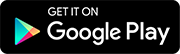
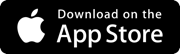
1.Для начала посетите официальный сайт Dr.Fone — Screen Unlock (Android) и загрузите его на свою систему. После установки запустите инструмент и выберите опцию «Разблокировка экрана» на главном экране.
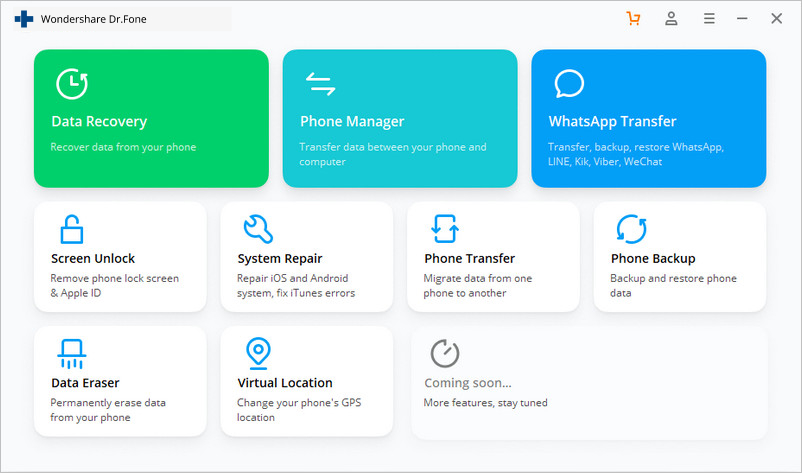
2. Чтобы использовать функцию блокировки забытого шаблона, вам необходимо подключить ваше устройство к вашей системе с помощью USB-кабеля. Как только ваше устройство будет обнаружено автоматически, просто нажмите кнопку «Разблокировать экран Android».
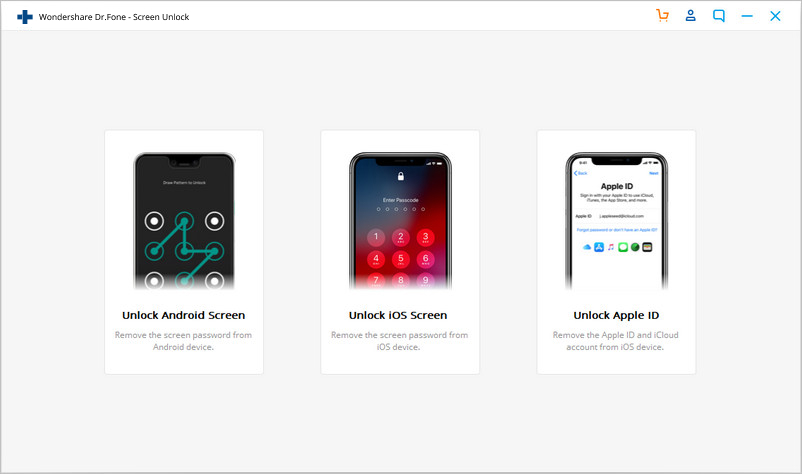
3. Выберите правильную модель телефона и нажмите Далее.Важно убедиться в правильности модели телефона, чтобы не допустить его наложения.
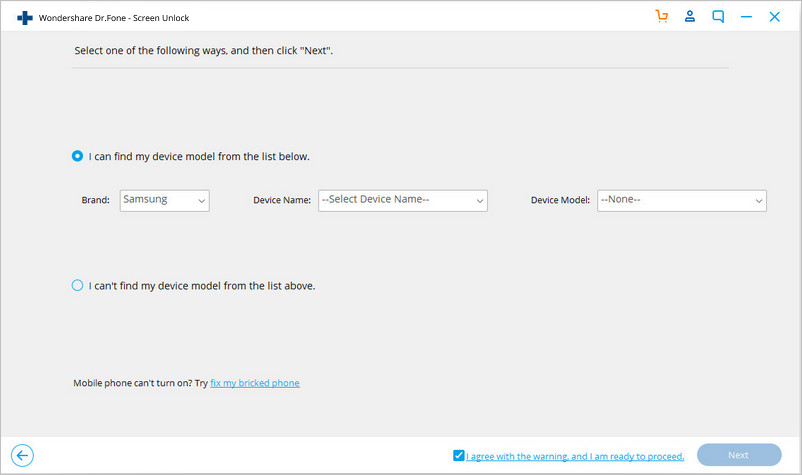
4. Затем введите «подтвердить» в поле, чтобы сообщить инструменту, что вы согласны продолжить.
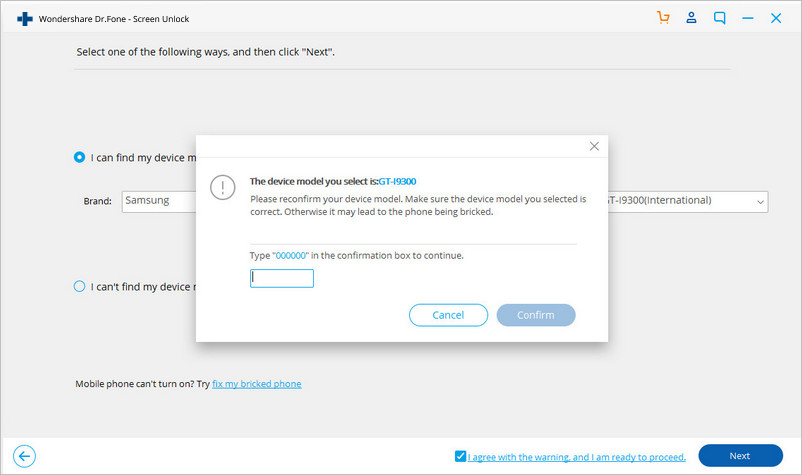
5. Теперь, чтобы исправить проблему Android с забытым шаблоном, вам нужно перевести ваше устройство в режим загрузки. Для этого вам необходимо убедиться, что ваше устройство выключено.
6. После выключения одновременно удерживайте кнопки «Питание», «Домой» и «Уменьшение громкости». Через некоторое время нажмите кнопку увеличения громкости, чтобы перевести устройство в режим загрузки.
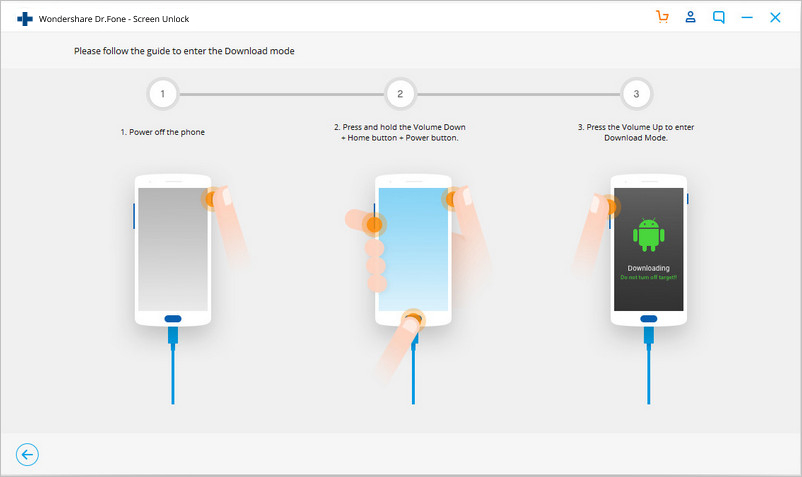
7. После того, как ваше устройство перейдет в режим загрузки, оно будет автоматически определено интерфейсом. Начнется загрузка необходимых пакетов восстановления для решения проблемы.
8. Сядьте и расслабьтесь, так как загрузка пакетов восстановления может занять некоторое время. Позвольте приложению обрабатывать основные операции и не отключайте устройство, пока оно не будет успешно завершено.
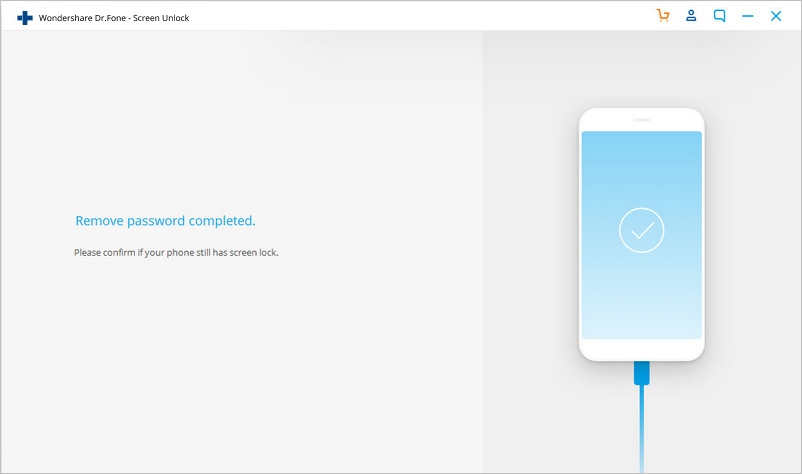
9. В конце концов, вы получите на экране приглашение, информирующее об удалении пароля / шаблона на устройстве.
Вот и все! Теперь вы можете безопасно отключить устройство и использовать его так, как вам нравится.
,